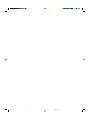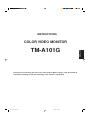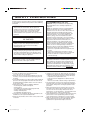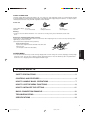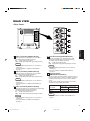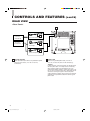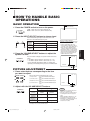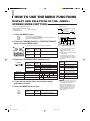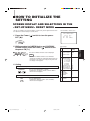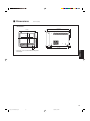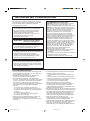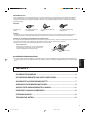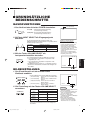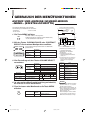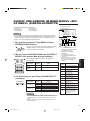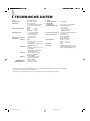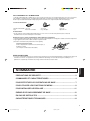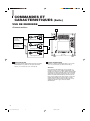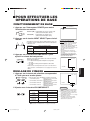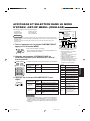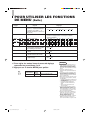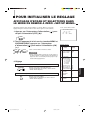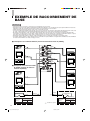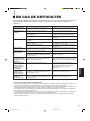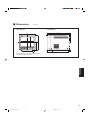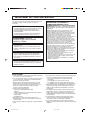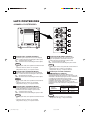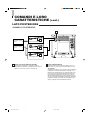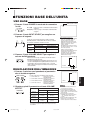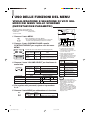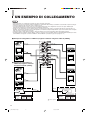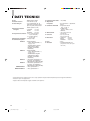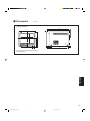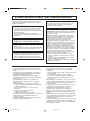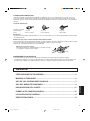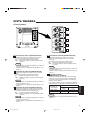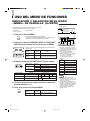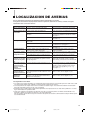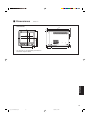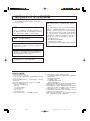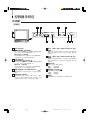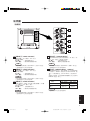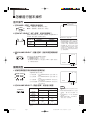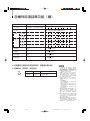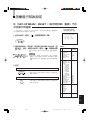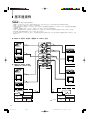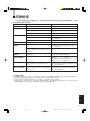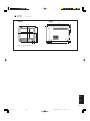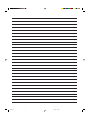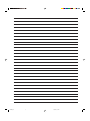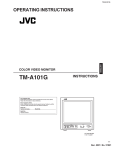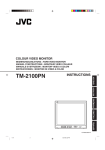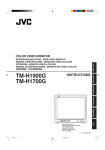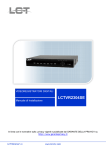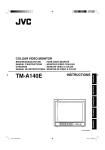Download JVC TM-A101G User's Manual
Transcript
COLOR VIDEO MONITOR INSTRUCTIONS FRANÇAIS TM-A101G DEUTSCH ENGLISH BEDIENUNGSANLEITUNG : FARB-VIDEO-MONITOR MANUEL D’INSTRUCTIONS : MONITEUR VIDEO COULEUR MANUALE DI ISTRUZIONI : MONITOR VIDEO A COLORI INSTRUCCIONES : MONITOR DE VIDEO A COLOR ITALIANO For Customer Use: Enter below the Serial No. which is located on the rear of the cabinet. Retain this information for future reference. Pour l’usage du client: Enter ci-dessous le numéro de série qui est situé sur l’arrière du coffret. Conserver cette information pour une référence ultérieure. Model No. : Numéro de modèle : TM-A101G ESPAÑOL Serial No. : Numéro de série : CHROMA CONTRAST VOLUME/SELECT MENU A B POWER ON OFF PHASE BRIGHT INPUT SELECT LCT1024-001C-H Cover.pm6 2 03.8.28, 6:53 PM Cover.pm6 3 03.8.28, 6:53 PM INSTRUCTIONS TM-A101G Thank you for purchasing this JVC color video monitor. Before using it, read and follow all instructions carefully to take full advantage of the monitor’s capabilities. EN_LCT1024-001C-H.pm6 1 03.8.28, 6:54 PM ENGLISH COLOR VIDEO MONITOR SAFETY PRECAUTIONS In order to prevent any fatal accidents caused by misoperation or mishandling the monitor, be fully aware of all the following precautions. WARNINGS To prevent fire or shock hazard, do not expose this monitor to rain or moisture. Dangerous high voltages are present inside the unit. Do not remove the back cover of the cabinet. When servicing the monitor, consult qualified service personnel. Never try to service it yourself. WARNING : THIS APPARATUS MUST BE EARTHED. Machine Noise Information Ordinance 3. GSGV, January 18, 1991: The sound pressure level at the operator position is equal or less than 70 dB(A) according to ISO 7779. Improper operations, in particular alternation of high voltage or changing the type of tube may result in x-ray emission of considerable dose. A unit altered in such a way no longer meets the standards of certification, and must therefore no longer be operated. This monitor is equipped with a 3-blade grounding-type plug to satisfy FCC rule. If you are unable to insert the plug into the outlet, contact your electrician. FCC INFORMATION (U.S.A. only) CAUTION: Changes or modification not approved by JVC could void the user's authority to operate the equipment. NOTE: This equipment has been tested and found to comply with the limits for a Class B digital device, pursuant to Part 15 of the FCC Rules. These limits are designed to provide reasonable protection against harmful interference in a residential installation. This equipment generates, uses and can radiate radio frequency energy and, if not installed and used in accordance with the instructions, may cause harmful interference to radio communications. However, there is no guarantee that interference will not occur in a particular installation. If this equipment does cause harmful interference to radio or television reception, which can be determined by turning the equipment off and on, the user is encouraged to try to correct the interference by one or more of the following measures: – Reorient or relocate the receiving antenna. – Increase the separation between the equipment and receiver. – Connect the equipment into an outlet on a circuit different from that to which the receiver is connected. – Consult the dealer or an experienced radio/TV technician for help. Notice (U.S.A. only) This product utilizes both a Cathode Ray Tube (CRT) and other components that contain lead. Disposal of these materials may be regulated in your community due to environmental considerations. For disposal or recycling information please contact your local authorities, or the Electronics Industries Alliance: <http://www.eiae.org.> PRECAUTIONS ● Use only the power source specified on the unit. (120 V AC/230 V AC, 50 Hz/60Hz) ● When not using this unit for a long period of time, or when cleaning it, be sure to disconnect the power plug from the AC outlet. ● Do not allow anything to rest on the power cord. And do not place this unit where people will tread on the cord. Do not overload wall outlets or power cords as this can result in a fire or electric shock. ● Avoid using this unit under the following conditions: – in extremely hot, cold or humid places, – in dusty places, – near appliances generating strong magnetic fields, – in places subject to direct sunlight, – in badly ventilated places, – in automobiles with doors closed. ● Do not cover the ventilation slots while in operation as this could obstruct the required ventilation flow. ● When dust accumulates on the screen surface, clean it with a soft cloth. ● Unplug this unit from the AC outlet and refer servicing to qualified service personnel under the following conditions: – when the power cord is frayed or the plug is damaged, – if liquid has been spilled into the unit, – if the unit has been dropped or the cabinet has been damaged, – when the unit exhibits a distinct change in performance. ● Do not attempt to service this unit yourself as opening or removing covers may expose you to dangerous voltage or other hazards. Always refer servicing to qualified service personnel. ● When replacement parts are required, have the service personnel verify in writing that the replacement parts he/ she uses have the same safety characteristics as the original parts. Use of manufacture’s specified replacement parts can prevent fire, shock, or other hazards. ● Upon completion of any servicing or repair work to this unit, please ask the service personnel to perform the safety check described in the manufacturer’s service literature. ● When this unit reaches the end of its useful life, improper disposal could result in a picture tube implosion. Ask qualified service personnel to dispose of this unit. 2 EN_LCT1024-001C-H.pm6 2 03.8.28, 6:54 PM POWER CONNECTION The power supply voltage rating of this product is AC 120 V (For U.S.A. and Canada only) and AC 230 V (For European countries or United Kingdom), the power cord attached conforms to the following power supply voltage and countries. Use only the power cord designated to ensure Safety and EMC regulations of each countries. Power cord Power supply voltage : AC 120 V Countries : U.S.A. and Canada AC 230 V European countries AC 230 V United Kingdom Warning: ● Do not use the same Power Cord for AC 120 V as for AC 230 V. Doing so may cause malfunction, electric shock or fire. Note for the United Kingdom power cord only The plug on the United Kingdom power cord has a built-in fuse. When replacing the fuse, be sure to use only a correctly rated approved type, re-fit the fuse cover. (Consult your dealer or qualified service personnel.) How to replace the fuse Open the fuse compartment with the blade screw driver, and replace the fuse. (* An example is shown in the illustration.) SCREEN BURN ● It is not recommended to keep a certain still image displayed on screen for a long time as well as displaying extremely bright images on screen. This may cause a burning (sticking) phenomenon on the screen of cathode-ray tube. This problem does not occur as far as displaying normal video playback motion images. ENGLISH Fuse CONTENTS SAFETY PRECAUTIONS ................................................................................. 2 CONTROLS AND FEATURES ......................................................................... 4 HOW TO HANDLE BASIC OPERATIONS ....................................................... 7 HOW TO USE THE MENU FUNCTIONS.......................................................... 8 HOW TO INITIALIZE THE SETTING ............................................................... 11 BASIC CONNECTION EXAMPLE .................................................................. 12 TROUBLESHOOTING .................................................................................... 13 SPECIFICATIONS .......................................................................................... 14 3 EN_LCT1024-001C-H.pm6 3 03.8.28, 6:54 PM CONTROLS AND FEATURES FRONT VIEW <Front Panel> 1 2 5 6 9 CHROMA CONTRAST VOLUME/SELECT MENU A POWER B ON OFF PHASE CHROMA CONTRAST VOLUME/SELECT MENU A B INPUT SELECT BRIGHT POWER ON OFF PHASE BRIGHT INPUT SELECT 3 1 Chroma/Phase button [ CHROMA/ PHASE] Press this button to activate the picture color density adjustment mode or picture hue adjustment mode. Each time you press the button, the adjustment item changes. Picture color density f Picture hue Adjust the value with the VOLUME/SELECT buttons 3. Also used as a control button in the menu function mode. 2 Contrast/Brightness button ] [CONTRAST / BRIGHT Press this button to activate the picture contrast adjustment mode or picture brightness adjustment mode. Each time you press the button, the adjustment item changes. Picture contrast f Picture brightness Adjust the value with the VOLUME/SELECT buttons 3. Also used as a control button in the menu function mode. 3 Volume/Select buttons [VOLUME/SELECT – +] 4 7 5 Input A (VIDEO) button [INPUT SELECT A] Selects the video and audio signals input to the VIDEO A 0 and AUDIO A @ terminals on the rear panel. The button lights when selected. 6 Input B (VIDEO) button [INPUT SELECT B] Selects the video and audio signals input to the VIDEO B ! and AUDIO B # terminals on the rear panel. The button lights when selected. 7 Power indicator Lights in green when the power is ON. Lit : When the power is on. Unlit : When the power is off. 8 Power switch [POWER 9 Speaker A built-in speaker is located inside the left side panel when the monitor is viewed from the front. 4 Menu button [MENU] Displays and disappears the <MENU> screen. Pressing the CHROMA/PHASE button 1 with the Menu button depressed will display the <SET-UP MENU> screen. 4 4 ] Press this switch to turn the power on or off. g ON : Power is turned on. G OFF : Power is turned off. Adjusts the speaker volume. Also used as a control button in the menu function mode. EN_LCT1024-001C-H.pm6 8 03.8.28, 6:54 PM REAR VIEW <Rear Panel> VIDEO A 10 VIDEO A IN IN OUT OUT VIDEO B VIDEO B IN 11 OUT AUDIO A IN OUT IN OUT AUDIO B IN OUT AUDIO A ASPECT REMOTE 12 IN OUT IN OUT AUDIO B 13 14 INPUT 10 Video A terminals [VIDEO A IN/OUT] Video signal input (IN) and output (OUT) terminals. The output terminal is bridge-connected. IN : Video signal input terminal OUT : Bridge-connected video signal output terminal Notes: * For corresponding audio signals, use the AUDIO A terminals @. * Also refer to BASIC CONNECTION EXAMPLE on page 12. 11 Video B terminals [VIDEO B IN/OUT] Video signal input (IN) and output (OUT) terminals. The output terminal is bridge-connected. IN : Video signal input terminal OUT : Bridge-connected video signal output terminal Notes: * For corresponding audio signals, use the AUDIO B terminals #. * Also refer to BASIC CONNECTION EXAMPLE on page 12. 12 Audio A terminals [AUDIO A IN/OUT] Input (IN) and output (OUT) terminals for the audio signal corresponding to the VIDEO A terminals 0. The output terminal is bridge-connected. IN : Audio signal input terminal OUT : Bridge-connected audio signal output terminal Notes: * For corresponding video signals, use the VIDEO A terminal 0. * Also refer to BASIC CONNECTION EXAMPLE on page 12. ASPECT REMOTE 13 Audio B terminals [AUDIO B IN/OUT] ENGLISH INPUT Input (IN) and output (OUT) terminals for the audio signals corresponding to the VIDEO B terminals ! . The output terminal is bridge-connected. IN : Audio signal input terminal OUT : Bridge-connected audio signal output terminal Notes: * For corresponding video signals, use the VIDEO B terminals !. * Also refer to BASIC CONNECTION EXAMPLE on page 12. 14 Remote terminals [REMOTE INPUT, ASPECT] Remote terminals for external control. Selecting VIDEO A or VIDEO B and ASPECT RATIO is available via external control. External control is set in the <SET-UP MENU> screen. To use external control, you must build a switch cable and connect it to the REMOTE terminals. External control functions ASPECT RATIO INPUT External control switch Open circuit Closed circuit (open) (short) 4–3 (4:3) 16–9 (16:9) INPUT A INPUT B Note: ● Also refer to BASIC CONNECTION EXAMPLE on page 12. 5 EN_LCT1024-001C-H.pm6 5 03.8.28, 6:54 PM CONTROLS AND FEATURES (cont’d) REAR VIEW <Rear Panel> 15 VIDEO A 16 To AC outlet (120 V AC, 50 Hz/60 Hz) IN OUT VIDEO B For U.S.A. and Canada IN OUT AUDIO A To AC outlet (230 V AC, 50 Hz/60 Hz) 16 IN OUT IN OUT AUDIO B INPUT ASPECT REMOTE For Europe 16 For the United Kingdom 15 AC inlet [AC IN] 16 Power cord Power input connector. Connect the provided AC power cord ^ to an AC outlet (120 V AC or 230 V AC, 50 Hz/60 Hz). Connects the provided power cord (120 V AC or 230 V AC, 50 Hz/60 Hz) to the AC IN connector %. Caution: In North America (USA and Canada), this monitor comes with one power cable. In Europe and the United Kingdom, two power cables are provided (one for use in continental European countries and the other for the UK). Be sure to use the power cable that is appropriate for the AC outlets used in your region. If none of the power cables provided is suitable, please contact your dealer or qualified service personnel to obtain the correct type of power cable. 6 EN_LCT1024-001C-H.pm6 6 03.8.28, 6:54 PM HOW TO HANDLE BASIC OPERATIONS BASIC OPERATION STATUS indication (PAL or NTSC) 1. Press the POWER switch to turn on the power. gON : Power turns ON. (Power indicator: lit) GOFF : Power turns OFF. (Power indicator: unlit) POWER ON OFF PAL 2. Press the INPUT SELECT buttons to choose input. Select video/audio signals input to terminals on the rear panel. The selected button lights in green. INPUT B SELECT button INPUT SELECT About the STATUS indication Terminals on the rear panel Video signal input 1 Input A (VIDEO) 2 Input B (VIDEO) Audio signal input VIDEO A terminal AUDIO A terminal VIDEO B terminal AUDIO B terminal 3. Press the VOLUME/SELECT buttons to adjust the speaker volume. ● With the COLOR SYSTEM setting set to AUTO mode, when you turn on the power or select inputs, the color system indication appears for about 3 seconds on the screen while PAL or NTSC signals are being detected. It does not appear when receiving a B/W signal or when no signal is input. Refer to page 8 for more information about COLOR SYSTEM setting and page 9 for more information about STATUS indication setting. 00 ~ 50 Press this button to display the speaker volume level on the screen. + : The Built-in speaker volume is increased. (00 = 50) – : The Built-in speaker volume is decreased. (50 = 00) * Screen indication will disappear about 10 seconds after operating or immediately when you press the MENU button. VOLUME/SELECT VOLUME : ENGLISH A 20 – + PICTURE ADJUSTMENT 1. Press select buttons corresponding to the item you want to adjust. PHASE –20 ~ +20 The item you select is displayed on the screen. : Press the CHROMA/PHASE button 1 Phase control CHROMA CONTRAST twice. : Press the CHROMA/PHASE button once. 3 Brightness control : Press the CONTRAST/BRIGHT button twice. 4 Contrast control : Press the CONTRAST/BRIGHT button once. 2 Chorma control BRIGHT PHASE Items PHASE (Phase) CHROMA (Chroma) BRIGHT (Brightness) CONTRAST (Contrast) 00 – 2. Adjust with the VOLUME/SELECT buttons. VOLUME/SELECT : VOLUME/SELECT button – + reddish greenish lighter deeper darker brighter lower higher + Notes: ● Phase control is effective only in the NTSC color system mode. ● Chroma control is not effective when receiving B/W or when no signal is input. ● When CHROMA is adjusted to “–20,” the picture becomes less colorful. ● “NO EFFECT” is displayed (for about 3 seconds) when your selected function has no effect. * Screen indication will disappear about 10 seconds after operating or immediately when you press the MENU button. 7 EN_LCT1024-001C-H.pm6 7 03.8.28, 6:54 PM HOW TO USE THE MENU FUNCTIONS DISPLAY AND SELECTION IN THE <MENU> SCREEN MODE (SETTING) <MENU> screen You can set the following menu items. Set them depending on your needs. • SHARPNESS • COLOR SYSTEM 1 < MENU > ‰ SHARPNESS COLOR SYSTEM ASPECT RATIO • ASPECT RATIO : +03 : AUTO : 4–3 2 3 1. Press the MENU button. MENU The <MENU> screen is displayed. * The screen automatically disappears when no operation is performed after about 5 minutes. 4 EXIT 2. Press the CHROMA/PHASE or CONTRAST/BRIGHT button to select MENU items. CHROMA CONTRAST PHASE A selection mark (4) is put next to the selected item. VOLUME/SELECT MENU BRIGHT <Front panel buttons> CHROMA CONTRAST PHASE BRIGHT SHARPNESS COLOR SYSTEM ASPECT RATIO Front panel button Function displayed CHROMA/ PHASE CONTRAST/ BRIGHT 1 Selection mark (4): Indicates the Contents menu item you select. Forward selection mark (4) 2 Menu item: Menu items you can select. 3 Setting display: Indicates the current Reverse selection mark (4) settings (value). 4 Function display: The functions of the front panel buttons (5 buttons on the left) correspond to the function displayed. 3. Press the VOLUME/SELECT buttons to set. VOLUME/SELECT Front panel button VOLUME/ SELECT (+) VOLUME/ SELECT (–) Menu items SHARPNESS Function displayed + 4 Function displayed Contents Increase (to max. value) – Forward the setting value Decrease (to min. value) 1 Reverse the setting value Purpose Forward the menu item. Reverse the menu item. – Lower the adjustment value. (to the minimum) + Raise the adjustment value. (to the maximum) 4 Forward the setting value. 1 Reverse the setting value. EXIT Exits the <MENU> screen. Setting range Picture sharpness 00 COLOR SYSTEM Color system AUTO ASPECT RATIO Aspect ratio 4–3 +1 +04 NTSC +05 PAL Contents 16 – 9 Notes: ● When the screen aspect ratio is set to 16 - 9 (16:9) in ASPECT RATIO, the picture will be vertically reduced. ● When ASPECT REMOTE is set to ON in the <SET-UP MENU> screen, REMOTE is displayed in ASPECT RATIO. ASPECT RATIO cannot be set in the MENU when ASPECT REMOTE is ON. 4. If you want to set the other menu items, repeat procedures 2 and 3. 5. Press the MENU button to quit. MENU Front panel button MENU Function displayed EXIT Contents Quit (or Release) the <MENU> screen 8 EN_LCT1024-001C-H.pm6 8 03.8.28, 6:54 PM DISPLAY AND SELECTIONS IN THE <SET-UP MENU> MODE (SETTING) <SET-UP MENU> screen • H. POSITION • WHITE BALANCE • CONTROL LOCK • STATUS DISPLAY 1 • INPUT REMOTE • ASPECT REMOTE Note: ● Parameter for H. POSITION can be set separately depending on the video input (Input A (VIDEO) or Input B (VIDEO)) selected by the input select buttons on the front panel. Select the required video input with the input select buttons on the front panel in advance. 00 OFF ON OFF OFF 3 PHASE PHASE 4 EXIT CHROMA CONTRAST The <SET-UP MENU> screen is displayed. * The screen automatically disappears when no operation is performed after about 5 minutes. MENU : : : : : 2 1. While pressing the MENU button, press the CHROMA/PHASE button. CHROMA <SET-UP MENU> ‰ H. POSITION WHITE BALANCE CONTROL LOCK STATUS DISPLAY INPUT REMOTE ASPECT REMOTE VOLUME/SELECT MENU BRIGHT <Front panel buttons> 1 Selection mark (4): Indicates the menu item you select. 2 Menu item: Menu items you can select. 3 Setting display: Indicates the 2. Press the CHROMA/PHASE or CONTRAST/BRIGHT button to select the desired menu item. A selection mark (4) is put next to the selected item. CHROMA CONTRAST PHASE Front panel button BRIGHT CHROMA/ PHASE H. POSITION CONTRAST/ BRIGHT WHITE BALANCE CONTROL LOCK Function displayed Contents Forward selection mark (4) current settings (value). 4 Function display: The functions of the front panel buttons (5 buttons on the left) correspond to the function displayed. Function displayed Reverse selection mark (4) Forward the menu item. Reverse the menu item. – Lower the adjustment value. (to the minimum) + Raise the adjustment value. (to the maximum) 4 Forward the setting value. 1 Reverse the setting value. EXIT Exit the <SET-UP MENU> screen. (release) DRV Selects DRIVE adjustment. ASPECT REMOTE 3. Press the VOLUME/SELECT buttons to set. Front panel button VOLUME/SELECT VOLUME/ SELECT (+) VOLUME/ SELECT (–) Function displayed + 4 CUTO – 1 DRV Contents CUTO Increase (to max. value) Forward the setting value Selects CUT OFF setting screen Decrease (to min. value) Reverse the setting value Selects DRIVE setting screen Notes: ● To adjust the white balance, select WHITE BALANCE and press the VOLUME/SELECT (+) or (–) button to display the CUT OFF or DRIVE setting screen, then adjust each setting. ● Press the EXIT (MENU) button to return to the <SET-UP MENU> screen. Contents STATUS DISPLAY INPUT REMOTE ENGLISH You can set the following set-up menu items. RB Selects CUT OFF adjustment. Adjusts red and blue signal level. RGB Adjusts red, green and blue signal level. DISP Turns the ON-SCREEN display on or off. (This function is effective only in the DRIVE or CUT OFF adjustment mode.) 9 EN_LCT1024-001C-H.pm6 9 03.8.28, 6:54 PM HOW TO USE THE MENU FUNCTIONS (cont’d) Set-up menu items Purpose H. POSITION Adjusts the horizontal position of the screen (+ : Horizontal position shifts to the right/–: Horizontal position shifts to the left) WHITE BALANCE DRIVE CUT OFF Settings Adjusts the white balance R.DRIVE Adjusts red level B.DRIVE Adjusts blue level R. CUT OFF Adjusts red cut off G. CUT OFF Adjusts green cut off B. CUT OFF –05 –04 •••••• –09 –09 –09 –09 Adjusts blue cut off –08 –08 –08 –08 Sets the operation buttons on the front panel to control lock mode OFF STATUS DISPLAY Sets the status display of the color system ON INPUT REMOTE Sets external control of input selection (INPUT A/B) OFF ON ASPECT REMOTE Sets external control of the aspect ratio OFF ON ••••• ••••• ••••• ••••• MENU EXIT – 01 – 01 – 01 – 01 00 00 00 00 10 +01 +01 +01 +01 ••••• ••••• ••••• ••••• +08 +08 +08 +08 +09 +09 +09 +09 Notes: Contents Quit (or Release) the <MENU> screen ● When the CONTROL LOCK function is set to ON, pressing operation buttons on the front panel will display the message “CONTROL LOCK ON!” on the screen for about 3 seconds. ● The CONTROL LOCK function is maintained even when the power is turned off. ● To turn off the CONTROL LOCK function, while holding the MENU button press the CHROMA/PHASE button. Then set the CONTROL LOCK function to OFF. ● Even when the CONTROL LOCK function is set to ON, the following operations are available: – Power Switch operation – Volume control with the VOLUME/ SELECT buttons – External control when INPUT REMOTE or ASPECT REMOTE is valid – Display or disappear of the <SET-UP MENU> screen. ● The STATUS DISPLAY function can be set to display (ON) or not display (OFF) the present color system when the power is turned on or the input signal is changed. Refer to page 7 for more information. ● When the INPUT REMOTE function is valid (ON), pressing the Input A or Input B buttons will display the message “REMOTE ON!” on the screen for about 3 seconds. ● To enable INPUT REMOTE or ASPECT REMOTE, select the function on the <SET-UP MENU> screen and set to ON. 10 EN_LCT1024-001C-H.pm6 +05 OFF 5. Press the MENU button to quit. Function displayed +01 • • • • • • +04 ON 4. To set the other set-up menu items, repeat the procedures 2 and 3. Front panel button 00 Selects DRIVE (DRV) or CUT OFF (CUTO) adjustment. Screen setting is changed to the selected setting mode. –09 –08 • • • • • – 01 00 +01 • • • • • +08 +09 CONTROL LOCK MENU –01 03.8.28, 6:54 PM HOW TO INITIALIZE THE SETTING SCREEN DISPLAY AND SELECTIONS IN THE <SET-UP MENU> RESET MODE You can set <MENU> and <SET-UP MENU> screen items, picture adjustment items and the volume level to their factory-set (initial) values. <SET-UP MENU> RESET screen <SET–UP MENU> RESET 1. Press the Power ( OFF (G). ) switch to turn the power Are you “Yes” then “No” then sure ? <+> <MENU> POWER ON OFF Note: PHASE ● The <SET-UP MENU> RESET screen will not be displayed if the MENU or CHROMA/PHASE buttons are pressed for a very short time. Keep pressing them until the display screen appears. 3. Setting Initialization is required. Press the VOLUME/SELECT [+] button. * Initialization is completed, and the <SET-UP MENU> RESET screen disappears. VOLUME/SELECT Initialization is not required. Press the MENU button. * Initialization is aborted, and the <SET-UP MENU> RESET screen disappears. MENU Functions (Items) Initialization (setting) SHARPNESS COLOR SYSTEM ASPECT RATIO +03 AUTO 4–3 H. POSITION WHITE BALANCE R. CUT OFF G. CUT OFF B. CUT OFF R. DRIVE B. DRIVE CONTROL LOCK STATUS DISPLAY INPUT REMOTE ASPECT REMOTE 00 00 00 00 00 00 OFF ON OFF OFF PHASE CHROMA CONTRAST BRIGHT 00 00 00 00 VOLUME 20 ENGLISH ON OFF <MENU> screen Sorts The <SET-UP MENU> RESET screen is displayed. POWER MENU <SET-UP MENU> screen CHROMA Initial settings Volume Picture adjustment 2. While pressing both MENU button and CHROMA/ PHASE button, press the Power ( ) switch to turn the power ON (g). 11 EN_LCT1024-001C-H.pm6 11 03.8.28, 6:54 PM BASIC CONNECTION EXAMPLE Notes: • Before connecting your system, make sure that all units are turned off. • The illustration below shows some examples of different connections. Terminal connections may differ depending on the component connected. Be sure to refer to the instructions provided with the unit(s) you are connecting. • Each pair of input (IN) and output (OUT) terminals are bridge-connected. • If you’re not connecting any equipment to a bridged output (OUT) terminal, be sure not to connect any other cables to the bridged output (OUT) terminal as this will cause the terminating resistance switch to open (auto terminate function). • When making a bridge connection, connect the input (IN) and output (OUT) terminals on the monitor to separate video components. (For example, if both terminals are connected to the same VCR, resonance may occur except during playback. This is caused by the same video signal “looping” between the VCRs, and is not a malfunction.) • Select the video input (INPUT A (VIDEO) or INPUT B (VIDEO)) with the INPUT SELECT buttons on the front panel. • The ASPECT RATIO or INPUT A/B settings can be controlled via the REMOTE terminal by setting ASPECT REMOTE or INPUT REMOTE in the <SET-UP MENU> screen to valid. (Refer to pages 9 and 10.) VIDEO A Connection Example (Select Input A (VIDEO)) VIDEO A Video Video (Video signal cable) (Video signal cable) Video Camera IN OUT VIDEO B Video (Video signal cable) IN OUT VCR Audio Video Monitor AUDIO A (Audio signal cable) Audio (Audio signal cable) IN OUT Audio VCR IN OUT AUDIO B (Audio signal cable) Video Monitor VIDEO B (VIDEO) Connection Example (Select Input B (VIDEO)) INPUT ASPECT REMOTE Video Camera Video VCR (Video signal cable) Video Monitor Audio (Audio signal cable) Video Monitor VCR External control switch External control switch REMOTE REMOTE open circuit (open) (Remote cable) RCA pin open circuit (open) (Remote cable) RCA pin closed circuit (short) closed circuit (short) External control switch External control functions INPUT External control switch External control functions Open circuit Closed circuit (open) (short) INPUT A INPUT B : Signal Flow ASPECT RATIO 12 EN_LCT1024-001C-H.pm6 12 03.8.28, 6:54 PM Open circuit Closed circuit (open) (short) 4–3 (4:3) 16–9 (16:9) TROUBLESHOOTING Solutions to common problems related to your monitor are described here. If none of the solutions presented here solves the problem, unplug the monitor and consult a JVC-authorized dealer or service center for assistance. Points to be checked Measures (Remedy) No power supply. Is the power plug loosened or disconnected? Firmly insert the power plug. No picture with the power on. Is the video signal output from the connected component? Set the connected component correctly. Is the input signal selected properly? Select the required video signal input with the Input select button. (See page 7.) Is the video cable disconnected? Connect the video signal cable firmly. (See page 12.) Is the audio signal output from the connected component? Set the connected component correctly. Is the volume output set to minimum? Adjust the speaker volume with the VOLUME/ SELECT button. (See page 7.) Is the audio cable disconnected? Connect the audio signal cable firmly. (See page 12.) Shaking picture. Is the monitor close to a device generating a strong magnetic field? Move the device away from the monitor until the picture stabilizes. No colors, wrong color, or dark picture. Is the color system selected properly? Set COLOR SYSTEM in the <MENU> screen to AUTO. (See page 8.) Has the picture control setting (CONTRAST, BRIGHT, CHROMA or PHASE) been changed? Set each picture control to the standard setting. (See page 7.) Unnatural, irregularly colored, or distorted picture. Is the monitor close to a speaker, magnet or any other device generating a strong magnetic field? Move the device away from the monitor and turn the monitor’s power off. Wait at least 30 minutes, then turn the power on again. Dark stripes appear at the top and bottom of the screen, picture vertically squeezed. Is the aspect ratio set to 16:9? Set ASPECT RATIO in the <MENU> screen to [4 : 3 (4 – 3)]. (See page 8.) When controlling externally, ASPECT RATIO should be set to [4 : 3 (4 – 3)]. (See page 12.) Function buttons on the front panel do not function. Has control of the buttons been locked? (Has the CONTROL LOCK function been set to ON?) Set CONTROL LOCK in the <SET-UP MENU> screen to OFF. (See pages 9 and 10.) The INPUT SELECT buttons do not function. Is input selection under external control? (Has the INPUT REMOTE function been set to valid (A/B)?) Set INPUT REMOTE in the <SET-UP MENU> screen to OFF. (See pages 9 and 10.) No sound. ENGLISH Problems The following are not malfunctions: ● When a bright still image (such as a white cloth) is displayed for a long period, it may appear to be colored. This is due to the structure of the cathode ray tube and will be deleted when another image is displayed. ● You experience a mild electric shock when you touch the picture tube. This phenomenon is due to a normal buildup of static electricity on the CRT and is not harmful. ● The monitor emits a strange sound when the room temperature changes suddenly. This is only a problem if an abnormality appears on the screen as well. ● If two or more monitors are operated next to each other, their images may shake or be distorted. This phenomenon is due to mutual interference; it is not a malfunction. Move the monitors away from each other until the interference disappears or turn the power off on any monitor that is not being used. 13 EN_LCT1024-001C-H.pm6 13 03.8.28, 6:54 PM SPECIFICATIONS Type Color system Picture tube Effective screen size Scanning frequency Horizontal resolution Input terminals VIDEO A VIDEO B AUDIO A AUDIO B REMOTE INPUT REMOTE ASPECT : Color video monitor : PAL, NTSC (3.58) : 9-7/8" (25 cm) measured diagonally, 90° deflection, in-line gun, trio-dot type (phosphor dot-trio pitch 0.5 mm) : Width 6-15/16" (175 mm) Height 5-7/16" (137 mm) Diagonal 8-3/4" (222 mm) : (H) 15.734 kHz (NTSC) 15.625 kHz (PAL) (V) 59.94 Hz (NTSC) 50 Hz (PAL) : 280 TV lines or more Audio power output Built-in speaker Environmental conditions Power requirements Power consumption Dimensions Weight Accessory : Composite video: 1 line, BNC connector x 2, 1 V(p-p), 75 Ω, negative sync (bridge connection possible, auto termination) : Composite video: 1 line, BNC connector x 2, 1 V(p-p), 75 Ω, negative sync (bridge connection possible, auto termination) : 1 line (monaural), RCA pin x 2 0.5 V(rms), high-impedance (bridge connection possible) : 1 line (monaural), RCA pin x 2 0.5 V(rms), high-impedance (bridge connection possible) : 1 line, RCA pin x 1 : 1 line, RCA pin x 1 : 1 W (monaural) : 8 cm round x 1 impedance of 8 Ω : Operation temperature: 0°C – 40°C (32°F – 104°F) Operation humidity: 20 % – 80 % (non-condensing) : 120 V/230 V AC, 50 Hz/ 60 Hz : 0.61 A (120 V AC)/0.43 A (230 V AC) : Width 8-3/4" (222 mm) Height 8-11/16" (220 mm) Depth 12-1/2" (316.3 mm) : 15.0 lbs (6.8 kg) : AC power cord [6.6 ft (2 m) for 230 V AC, 7.9 ft (2.4 m) for 120 V AC] * Illustrations used in this manual are for explanatory purposes only. The appearance of the actual product may differ slightly. * Dimensions and weight are approximate. * E. & O. E. Design and specifications subject to change without notice. 14 EN_LCT1024-001C-H.pm6 14 03.8.28, 6:54 PM Dimensions Unit : inch (mm) < Side View > < Front View > 12-1/2 (316.3) 12 (304.8) 8-3/4 (222) 1/16 (1.5) * CHROMA CONTRAST VOLUME/SELECT MENU A 5 (124) 5-5/8 (140) * 8-3/4 (220) 7-1/8 (178) B POWER ON OFF INPUT SELECT 6-1/2 (164) ø7/8 (ø22) 3/8 (7) BRIGHT 3/8 (7) PHASE 2-1/2 (63.5) 8-3/4 (222) ENGLISH * Asterisks (*) are used to indicate front panel dimensions. 15 EN_LCT1024-001C-H.pm6 15 03.8.28, 6:54 PM VICTOR COMPANY OF JAPAN, LIMITED EN_LCT1024-001C-H.pm6 16 03.8.28, 6:54 PM BEDIENUNGSANLEITUNG FARB-VIDEO-MONITOR DEUTSCH TM-A101G Vielen Dank für den Kauf dieses Farb-Monitors von JVC. Bitte lesen Sie diese Bedienungsanleitung vor Ingebrauchnahme sorgfältig durch, um einen einwandfreien Betrieb sicherzustellen. GE_LCT1024-001C-H.pm6 1 03.8.28, 6:54 PM SICHERHEITSHINWEISE Zur Vermeidung von Unfällen (mit Todesgefahr), die durch unsachgemäße Handhabung und Bedienung des Monitors verursacht werden können, unbedingt die folgenden Sicherheitshinweise beachten! ACHTUNG Zur Vermeidung von Kurzschlüssen und Brandgefahr dieses Gerät vor Nässe und Feuchtigkeit schützen! Gefährliche Spannung im Geräteinneren. Nicht die hintere Gehäuseverkleidung abnehmen. Bei Betriebsstörungen wenden Sie sich bitte an Ihre Kundendienststelle. Führen Sie niemals Reparaturmaßnahmen durch! ACHTUNG: DIESES GERÄT MUSS GEERDET WERDEN. GSGV vom 18. Januar 1991: Der Schalldruckpegel am Arbeitsplatz ist gleich oder weniger als 70 dB(A) entsprechend ISO 7779. Unsachgemäße Eingriffe, insbesondere die Veränderung der Hochspannung oder das Auswechseln der Bildröhre, können dazu führen, daß Röntgenstrahlung in erheblicher Stärke auftritt. Ein so umgebautes Gerät entspricht nicht mehr der Betriebserlaubnis und darf infolgedessen nicht mehr betrieben werden! FCC-HINWEISE (nur für die USA) ACHTUNG: Umbauten und Veränderungen am Gerät ohne Zustimmung von Sensormatic können zum Erlöschen der Betriebserlaubnis für dieses Gerät führen. HINWEIS: Es wird bestätigt, daß dieses Gerät geprüft wurde und den Grenzdaten für digitale Vorrichtungen der Klasse B in Übereinstimmung mit Teil 15 der FCCVorschriften entspricht. Diese Grenzdaten dienen als Grundlage zur Herstellung eines nach normalem Ermessen vertretbaren Schutzes gegen schädliche Störeinstreuungen in Wohnbereichen. Dieses Gerät erzeugt, verarbeitet und/oder strahlt elektromagnetische Frequenzen ab und kann bei Mißachtung der in der Benutzerdokumentation enthaltenen Angaben zum Installieren und Betreiben Störeinstreuungen beim Empfang von Rundfunk- und TV-Signalen verursachen. Diese Schutzgarantie gegen Störeinstreuungen kann im Einzelfall entfallen. Falls dieses Gerät den Empfang von Rundfunk- und TV-Signalen beeinträchtigt und dies durch das Ein- und Ausschalten des Geräts eindeutig zugewiesen werden kann, sollte der Betreiber die folgenden oder weitere Abhilfemaßnahmen zur Beseitigung der Störung durchführen: – Die Empfangsantenne neu ausrichten oder verlegen. – Den Abstand zwischen Gerät und Empfänger vergrößern. – Das Gerät an einer anderen Netzleitung als der für den Empfänger verwendeten anschließen. – Elektronik-/Elektrik-Fachpersonal zu Rate ziehen. Dieser Monitor ist mit einem 3-pol. Netzstecker, der mit den FCC-Bestimmungen übereinstimmt, ausgestattet. Falls diese Steckerausführung für die zu verwendende Netzsteckdose ungeeignet ist, wenden Sie sich bitte an einen qualifizierten Elektriker. VORSICHTSMASSREGELN ● Stets nur mit der Spannung arbeiten, die am Typenschild an der Geräterückseite angegeben ist. (120 V oder 230 V Wechselspannung, 50 Hz/60 Hz) ● Bei längerem Nichtgebrauch bzw. vor Reinigung des Geräts unbedingt den Netzstecker abziehen. ● Das Netzkabel keiner Gewichts- oder Zugbelastung aussetzen. Das Netzkabel nicht so verlegen, daß Personen auf dieses treten können. Netzsteckdosen und Netzkabel nicht überlasten. Andernfalls besteht die Gefahr von elektrischen Schlägen oder Überhitzungen mit Brandgefahr. ● Das Gerät nicht unter den folgenden Bedingungen betreiben: – an extrem warmen, kalten oder feuchten Orten, – an Orten, die hoher Staubeinwirkung ausgesetzt sind, – in der Nähe von Vorrichtungen, die starke Magnetfelder erzeugen, – bei direkter Sonneneinstrahlung – an Orten, an denen Hitzestaus auftreten können, – in geschlossenen Fahrzeugen. ● Bei Betrieb stets die Ventilationsöffungen freihalten, da andernfalls der Wärmeaustausch behindert wird. ● Staubanlagerung am Bildschirm mit einem weichen Tuch entfernen. ● In den folgenden Fällen sofort den Netzstecker abziehen und einen Fachmann zu Rate ziehen: – Bei beschädigtem Spannungsversorgungskabel oder stecker. – Wenn Flüssigkeit in das Geräteinnere eingedrungen ist. – Wenn das Gerät einer starken Erschütterung ausgesetzt war oder wenn das Gehäuse beschädigt ist. – Bei stark nachlassender Betriebsleistung. ● Niemals selber Wartungs- oder Reparaturarbeiten vornehmen! Nach Abnehmen der Gehäuseverkleidung besteht die Gefahr von Stromschlägen und anderen Unfällen. Überlassen Sie Wartung und Reparaturen einer qualifizierten Kundendienststelle. ● Bei Teiletausch sollten Sie von der Kundendienststelle eine schriftliche Bestätigung anfordern, in der der Nachweis für die Einhaltung aller vorgeschriebenen technischen Daten der Austauschteile geführt wird. Die Verwendung von Original-Ersatzteilen verhindert Betriebsstörungen (mit Feuer- und Stromschlaggefahr) und Leistungseinbußen. ● Nach der Durchführung von Wartungs- oder Reparaturarbeiten an diesem Gerät sollten Sie von der Kundendienststelle eine Sicherheitsüberprüfung entprechend den Herstellervorschriften durchführen lassen. ● Wenn dieses Gerät das Ende seiner Gebrauchsdauer erreicht hat, auf sachgemäße Entsorgung achten. Andernfalls kann es zur Implosion der Bildröhre kommen! 2 GE_LCT1024-001C-H.pm6 2 03.8.28, 6:54 PM NETZANSCHLUSS Dieses Gerät arbeitet mit einer Netzspannung von 120 V Wechselspannung (USA und Kanada) und 230 Volt Wechselspannung (Europa/Großbritannien). Die beigefügten Netzkabel sind für die hier nachfolgend aufgeführten Netzspannungen und Länder ausgelegt. Ausschließlich das geeignete Netzkabel verwenden, damit die jeweils gültigen Sicherheits- und EMC-Bestimmungen eingehalten werden. Netzkabel Netzspannung Länder : 120 V Wechselspannung : USA und Kanada 230 Volt Wechselspannung Europa 230 Volt Wechselspannung Großbritannien Achtung: ● Niemals das für 120 V Wechselspannung vorgesehene Netzkabel anstelle des für 230 Volt Wechselspannung vorgesehenen Netzkabels verwenden. Andernfalls können Betriebsstörungen auftreten und es besteht Stromschlag- und Feuergefahr. Hinweis zur Verwendung des Netzkabels für Großbritannien Der Netzstecker der England-Netzkabelausführung enthält eine eingebaute Sicherung. Bei einem Sicherungswechsel ausschließlich eine geeignete Sicherung mit der erforderlichen Belastbarkeit einlegen und das Sicherungsfach schließen. (Wenden Sie sich an Ihren Fachhändler oder qualifiziertes Service-Personal). Sicherungswechsel Öffnen Sie das Sicherungsfach mit einem Flachklingenschraubendreher und wechseln Sie die Sicherung aus. (*Wie in der Abbildung als Beispiel gezeigt.) Sicherung ● Es wird empfohlen, unbewegte Bilddaten (Standbild etc.) oder extrem helle Bilddaten niemals langdauernd auf dem Bildschirm zu zeigen. Andernfalls kann ein Einbrenneffekt an der Bildröhre auftreten. Bei bewegten Bilddaten besteht diese Einbrenngefahr nicht. DEUTSCH BILDRÖHREN-EINBRENNGEFAHR INHALT SICHERHEITSHINWEISE ................................................................................ 2 DIE BEDIENELEMENTE UND IHRE FUNKTIONEN ....................................... 4 GRUNDSÄTZLICHE BEDIENSCHRITTE ........................................................ 7 GEBRAUCH DER MENÜFUNKTIONEN.......................................................... 8 AUFRUF DER ANFANGSEINSTELLUNGEN .................................................11 EINFACHES ANSCHLUSSBEISPIEL ............................................................ 12 STÖRUNGSSUCHE ....................................................................................... 13 TECHNISCHE DATEN .................................................................................... 14 3 GE_LCT1024-001C-H.pm6 3 03.8.28, 6:54 PM DIE BEDIENELEMENTE UND IHRE FUNKTIONEN VORDERANSICHT <Vorderseite> 1 2 5 6 9 CHROMA CONTRAST VOLUME/SELECT MENU A POWER B ON OFF PHASE CHROMA CONTRAST VOLUME/SELECT MENU A INPUT SELECT BRIGHT POWER B ON OFF PHASE BRIGHT INPUT SELECT 3 1 Chromataste/Phasentaste PHASE] [ CHROMA/ Aktiviert den Einstellmodus für das Chromasignal oder die Farbphase. Der Einstellmodus wechselt mit jedem Betätigen der Taste. Chroma f Phase Die Einstellung erfolgt jeweils mit den Tasten VOLUME/ SELECT 3. Dient zudem als Einstelltaste im MenüModus 2 Kontrasttaste/Helligkeitstaste ] [CONTRAST /BRIGHT Aktiviert den Einstellmodus für den Bildkontrast oder die Bildhelligkeit. Der Einstellmodus wechselt mit jedem Betätigen der Taste. Kontrast f Helligkeit Die Einstellung erfolgt jeweils mit den Tasten VOLUME/ SELECT 3. Dient zudem als Einstelltaste im MenüModus. 3 Lautstärke-/Wahltasten +] [VOLUME/SELECT – 4 7 5 Eingangstaste A (VIDEO) [INPUT SELECT A] Ruft die an den Buchsen VIDEO A 0 und AUDIO A @ (Geräterückseite) angelegten Signale auf. Bei Aufruf leuchtet die Tastenanzeige. 6 Eingangstaste B (VIDEO) [INPUT SELECT B] Ruft die an den Buchsen VIDEO B ! und AUDIO B # (Geräterückseite) angelegten Signale auf. Bei Aufruf leuchtet die Tastenanzeige 7 Netzanzeige Leuchtet bei eingeschalteter Betriebsspannung grün. Leuchtet : Eingeschaltet. Leuchtet nicht : Ausgeschaltet. 8 Netzschalter [POWER 9 Lautsprecher Bei Vorderansicht des Geräts befindet sich der Lautsprecher an der linken Seite. 4 Menütaste [MENU] Aktiviert und deaktiviert die Menüanzeige <MENU>. Bei gedrückt gehaltener Taste MENU die Taste CHROMA/ PHASE 1 betätigen, um das Menü <SET-UP MENU> aufzurufen. 4 4 ] Dient der Ein- und Ausschaltung der Betriebsspannung. g ON : Eingeschaltet. G OFF : Ausgeschaltet. Dient der Lautsprecher-Lautstärkeeinstellung. Dient zudem als Einstelltaste im Menü-Modus. GE_LCT1024-001C-H.pm6 8 03.8.28, 6:54 PM RÜCKANSICHT <Rückseite> VIDEO A 10 VIDEO A IN IN OUT OUT VIDEO B VIDEO B IN 11 OUT AUDIO A IN OUT IN OUT AUDIO B IN OUT AUDIO A INPUT ASPECT REMOTE 12 IN OUT IN OUT AUDIO B 13 14 10 Video-Anschlußgruppe A [VIDEO A IN/OUT] Mit Video-Eingang (IN) und -Ausgang (OUT). Der Ausgang ist zur Durchschleifung geeignet. IN : Video-Eingang. OUT : Durchschleifbarer Video-Ausgang. Hinweise: * Für das zugehörige Audiosignal den Anschluß AUDIO A @ verwenden. * Siehe auch das grundsätzliche Anschlußbeispiel auf Seite 12. 11 Video-Anschlußgruppe B [VIDEO B IN/OUT] Mit Video-Eingang (IN) und -Ausgang (OUT). Der Ausgang ist zur Durchschleifung geeignet. IN : Video-Eingang. OUT : Durchschleifbarer Video-Ausgang. Hinweise: * Für das zugehörige Audiosignal den Anschluß AUDIO B # verwenden. * Siehe auch das grundsätzliche Anschlußbeispiel auf Seite 12. 12 Audio-Anschlußgruppe A [AUDIO A IN/OUT] Dieser Audio-Eingang (IN) und -Ausgang (OUT) ist der Video-Anschlußgruppe A 0 zugeordnet. Der Ausgang ist zur Durchschleifung geeignet. IN : Audio-Eingang. OUT : Durchschleifbarer Audio-Ausgang. Hinweise: * Für das zugehörige Videosignal den Anschluß VIDEO A 0 verwenden. * Siehe auch das grundsätzliche Anschlußbeispiel auf Seite 12. ASPECT REMOTE 13 Audio-Anschlußgruppe B [AUDIO B IN/OUT] Dieser Audio-Eingang (IN) und -Ausgang (OUT) ist der Video-Anschlußgruppe B !. Der Ausgang ist zur Durchschleifung geeignet. IN : Audio-Eingang. OUT : Durchschleifbarer Audio-Ausgang. DEUTSCH INPUT Hinweise: * Für das zugehörige Videosignal den Anschluß VIDEO B !. * Siehe auch das grundsätzliche Anschlußbeispiel auf Seite 12. 14 Fernsteuerbuchsen [REMOTE INPUT, ASPECT] Für externe Steuersignale. Die Anwahl von VIDEO A oder VIDEO B sowie ASPECT RATIO ist mittels Fernsteuerung möglich. Der Fernsteuermodus wird mittels Menü <SETUP MENU> eingestellt. Zum Betrieb mit Fernsteuerung muß ein Umschaltkabel an den Buchsen REMOTE angeschlossen werden. Externe Steuerfunktionen ASPECT RATIO INPUT Externe Steuerschaltung Schließkontakt Schließkontakt (offen) (geschlossen) 4–3 (4:3) 16–9 (16:9) INPUT A INPUT B Hinweis: * Siehe auch das grundsätzliche Anschlußbeispiel auf Seite 12. 5 GE_LCT1024-001C-H.pm6 5 03.8.28, 6:54 PM DIE BEDIENELEMENTE UND IHRE FUNKTIONEN (Forts.) RÜCKANSICHT <Rückseite> 15 VIDEO A 16 An Netzsteckdose (120 V Wechselspannung, 50 Hz/60 Hz) IN OUT VIDEO B Ausführung für die U.S.A und Kanada IN OUT AUDIO A An Netzsteckdose (230 V Wechselspannung, 50 Hz/60 Hz) 16 IN OUT IN OUT AUDIO B INPUT ASPECT REMOTE Ausführung für Europa 16 Ausführung für England 15 Netzeingang [AC IN] Den Netzeingang über das mitgelieferte Netzkabel ^ mit einer Netzsteckdose (120 V oder 230 V Wechselspannung, 50 Hz/60 Hz) verbinden. 16 Netzkabel Das mitgelieferte Netzkabel (120 V oder 230 V Wechselspannung, 50 Hz/60 Hz) an den Netzeingang % anschließen. Vorsicht: Zu diesem Monitor wird in Nordamerika (USA und Kanada) eine Netzkabelausführung mitgeliefert. In Europa und England werden zwei Netzkabelausführungen (je eine Ausführung für Europa und England) zum Monitor mitgeliefert. Ausschließlich das spezifische geeignete Netzkabel verwenden. Falls keines der Netzkabel geeignet ist, wenden Sie sich bitte an Ihren Fachhändler oder qualifiziertes Kundendienstpersonal. 6 GE_LCT1024-001C-H.pm6 6 03.8.28, 6:54 PM GRUNDSÄTZLICHE BEDIENSCHRITTE BASISFUNKTIONEN STATUS-Anzeige (PAL oder NTSC) 1. Das Gerät mit dem Schalter POWER einschalten. PAL eing(ON) : Eingeschaltete Betriebsspannung. (Die Netzanzeige leuchtet.) ausG(OFF) : Ausgeschaltete Betriebsspannung. (Die Netzanzeige leuchtet nicht.) POWER ON OFF 2. Mit Taste INPUT SELECT die Eingangssignale anwählen. A B Taste INPUT SELECT 1 Eingang A INPUT SELECT (VIDEO) 2 Eingang B (VIDEO) Rückseitige Anschlüsse Video-Eingang Audio-Eingang Anschlußgruppe Anschlußgruppe VIDEO A AUDIO A Anschlußgruppe Anschlußgruppe VIDEO B AUDIO B 3. Mit den Tasten VOLUME/SELECT die Lautsprecherlautstärke einstellen. Der Lautstärkepegel wird auf dem Bildschirm angezeigt. + : Die Lautstärke des eingebauten Lautsprechers wird angehoben (00 = 50) – : Die Lautstärke des eingebauten Lautsprechers wird abgesenkt (50 = 00) * Die Bildschirmanzeige erlischt ca. 10 Sekunden nach dem jeweils letzten Einstellschritt und sofort nach Betätigen der Taste MENU. VOLUME/SELECT Angaben zur STATUS-Anzeige ● Bei auf AUTO eingestellterm Menüpunkt COLOR SYSTEM erfolgt nach der Geräteeinschaltung oder Eingangswahl die FarbsystemAnzeige des erfaßten Farbsignals (PAL oder NTSC) für ca. 3 Sekunden. Die Anzeige entfällt, wenn ein Schwarzweißsignal oder kein Signal angelegt ist. Zur COLOR SYSTEM-Einstellung siehe Seite 8, zur STATUS-AnzeigeEinstellung siehe Seitte 9. 00 ~ 50 VOLUME : DEUTSCH Die an der Geräterückseite angelegten Video- und Audiosignale können angewählt werden. Die gewählte INPUT SELECT-Anzeige leuchtet grün. 20 – + BILDEINSTELLUNG 1. Den Einstellbereich mit der erforderlichen Wahltaste anwählen. –20 ~ +20 Der Einstellbereich wird auf dem Bildschirm angezeigt. 1 Phaseneinstellung : Zweimal die Taste CHROMA/PHASE CHROMA CONTRAST drücken. : Einmal die Taste CHROMA/PHASE drücken. 3 Helligkeitseinstellung : Zweimal die Taste CONTRAST/ BRIGHT drücken. 4 Kontrasteinstellung : Einmal die Taste CONTRAST/ BRIGHT drücken 2 Chromaeinstellung PHASE BRIGHT 2. Die Einstellung mit den Tasten VOLUME/SELECT vornehmen. Einstellbereich VOLUME/SELECT VOLUME/SELECT button – + PHASE (Phase) Rotstich Grünstich CHROMA (Chroma) Schwächer Stärker BRIGHT (Helligkeit) Dunkler Heller CONTRAST (Kontrast) Geringer Höher * Die Bildschirmanzeige erlischt ca. 10 Sekunden nach dem jeweils letzten Einstellschritt und sofort nach Betätigen der Taste MENU. PHASE : 00 – + Hinweise: ● Die Phaseneinstellung arbeitet nur für ein NTSC-Farbsignal. ● Die Chromaeinstellung arbeitet nicht, wenn ein Schwarzweißsignal oder kein Signal angelegt ist. ● Bei auf “– 20” eingestelltem CHROMA-Wert werden die Bildfarben blasser dargestellt. ● Wenn für den angewählten Einstellmodus keine Einstellung möglich ist, erscheint die Anzeige “NO EFFECT” für ca. 3 Sekunden. 7 GE_LCT1024-001C-H.pm6 7 03.8.28, 6:54 PM GEBRAUCH DER MENÜFUNKTIONEN AUFRUF UND ANZEIGE IM MENÜ-MODUS <MENU> (EINSTELLSCHRITTE) Anzeigen für das Menü <MENU> Die folgenden Menüpunkte sind einstellbar. Die Einstellung nach Erfordernissen vornehmen. • SHARPNESS • ASPECT RATIO 1 3 Das Menü <MENU> wird aufgerufen. * Erfolgt innerhalb von 5 Minuten keinerlei Bedienschritt, erlischt der Bildschirm automatisch. 4 EXIT 2. Mit den Tasten CHROMA/PHASE oder CONTRAST/ BRIGHT die einzelnen Menüpunkte anwählen. CHROMA CONTRAST : +03 : AUTO : 4–3 2 1. Die Taste MENU drücken. MENU < MENU > ‰ SHARPNESS COLOR SYSTEM ASPECT RATIO • COLOR SYSTEM CHROMA CONTRAST PHASE Der angewählte Menüpunkt wird durch eine Wahlmarke gekennzeichnet. VOLUME/SELECT MENU BRIGHT <Front-Tasten> 1 Wahlmarke (4): Kennzeichnet den PHASE BRIGHT SHARPNESS COLOR SYSTEM ASPECT RATIO Front-Tasten Angezeigte Funktion CHROMA/ PHASE CONTRAST/ BRIGHT angewählten Menüpunkt. Inhalt 2 Menüpunkt: Die verfügbaren Marke für Vorwärtswahl (4) Marke für Rückwärtswahl (4) Menüpunkte. 3 Einstellanzeige: Zeigt den 3. Die Einstellung mit den Tasten VOLUME/SELECT vornehmen. VOLUME/SELECT Front-Tasten VOLUME/ SELECT (+) VOLUME/ SELECT (–) Menüpunkte Angezeigte Funktion + 4 – 1 Anheben (bis max. Wert) Vorversetzung des Einstellwertes Absenken (bis min. Wert) Rückversetzung des Einstellwertes Einstellbereich 00 Bildschärfe COLOR SYSTEM Farbsystem ASPECT RATIO Seitenverhältnis AUTO 4–3 +1 +04 NTSC PAL 5. Zum Verlassen des Menümodus die Taste MENU drücken. MENU Angezeigte Funktion EXIT Inhalt Das Menü verlassen (deaktivieren) 8 Rückversetzung auf Menüpunkt. – Einstellwert verringern. (Bis zum Minimalwert) + Einstellwert anheben. (Bis zum Maximalwert) 4 Vorversetzung des Einstellwertes. 1 Rückversetzung des Einstellwertes. EXIT Zum Verlassen von Menü <MENU>. Hinweise: ● Bei eingestelltem Bildseitenverhältnis (ASPECT RATIO) 16 – 9 (16:9) wird das Bild vertikal gestaucht. ● Wenn im Menü <SET-UP MENU> für ASPECT REMOTE der Einstellstatus ON gilt, wird REMOTE bei ASPECT RATIO angezeigt. Die Menüeinstellung für ASPECT RATIO ist nicht möglich, wenn für ASPECT REMOTE der Einstellstatus ON gilt. 8 GE_LCT1024-001C-H.pm6 Vorversetzung auf Menüpunkt. EXIT 16 – 9 Inhalt +05 4. Ist eine weitere Menüpunkteinstellung erforderlich, die Schritte 2 und 3 wiederholen. Front-Tasten Angezeigte Funktion Inhalt Aufgabe SHARPNESS MENU gegenwärtig gültigen Einstellwert (-status) an. 4 Funktionsanzeige: Die Funktionen der Front-Tasten (5 Tasten links) entsprechen der angezeigten Funktion. 03.8.28, 6:54 PM AUFRUF UND ANZEIGE IM MENÜ-MODUS <SETUP MENU> (EINSTELLSCHRITTE) Anzeigen für das Menü <SET-UP MENU> Die folgenden Menüpunkte sind einstellbar. • H. POSITION • WHITE BALANCE • CONTROL LOCK • STATUS DISPLAY • INPUT REMOTE • ASPECT REMOTE 1 Hinweis: ● Die Einstellungen für H-Lage und V-Lage können selektiv für jeden Video-Eingang (entsprechend der Vorwahl mit den Eingangswahltasten an der Vorderseite: INPUT A (VIDEO) oder INPUT B (VIDEO)) vorgenommen werden. Der erforderliche VideoEingang muß vor der Einstellung angewählt werden. <SET-UP MENU> ‰ H. POSITION WHITE BALANCE CONTROL LOCK STATUS DISPLAY INPUT REMOTE ASPECT REMOTE 3 PHASE PHASE 4 EXIT CHROMA CONTRAST Das Menü <SET-UP MENU> wird auf dem Bildschirm gezeigt. * Erfolgt innerhalb von 5 Minuten keinerlei Bedienschritt, erlischt der Bildschirm automatisch. MENU 00 OFF ON OFF OFF 2 1. Bei gedrückt gehaltener Taste MENU die Taste CHROMA/PHASE drücken. CHROMA : : : : : VOLUME/SELECT MENU BRIGHT <Front-Tasten> 1 Wahlmarke (4): Kennzeichnet den angewählten Menüpunkt. 2 Menüpunkt: Die verfügbaren Menüpunkte. Der angewählte Menüpunkt wird durch eine Wahlmarke gekennzeichnet. CHROMA CONTRAST PHASE BRIGHT Front-Tasten H. POSITION CHROMA/ PHASE CONTRAST/ BRIGHT WHITE BALANCE CONTROL LOCK STATUS DISPLAY Angezeigte Funktion Inhalt gegenwärtig gültigen Einstellwert (-status) an. 4 Funktionsanzeige: Die Funktionen der Front-Tasten (5 Tasten links) entsprechen der angezeigten Funktion. Angezeigte Funktion Marke für Vorwärtswahl (4) Marke für Rückwärtswahl (4) Vorversetzung auf Menüpunkt. Rückversetzung auf Menüpunkt. – Einstellwert verringern. (Bis zum Minimalwert) + Einstellwert anheben. (Bis zum Maximalwert) 4 Vorversetzung des Einstellwertes. 1 Rückversetzung des Einstellwertes. INPUT REMOTE ASPECT REMOTE 3. Die Einstellung mit den Tasten VOLUME/SELECT vornehmen. Front-Tasten VOLUME/SELECT VOLUME/ SELECT (+) VOLUME/ SELECT (–) Angezeigte Funktion + 4 CUTO – 1 DRV Inhalt Anheben (bis max. Wert) Vorversetzung des Einstellwertes Anwahl “CUT OFF” Einstellanzeige Absenken (bis min. Wert) Rückversetzung des Einstellwertes Anwahl “DRIVE” Einstellanzeige Hinweise: Inhalt EXIT Verlassen (deaktivieren) des Menüs <SET-UP MENU> DRV Aufruf der DRIVEEinstellfunktion CUTO RB DEUTSCH 2. Mit den Tasten CHROMA/PHASE oder CONTRAST/ BRIGHT die einzelnen Menüpunkte anwählen. 3 Einstellanzeige: Zeigt den Aufruf der CUT OFFEinstellfunktion Einstellung des Rot- und Blausignalpegels. RGB Einstellung des Rot-, Grünund Blausignalpegels. DISP Aktivierung/Deaktivierung des Onscreen-Anzeigemodus. (Diese Funktion arbeitet nur im DRIVE- oder CUT OFFEinstellmodus.) ● Zum Weißabgleich WHITE BALANCE wählen und dann mit den Tasten VOLUME/SELECT (+) oder (–) die Einstellanzeige CUT OFF oder DRIVE aufrufen. Hierauf kann die Einstellung vorgenommen werden. ● Die Taste EXIT (MENU) drücken, um erneut das Menü <SET-UP MENU> aufzurufen. 9 GE_LCT1024-001C-H.pm6 9 03.8.28, 6:54 PM GEBRAUCH DER MENÜFUNKTIONEN Setup-Menüpunkte Aufgabe H. POSITION Weißabgleich R.DRIVE CUT OFF Einstellung Einstellung der Bildschirm-H-Lage (+: Versetzung nach rechts/ –: Versetzung nach links) WHITE BALANCE DRIVE (Forts.) Blausignalpegeleinstellung R. CUT OFF Rotsignalabschaltung G. CUT OFF Grünsignalabschaltung B. CUT OFF –04 •••••• Blausignalabschaltung –09 –09 –09 CONTROL LOCK Verriegelung der vorderen Tasten OFF STATUS DISPLAY Bestimmt die Statusanzeige des Farbsystems ON INPUT REMOTE Bestimmt die ferngesteuerte Eingangswahl (INPUT A/B) OFF ON ASPECT REMOTE Bestimmt die ferngesteuerte Bildseitenverhältnis-Wahl OFF ON –08 • • • • • –08 • • • • • –08 • • • • • MENU Angezeigte Funktion EXIT – 01 00 – 01 00 – 01 00 10 +05 +01 • • • • • +08 +01 • • • • • +08 +01 • • • • • +08 +09 +09 +09 Hinweise: Inhalt Das Menü verlassen (deaktivieren) ● Bei aktivierter Tastenverriegelung (CONTROL LOCK: ON) erscheint die Anzeige “CONTROL LOCK ON!” für ca. 3 Sekunden, wenn eine der vorderen Tasten betätigt wird. ● Die Tastenverriegelung wird auch bei ausgeschaltetem Gerät beibehalten. ● Zur Abschaltung der Tastenverriegelung bei gedrückt gehaltener Taste MENU die Taste CHROMA/PHASE betätigen. Dann für CONTROL LOCK “OFF” eingeben. ● Bei aktivierter Tastenverriegelung bleiben die folgenden Bedienelemente/Funktionen verfügbar: – Netzschalter – Lautstärkeeinstellung mit den Tasten VOLUME/SELECT – Fernsteuerung wenn INPUT REMOTE oder ASPECT REMOTE aktiviert ist. – Aktivieren/Deaktivieren des Menüs <SET-UP MENU>. ● Die STATUS DISPLAY-Funktion kann aktiviert (ON), um das vorliegende Farbsystem bei Geräteeinschaltung oder Eingangssignalumschaltung anzuzeigen, oder deaktiviert (OFF) werden. Weitere Angaben hierzu siehe Seite 7. ● Bei aktivierter (ON) INPUT REMOTEFunktion erfolgt nach Betätigen der Tasten Input A oder Input B die Bildschirmanzeige “REMOTE ON!” für jeweils 3 Sekunden. ● Um die INPUT REMOTE- oder ASPECT REMOTE-Funktion zu aktivieren, das Menü <SET-UP MENU> verwenden und jeweils den Einstellstatus ON eingeben. 10 GE_LCT1024-001C-H.pm6 +01 • • • • • • +04 OFF 5. Zum Verlassen des Setup-Menümodus die Taste MENU drücken. Front-Tasten 00 ON 4. Ist eine weitere Setup-Menüpunkteinstellung erforderlich, die Schritte 2 und 3 wiederholen. MENU –01 Anwahl von Aussteuerung (DRV) oder Abschaltung (CUTO). Die Bildschirmanzeige wechselt auf den angewählten Einstellmodus. –09 –08 • • • • • – 01 00 +01 • • • • • +08 +09 –09 –08 • • • • • – 01 00 +01 • • • • • +08 +09 Rotsignalpegeleinstellung B.DRIVE –05 03.8.28, 6:54 PM AUFRUF DER ANFANGSEINSTELLUNGEN AUFRUF UND ANZEIGE IM RÜCKSTELL-MODUS FÜR MENÜ <SET-UP MENU> RESET Menüpunkte (im Menü <MENU> und <SET-UP MENU>), Bildeinstellwerte und Lautstärkepegel können auf die Anfangseinstellung (Grundeinstellung) ab Werk rückgestellt werden. Anzeigen für das Menü <SET-UP MENU> RESET <SET–UP MENU> RESET 1. Das Gerät mit dem Netzschalter ( (OFF) (G). ) ausschalten Are you “Yes” then “No” then sure ? <+> <MENU> POWER ON OFF Das Menü <SET-UP MENU> RESET wird auf dem Bildschirm gezeigt. PHASE Hinweise: ● Das Menü <SET-UP MENU> RESET erscheint nicht, wenn die Tasten MENU und CHROMA/PHASE zu kurz gedrückt gehalten werden. Diese Tasten gedrückt halten, bis das Menü auf dem Bildschirm gezeigt wird. 3. Einstellung Bei erforderlicher Rückstellung: Die Taste VOLUME/SELECT [+] betätigen. * Nach vollständig durchgeführter Rückstellung erlischt das Menü <SET-UP MENU> RESET. VOLUME/SELECT Bei nicht erforderlicher Rückstellung: Die Taste MENU betätigen. * Die Rückstellung wird abgebrochen, das Menü <SETUP MENU> RESET erlischt. MENU Art Funktion (Menüpunkt) Rückstellung (Einstellung) SHARPNESS COLOR SYSTEM ASPECT RATIO +03 AUTO 4–3 H. POSITION WHITE BALANCE R. CUT OFF G. CUT OFF B. CUT OFF R. DRIVE B. DRIVE CONTROL LOCK STATUS DISPLAY INPUT REMOTE ASPECT REMOTE 00 00 00 00 00 00 OFF ON OFF OFF PHASE CHROMA CONTRAST BRIGHT 00 00 00 00 VOLUME 20 DEUTSCH ON OFF Anzeigen für das Menü POWER Bildeinstellung Anzeigen für das Set-up Menü MENU CHROMA Anfangseinstellungen Lautstärke 2. Die Tasten MENU und CHROMA/PHASE gedrückt halten und das Gerät mit dem Netzschalter ( ) einschalten (ON) (g). 11 GE_LCT1024-001C-H.pm6 11 03.8.28, 6:54 PM EINFACHES ANSCHLUSSBEISPIEL Hinweise: • Vor der Anschlußherstellung sicherstellen, daß alle Geräte ausgeschaltet sind. • Diese Anschlußbeispiele geben nur einen begrenzten Überblick zu den verschiedenen Anschlußmöglichkeiten dieses Monitors. Beachten Sie jeweils auch unbedingt die zum (zu den) anzuschließenden Gerät(en) mitgelieferte Anleitung. • Beide Eingangs-Ausgangsgruppen sind durchgeschleift. • Wird der durchgeschleifte Ausgang nicht genutzt, hier kein Kabel angeschlossen lassen, da andernfalls die Abschlußschaltung geöffnet wird (automatische Abschlußschaltung). • Bei Signaldurchschleifung Eingang (IN) und Ausgang (OUT) des Monitors nicht mit dem gleichen Videogerät (z.B. Videorekorder) verbinden! (Andernfalls können (außer bei Wiedergabe) Rückkopplungsstörungen auftreten, da das gleiche Signal im Videorekorder in Schleife geschaltet ist. Dies ist keine Fehlfunktion.) • Den Videoeingang (INPUT A (VIDEO) oder INPUT B (VIDEO)) mit den Taste INPUT SELECT an der Vorderseite wählen. • Die Einstellung für ASPECT RATIO oder INPUT A/B kann mittels Anschluß REMOTE erfolgen, wenn im Menü <SET-UP MENU> die Einstellpunkte ASPECT REMOTE oder INPUT REMOTE aktiviert werden. (Siehe Seite 9 und 10.) Anschlußbeispiel für VIDEO A (Eingangswahltaste VIDEO A) VIDEO A Video Video (Videosignalkabel) (Videosignalkabel) Videokamera IN OUT VIDEO B Video (Videosignalkabel) IN OUT Videorekorder Audio Monitor AUDIO A (Audiosignalkabel) Audio IN OUT (Audiosignalkabel) Audio Videorekorder IN Anschlußbeispiel für VIDEO B (Eingangswahltaste VIDEO B) INPUT OUT AUDIO B (Audiosignal kabel) Monitor ASPECT REMOTE Videokamera Video Videorekorder (Videosignalkabel) Monitor Audio (Audiosignalkabel) Monitor Videorekorder Externe Steuerung Externe Steuerung Schließkontakt (offen) REMOTE Cinch-Stecker (Femsteuerkabel) REMOTE Schließkontakt (offen) (Femsteuerkabel) CinchStecker Schließkontakt (geschlossen) Externe Steuerung INPUT Schließkontakt (geschlossen) Externe Steuerung Externe Steuerung Externe Steuerung Schließkontakt Schließkontakt (offen) (geschlossen) INPUT A INPUT B : Signalverlauf ASPECT RATIO 12 GE_LCT1024-001C-H.pm6 12 03.8.28, 6:54 PM Schließkontakt Schließkontakt (offen) (geschlossen) 4–3 (4:3) 16–9 (16:9) STÖRUNGSSUCHE Dieser Abschnitt listet einige mögliche Funktionsbeeinträchtigungen und geeignete Abhilfemaßnahmen auf. Falls die hier aufgeführten Abhilfeschritte keine Wirkung zeigen, sollten Sie das Monitor-Netzkabel abziehen und Ihren JVC Fachhändler oder JVC Service zu Rate ziehen. Prüfpunkte Abhilfe Ist das Netzkabel locker oder abgetrennt? Den Kabelstecker fest aufstecken. Keine Bildwiedergabe bei eingeschaltetem Gerät. Liefert die Bildsignalquelle ein Bildsignal? Die entsprechenden Bedienschritte an der Signalquelle vornehmen. Ist das erforderliche Eingangssignal angewählt worden? Den erforderlichen Video-Eingang mit der entsprechenden Video-Eingangswahltaste aufrufen. (Siehe Seite 7.) Ist das Videosignalkabel abgetrennt? Das Kabel fest aufstecken. (Siehe Seite 12.) Liefert die Signalquelle ein Tonsignal? Die entsprechenden Bedienschritte an der Signalquelle vornehmen. Ist der Lautstärkeregler auf den niedrigsten Pegel eingestellt? Die Lautsprecherlautstärke mit Taste VOLUME/ SELECT einstellen. (Siehe Seite 7.) Ist das Audiosignalkabel abgetrennt? Das Kabel fest aufstecken. (Siehe Seite 12.) Bildzittern. Ist der Monitor nahe zu einer elektromagnetische Wellen abstrahlenden Vorrichtung aufgestellt? Den Monitor von der Vorrichtung entfernen, bis sich das Bild stabilisiert. Farbausfall, Verfärbungen oder Bildverdunkelung. Wurde auf das erforderliche Farbsystem geschaltet? Im Menü <MENU> COLOR SYSTEM auf [AUTO] einstellen. (Siehe Seite 8.) Wurde die Bildeinstellung (CONTRAST, BRIGHT, CHROMA oder PHASE) verändert? Jeden Bildregler auf seine Grundeinstellung rückstellen. (Siehe Seite 7.) Farbeinstreuungen, Bildverzerrungen. Ist der Monitor nahe zu einer magnetische Wellen abstrahlenden Vorrichtung (Lautsprecher, Magnet etc.) aufgestellt? Den Monitor von der Vorrichtung entfernen und ausschalten. Bis zur erneuten Einschaltung mindestens 30 Minuten warten. Schwarze Balken an der oberen und unteren Bildschirmkante, Beitformatbild. Wurde auf das Seitenverhältnis 16:9 eingestellt? Im Menü <MENU> ASPECT RATIO auf [4 : 3 (4 –3)] einstellen. (Siehe Seite 8.) Bei externer Steuerung muß ASPECT RATIO auf [4 : 3 (4 – 3)] eingestellt sein. (Siehe Seite 12.) Die Funktionstasten an der Vorderseite arbeiten nicht. Sind die Funktionstasten verriegelt? (Gilt für CONTROL LOCK der Einstellstatus “ON”?) Im Menü <SET-UP MENU> für CONTROL LOCK “OFF” eingeben. (Siehe Seite 9 und 10.) Die Tasten INPUT SELECT arbeiten nicht. Erfolgt die Eingangswahl mittels Fernsteuerung? Wurde die Funktion INPUT REMOTE aktiviert (A/B)? Im Menü <SET-UP MENU> für INPUT REMOTE “OFF” eingeben. (Siehe Seite 9 und 10.) Keine Tonsignalwiedergabe. DEUTSCH Störung Keine Spannungsversorgung In den folgenden Fällen handelt es sich nicht um eine Fehlfunktion: ● Wird ein Standbild mit einer hellen weißen Fläche lange abgebildet, können Einfärbungen auftreten. Diese sind konstruktionsbedingt (Kathodenstrahlröhre) und werden beim nächsten Bildwechsel beseitigt. ● Beim Berühren der Bildröhre kann ein milder Stromschlag empfunden werden. Hierbei handelt es sich um harmlose statische Aufladungen der Bildröhre. ● Bei einem plötzlichen starken Temperaturwechsel kann der Monitor ggf. ein Brummgeräusch abgeben. Wenn hierbei gleichzeitig keine Bildbeeinträchtigungen auftreten, handelt es sich nicht um eine Betriebsstörung. ● Werden zwei nebeneinander installierte Monitore betrieben, kann es zu Bildzittern oder -verzerrungen kommen. Dies wird durch gegenseitige Störeinstreuungen bewirkt und stellt keine Fehlfunktion dar. Den Abstand zwischen den Monitoren ausreichend vergrößern oder nur einen Monitor eingeschaltet lassen. 13 GE_LCT1024-001C-H.pm6 13 03.8.28, 6:54 PM TECHNISCHE DATEN Typ Farbsystem Bildröhre : Farb-Video-Monitor : PAL, NTSC (3,58) : 25 cm (diagonal), 90° Ablenkung, Inline, Dot-Trio (0,5 mm Phosphor-Dot-TrioDichte) Effektive Bildfläche : Breite : 175 mm Höhe : 137 mm Diagonale : 222 mm Abtastfrequenz : (H) 15,734 kHz (NTSC) 15,625 kHz (PAL) (V) 59,94 Hz (NTSC) 50 Hz (PAL) Horizontale Auflösung : Größer 280 Linien Eingänge VIDEO A : FBAS: 1 Leitung (2 BNC) 1 V(ss), 75 Ω, Sync negativ (durchschleifbar, automatische Abschlußschaltung) VIDEO B : FBAS: 1 Leitung (2 BNC) 1 V(ss), 75 Ω, Sync negativ (durschleifbar, automatische Abschlußschaltung) AUDIO A : 1 Leitung (Mono, 2 Cinch), 0,5 V(eff.), hochohmig (durchschleifbar) AUDIO B : 1 Leitung (Mono, 2 Cinch), 0,5 V(eff.), hochohmig (durchschleifbar) REMOTE INPUT : 1 Leitung (1 Cinch) REMOTE ASPECT : 1 Leitung (1 Cinch) AudioAusgangsleistung Eingebauter Lautsprecher Umweltbedingungen : 1 W (Mono) : 8 cm, rund x 1, 8 Ω Impedanz : Betriebstemperatur: 0 °C – 40 °C Luftfeuchtigkeit: 20 % – 80 % (nicht kondensierend) Spannungsversorgung : 120 V/230 V Wechselspannung, 50 Hz/60 Hz Leistungsaufnahme : 0,61 A (bei 120 V Wechselspannung)/ 0,43A (bei 230 V Wechselspannung) Abmessungen : Breite : 222 mm Höhe : 220 mm Tiefe : 316,3 mm Gewicht : 6,8 kg Zubehör : Netzkabel [2 m Länge für 230 V Wechselspannung, 2,4 m Länge für 120 V Wechselspannung] * Die in dieser Anleitung gezeigten Abbildungen dienen Erklärungszwecken und können vom Gerät leicht abweichen. * Abmessungen und Gewicht sind Circa-Angaben. * Änderungen der technischen Daten und des Designs jederzeit ohne Vorankündigung vorbehalten. 14 GE_LCT1024-001C-H.pm6 14 03.8.28, 6:54 PM Abmessungen Einheit: mm < Seitenansicht > < Vorderansicht > 316,3 304,8 222 * 124 140 220 * 178 1,5 CHROMA CONTRAST VOLUME/SELECT MENU A B POWER ON OFF 7 INPUT SELECT BRIGHT 7 PHASE 164 ø22 63,5 222 DEUTSCH * Die Sternchensymbole (*) kennzeichnen die Abmessungen der Vorderseite. 15 GE_LCT1024-001C-H.pm6 15 03.8.28, 6:54 PM VICTOR COMPANY OF JAPAN, LIMITED GE_LCT1024-001C-H.pm6 16 03.8.28, 6:54 PM MANUEL D’INSTRUCTIONS MONITEUR VIDEO COULEUR Nous vous remercions pour l’achat de ce moniteur vidéo couleur JVC. Avant de l’utiliser, bien lire et suivre toutes les instructions pour pleinement profiter des possibilités du moniteur. FR_LCT1024-001C-H.pm6 1 03.8.28, 6:55 PM FRANÇAIS TM-A101G PRECAUTIONS DE SECURITE Afin d’éviter tous accidents fatals causés par une mauvaise utilisation ou une mauvaise manipulation du moniteur, bien prendre connaissance des précautions suivantes. AVERTISSEMENTS Pour éviter tout risque d’incendie ou de chocs électriques, ne pas exposer ce moniteur à la pluie ni à l’humidité. Des tensions élevées dangereuses sont présentes dans l’appareil. Ne pas retirer le capot arrière du coffret. Pour l’entretien du moniteur, prendre contact avec du personnel qualifié. Ne jamais essayer de faire vousmême l’entretien. AVERTISSEMENT: CET APPAREIL DOIT ETRE RELIE A LA TERRE. Décret 3 d’information sur le bruit des machines. GSGV, 18 janvier 1991: Le niveau de pression sonore à la position de l’opérateur est égal ou inférieur à 70 dB (A) selon ISO 7779. Des opérations incorrectes, en particulier la modification de la haute tension ou changer le type de tube peut déboucher sur une émission considérable de rayons x. Un appareil modifié de cette façon ne correspond plus aux standards de certification, et par conséquent ne doit plus être utilisé. Ce moniteur est équipé d’une fiche à trois broches de type mise à la terre répondant aux directives FCC. Si vous ne pouvez pas introduire la fiche dans la prise, contacter votre électricien. INFORMATION FCC (Etats-Unis uniquement) ATTENTION: Des changements ou modifications non approuvés par Sensormatic peuvent annuler le droit de l'utilisateur de faire fonctionner l'appareil. NOTE: Cet appareil a été testé et il a été reconnu qu'il se conforme aux limites concernant l'appareillage informatique de classe B correspondant à la partie 15 des règles de la FCC. Ces limites sont conçues pour garantir une protection raisonnable contre des interférences nuisibles dans les installations résidentielles. Cet appareil génère, utilise et peut émettre de l'énergie des fréquences radio et, s'il n'est pas installé et utilisé selon les instructions du fabricant, peut causer des interférences nuisibles en communications radio. Cependant, il ne peut pas être garanti que des interférences ne se produiront pas dans certaines installations particulières. Si cet appareil provoque des interférences avec la réception radio ou de télévision, ce qui peut être vérifié en alimentant l'appareil et en coupant son alimentation, nous conseillons à l'utilisateur d'essayer d'éliminer ces interférences par l'un ou plusieurs des moyens suivants: – Réorienter ou déplacer l'antenne de réception. – Augmenter la séparation entre l'appareil et le récepteur. – Brancher l'appareil sur une prise de courant d'un circuit différent de celui sur lequel le récepteur est branché. – Consulter le revendeur ou un technicien radio/TV compétent pour vous aider. PRECAUTIONS A RESPECTER ● N’utiliser que la source d’alimentation spécifiée sur l’appareil. (120 V CA ou 230 V CA, 50 Hz/60 Hz) ● Lorsque vous n’utilisez pas cet appareil pendant une longue période, ou lors de son nettoyage, bien débrancher la fiche d’alimentation de la prise CA. ● Ne rien laisser poser sur le cordon d’alimentation. Et ne pas placer cet appareil où des gens pourraient marcher sur le cordon. Ne pas surcharger les prises murales ni les cordons d’alimentation, ce qui pourrait provoquer un incendie ou des risques de chocs électriques. ● Eviter d’utiliser cet appareil dans les conditions suivantes: – dans des endroits très chauds, froids ou humides, – dans des endroits poussiéreux, – près d’appareils générant des champs magnétiques puissants, – dans des endroits exposés en plein soleil, – dans des endroits mal ventilés, – dans des voitures avec portières fermées. ● Ne pas recouvrir les fentes de ventilation pendant le fonctionnement, ce qui pourrait gêner la ventilation nécessaire. ● Si de la poussière s’accumule sur la surface de l’écran, le nettoyer avec un chiffon doux. ● Débrancher cet appareil de la prise secteur et confier la réparation à du personnel qualifié dans les conditions suivantes: – lorsque le cordon d’alimentation s’effile ou que la fiche est endommagée, – si du liquide a coulé dans l’appareil, – si l’appareil est tombé ou si le coffret a été endommagé, – lorsque l’appareil montre un changement notable dans ses performances. ● Ne pas tenter de réparer vous-même cet appareil, ouvrir ou retirer les capots peut vous exposer à des tensions dangereuses ou à d’autres risques. Toujours confier les réparations à du personnel qualifié. ● Lorsque le remplacement de pièces est nécessaire, le personnel de réparation doit vérifier par écrit que les pièces de remplacement qu’il utilise ont les mêmes caractéristiques de sécurité que les pièces d’origine. L’utilisation de pièces de remplacement spécifiées par le fabricant peut éviter des risques d’incendie, de chocs électriques ou d’autres risques. ● Après toute activité d’entretien ou de réparation de cet appareil, veuillez demander au personnel de service d’effectuer le contrôle de sécurité décrit dans la littérature de service du fabricant. ● Lorsque cet appareil atteint la fin de sa vie utile, le jeter de façon incorrecte peut entraîner l’implosion du tube image. Demander au personnel de service qualifié de reprendre cet appareil. 2 FR_LCT1024-001C-H.pm6 2 03.8.28, 6:55 PM RACCORDEMENT DE L’ALIMENTATION La tension d’alimentation de ce produit est de 120 V CA (Pour les États-Unis et le Canada uniquement) et de 230 V CA (Pour les pays d’Europe et le Royaume-Uni), le cordon d’alimentation joint est conforme aux tensions d’alimentation et pays suivants. N’utiliser que le cordon d’alimentation indiqué pour garantir la sécurité et les réglementations EMC de chaque pays. Cordon d’alimentation Tension d’alimentation : 120 V CA Pays: États-Unis et Canada 230 V CA Pays d’Europe 230 V CA Royaume-Uni Avertissement: ● Ne pas utiliser le même cordon d’alimentation pour 120 V CA et 230 V CA. Faire ainsi pourrait causer un mauvais fonctionnement, des chocs électriques ou un incendie. Remarque pour le cordon d’alimentation du Royaume-Uni uniquement La fiche du cordon d’alimentation de type Royaume-Uni a un fusible incorporé. En remplaçant le fusible, bien utiliser uniquement un type approuvé correctement calibré, remettre le capot de fusible. (Consulter le revendeur ou du personnel de service qualifié.) Comment remplacer le fusible Ouvrir le compartiment à fusible avec un tournevis plat, et remplacer le fusible. (*Un exemple est montré dans l’illustration.) Fusible BRULAGE D’ECRAN SOMMAIRE PRECAUTIONS DE SECURITE ....................................................................... 2 FRANÇAIS ● Il n’est pas recommandé de laisser une certaine image fixe affichée sur l’écran pendant longtemps, ni d’afficher des images très lumineuses sur l’écran. Ce qui pourrait causer un phénomène de brûlage sur l’écran du tube à rayons cathodiques. Ce problème ne se produit pas en affichant des images animées normales de lecture vidéo. COMMANDES ET CARACTERISTIQUES....................................................... 4 POUR EFFECTUER LES OPERATIONS DE BASE ........................................ 7 POUR UTILISER LES FONCTIONS DE MENU............................................... 8 POUR INITIALISER LE REGLAGE ................................................................11 EXEMPLE DE RACCORDEMENT DE BASE ................................................ 12 EN CAS DE DIFFICULTES ............................................................................ 13 CARACTERISTIQUES TECHNIQUES........................................................... 14 3 FR_LCT1024-001C-H.pm6 3 03.8.28, 6:55 PM COMMANDES ET CARACTERISTIQUES VUE DE FACE <Panneau avant> 1 2 5 6 9 CHROMA CONTRAST VOLUME/SELECT MENU A POWER B ON OFF PHASE CHROMA CONTRAST VOLUME/SELECT MENU A B INPUT SELECT BRIGHT POWER ON OFF PHASE BRIGHT INPUT SELECT 3 1 Touche de chroma/phase [ CHROMA/ PHASE] Appuyer sur cette touche pour activer le mode de réglage de densité de couleur de l’image ou le mode de réglage de teinte de l’image. Chaque fois que vous appuyez sur la touche, l’item de réglage change. Densité de couleur de l’image f Teinte de l’image Ajuster la valeur avec les touches VOLUME/SELECT 3. Utilisée également comme une touche de commande dans le mode de fonction de menu. 2 Touche de contraste/luminosité [CONTRAST / BRIGHT ] Appuyer sur cette touche pour activer le mode de réglage de contraste de l’image ou le mode de réglage de luminosité de l’image. Chaque fois que vous appuyez sur la touche, l’item de réglage change. Contraste de l’image f Luminosité de l’image Ajuster la valeur avec les touches VOLUME/SELECT 3. Utilisée également comme une touche de commande dans le mode de fonction de menu. 3 Touches de volume/sélection [VOLUME/SELECT – +] 4 7 5 Touche d’entrée A (VIDEO) [INPUT SELECT A] Sélectionne l’entrée des signaux vidéo et audio aux prises VIDEO A 0 et AUDIO A @ sur le panneau arrière. Sélectionnée, la touche s’allume. 6 Touche d’entrée B (VIDEO) [INPUT SELECT B] Sélectionne l’entrée des signaux vidéo et audio aux prises VIDEO B ! et AUDIO B # sur le panneau arrière. Sélectionnée, la touche s’allume. 7 Indicateur d’alimentation S’allume en vert lorsque l’alimentation est en marche. Allumé : Lorsque l’alimentation est en marche. Éteint : Lorsque l’alimentation est à l’arrêt. 8 Interrupteur d’alimentation [POWER 9 Haut-parleur Un haut-parleur incorporé est situé dans le panneau latéral gauche lorsque le moniteur est vu de face. 4 Touche de menu [MENU] Affiche et fait disparaître l’écran <MENU>. Une pression sur la touche CHROMA/PHASE 1 avec la touche Menu pressée fera afficher l’écran <SET-UP MENU>. 4 4 ] Appuyer sur cet interrupteur pour mettre l’alimentation en marche ou à l’arrêt. g ON : L’alimentation est en marche. G OFF : L’alimentation est coupée. Ajustent le volume du haut-parleur. Utilisées également comme touches de commande dans le mode de fonction de menu. FR_LCT1024-001C-H.pm6 8 03.8.28, 6:55 PM VUE DE DERRIERE <Panneau arrière> VIDEO A 10 VIDEO A IN IN OUT OUT VIDEO B VIDEO B IN 11 OUT AUDIO A IN OUT IN OUT AUDIO B IN OUT AUDIO A INPUT ASPECT REMOTE 12 IN OUT IN OUT AUDIO B 13 14 INPUT 10 Prises Vidéo A [VIDEO A IN/OUT] Prises d’entrée (IN) et de sortie (OUT) de signal vidéo. La prise de sortie est raccordée en sonde. IN : Prise d’entrée de signal vidéo OUT : Prise de sortie de signal vidéo raccordée en sonde Remarques: ASPECT REMOTE 13 Prises Audio B [AUDIO B IN/OUT] Prises d’entrée (IN) et de sortie (OUT) pour le signal audio correspondant aux prises VIDEO B !. La prise de sortie est raccordée en sonde. IN : Prise d’entrée audio OUT : Prise de sortie raccordée en sonde 11 Prises Vidéo B [VIDEO B IN/OUT] Prises d’entrée (IN) et de sortie (OUT) de signal vidéo. La prise de sortie est raccordée en sonde. IN : Prise d’entrée de signal vidéo OUT : Prise de sortie de signal vidéo raccordée en sonde Remarques: * Pour les signaux audio correspondants, utiliser les prises AUDIO B #. * Se référer également à l’exemple de raccordement de base aux page 12. 12 Prises Audio A [AUDIO A IN/OUT] Prises d’entrée (IN) et de sortie (OUT) pour le signal audio correspondant aux prises VIDEO A 0. La prise de sortie est raccordée en sonde. IN : Prise d’entrée audio OUT : Prise de sortie raccordée en sonde Remarques: * Pour les signaux vidéo correspondants, utiliser les prises VIDEO A 0. * Se référer également à l’exemple de raccordement de base aux page 12. * Pour les signaux vidéo correspondants, utiliser les prises VIDEO B !. * Se référer également à l’exemple de raccordement de base aux page 12. 14 Prises de télécommande [REMOTE INPUT, ASPECT] FRANÇAIS Remarques: * Pour les signaux audio correspondants, utiliser les prises AUDIO A @. * Se référer également à l’exemple de raccordement de base aux page 12. Prises de télécommande pour une commande externe. La commande externe est disponible pour sélectionner l’entrée A ou l’entrée B et le rapport d’image. Régler la commande externe dans le mode d’écran <SET-UP MENU>. Pour utiliser la commande externe, vous devez fabriquer un câble de commutation et le raccorder aux prises REMOTE. Fonctions de commande externe Commutateur de commande externe Circuit ouvert (ouvert) Court-circuit (fermé) ASPECT RATIO 4–3 (4:3) 16–9 (16:9) INPUT INPUT A INPUT B Remarque: ● Se référer également à l’exemple de raccordement de base aux page 12. 5 FR_LCT1024-001C-H.pm6 5 03.8.28, 6:55 PM COMMANDES ET CARACTERISTIQUES (Suite) VUE DE DERRIERE <Panneau arrière> 15 VIDEO A 16 Vers prise secteur (120 V CA, 50 Hz/60 Hz) IN OUT VIDEO B Pour États-Units et Canada IN OUT AUDIO A Vers prise secteur (230 V CA, 50 Hz/60 Hz) 16 IN OUT IN OUT AUDIO B INPUT ASPECT REMOTE Pour pays d’Europe 16 Pour Royaume-Uni 15 Entrée CA [AC IN] Connecteur d’entrée d’alimentation. Brancher le cordon d’alimentation CA ^ fourni sur une prise de courant secteur (120 V CA ou 230 V CA, 50 Hz/60 Hz). 16 Cordon d’alimentation Brancher le cordon d’alimentation fourni (120 V CA ou 230 V CA, 50 Hz/60 Hz) au connecteur AC IN %. Attention: Pour l’Amérique du Nord (États-Unis et Canada), ce moniteur est livré avec un cordon d’alimentation. Pour l’Europe et le Royaume-Uni, deux cordons d’alimentation sont fournis (un pour l’utilisation dans les pays d’Europe continentale et l’autre pour le Royaume-Uni). S’assurer d’utiliser le cordon d’alimentation qui convient pour les prises secteur utilisées dans votre région. Si aucun des cordons d’alimentation ne peut être utilisé, veuillez contacter votre revendeur ou du personnel de service qualifié pour obtenir le type correct de cordon d’alimentation. 6 FR_LCT1024-001C-H.pm6 6 03.8.28, 6:55 PM POUR EFFECTUER LES OPERATIONS DE BASE FONCTIONNEMENT DE BASE 1. Appuyer sur l’interrupteur POWER pour mettre l’alimentation en marche. PAL marcheg(ON) : L’alimentation est mise en marche (ON). (Indicateur d’alimentation: allumé) arrêtG(OFF) : L’alimentation est coupée (OFF). (Indicateur d’alimentation: éteint) ON OFF 2. Appuyer sur la touche INPUT SELECT pour choisir l’entrée. Sélectionner l’entrée des signaux vidéo/audio aux prises sur le panneau arrière. L’indicateur INPUT SELECT sélectionné s’allume en vert. B INPUT SELECT Touche INPUT SELECT 1 Entrée A (VIDEO) 2 Entrée B (VIDEO) Prises sur le panneau arrière Entrée de signal vidéo Entrée de signal audio Prises VIDEO A Prises AUDIO A Prises VIDEO B Prises AUDIO B 3. Appuyer sur la touche VOLUME/SELECT pour ajuster le volume du haut-parleur. En rapport avec l’indication d’état (STATUS) ● Avec le réglage COLOR SYSTEM réglé en mode AUTO, lorsque vous mettez l’alimentation en marche ou sélectionnez des entrées, l’indication du système couleur apparaît pendant 3 secondes environ sur l’écran alors que des signaux PAL ou NTSC sont détectés. Elle n’apparaît pas en recevant un signal noir et blanc ou si aucun signal n’est entré. Voir la page 8 pour plus d’information sur le réglage du système couleur (COLOR SYSTEM) et la page 9 pour le réglage de l’indication d’état. Appuyer sur la touche pour afficher sur l’écran le niveau de volume du haut-parleur. + : Le volume du haut-parleur incorporé est augmenté. (00 à 50) – : Le volume du haut-parleur incorporé est descendu. (50 à 00) VOLUME/SELECT * L’indication sur écran disparaîtra au bout de 10 secondes environ après l’opération ou immédiatement si vous appuyez sur la touche MENU 00 ~ 50 VOLUME : 20 – + REGLAGE DE L’IMAGE 1. Appuyer sur la touche de sélection correspondant à l’item que vous voulez ajuster. –20 ~ +20 FRANÇAIS POWER A Indication d’état (STATUS) (PAL ou NTSC) L’item que vous avez sélectionné est affiché sur l’écran. CHROMA CONTRAST 1 Commande de phase PHASE : Appuyer deux fois sur la touche CHROMA/PHASE. 2 Commande de chrominance : Appuyer une fois sur la touche CHROMA/PHASE. 3 Commande de luminosité : Appuyer deux fois sur la touche CONTRAST/BRIGHT. 4 Commande de contraste : Appuyer une fois sur la touche CONTRAST/BRIGHT. BRIGHT 2. Ajuster avec la touche VOLUME/SELECT. Items : 00 – + Remarques: Touche VOLUME/SELECT – + PHASE (Phase) Rougeâtre Verdâtre CHROMA (Chrominance) Plus clair Plus profond BRIGHT (Luminosité) Plus foncé Plus lumineux CONTRAST (Contraste) Plus faible Plus haut VOLUME/SELECT PHASE ● La commande de phase n’est effective que dans le mode de système couleur NTSC. ● La commande Chroma n’a pas d’effet en recevant un signal noir et blanc ou si aucun signal n’est entré. ● Si CHROMA est réglé sur “– 20”, l’image devient moins colorée. ● “NO EFFECT” est affiché (pendant 3 secondes environ) si une fonction sélectionnée n’a pas d’effet. * L’indication sur écran disparaîtra au bout de 10 secondes environ après l’opération ou immédiatement si vous appuyez sur la touche MENU 7 FR_LCT1024-001C-H.pm6 7 03.8.28, 6:55 PM POUR UTILISER LES FONCTIONS DE MENU AFFICHAGE ET SELECTION DANS LE MODE D’ECRAN <MENU> (REGLAGE) Ecran <MENU> 1 Vous pouvez régler les items de menu suivants. Les régler en fonction de vos besoins. • SHARPNESS • COLOR SYSTEM < MENU > ‰ SHARPNESS COLOR SYSTEM ASPECT RATIO • ASPECT RATIO : +03 : AUTO : 4–3 2 3 1. Appuyer sur la touche MENU. MENU 2. Appuyer sur la touche CHROMA/PHASE ou CONTRAST/BRIGHT pour sélectionner les items du menu. CHROMA CONTRAST PHASE BRIGHT SHARPNESS COLOR SYSTEM Un repère de sélection (4) est mis près de l’item sélectionné. Touche du panneau avant CHROMA/ PHASE CONTRAST/ BRIGHT Fonction affichée Contenu Repère de sélection avant (4) Repère de sélection inverse (4) ASPECT RATIO CHROMA CONTRAST PHASE VOLUME/SELECT VOLUME/SELECT (+) VOLUME/SELECT (–) Items de menu + Augmente (vers valeur maximale) 4 Fait avancer la valeur de réglage – Diminue (vers valeur minimale) 1 Fait reculer la valeur de réglage Objectif SHARPNESS 00 COLOR SYSTEM AUTO Système couleur ASPECT RATIO Rapport d’image 4–3 +1 +04 NTSC Touche du panneau avant MENU Fonction affichée SORTIE (EXIT) 8 Fait avancer l’item de menu. Fait reculer l’item de menu. – Fait diminuer la valeur du réglage. (vers le minimum) + Fait augmenter la valeur du réglage. (vers le maximum) Fait avancer la valeur de réglage. Fait reculer la valeur de réglage. Pour sortir de l’écran <MENU>. +05 Remarques: 16 – 9 ● Si le rapport d’image est réglé sur 16 – 9 (16:9) dans ASPECT RATIO, l’image sera réduite verticalement. ● Lorsque ASPECT REMOTE est réglé sur ON dans l’écran <SET-UP MENU>, REMOTE est affiché dans ASPECT RATIO. ASPECT RATIO ne peut pas être réglé dans le MENU lorsque ASPECT REMOTE est ON. Contenu Quitter (ou relâcher) l’écran <MENU> 8 FR_LCT1024-001C-H.pm6 Contenu EXIT 4. Si vous voulez régler les autres items du menu, reprendre les procédures 2 et 3. MENU Fonction affichée 4 1 PAL 5. Appuyer sur la touche MENU pour quitter. BRIGHT l’item de menu que vous sélectionnez. 2 Item de menu: Les items de menu que vous sélectionnez. 3 Affichage de réglage: Indique les réglages courants (valeur). 4 Affichage de fonction: Les fonctions des touches du panneau avant (5 touches sur la gauche.) correspondent à la fonction affichée. Gamme de réglage Netteté de l’image MENU 1 Repère de sélection (4): Indique Contenu affichée VOLUME/SELECT <Touches du panneau avant> 3. Appuyer sur la touche VOLUME/SELECT pour régler. Touche du Fonction panneau avant 4 EXIT L’écran <MENU> est affiché. * L’écran disparaît automatiquement si aucune opération n’est effectuée au bout de 5 minutes. 03.8.28, 6:55 PM AFFICHAGE ET SELECTION DANS LE MODE D’ECRAN <SET-UP MENU> (REGLAGE) Vous pouvez régler les items de menu suivants. Ecran <SET-UP MENU> • STATUS DISPLAY • INPUT REMOTE • ASPECT REMOTE 1 <SET-UP MENU> ‰ H. POSITION WHITE BALANCE CONTROL LOCK STATUS DISPLAY INPUT REMOTE ASPECT REMOTE Remarque: ● Les paramètres pour H. POSITION peuvent être réglés séparément en fonction de l’entrée vidéo (Entrée A (VIDEO) ou Entrée B (VIDEO)) sélectionnée par les touches de sélection d’entrée sur le panneau avant. Sélectionner à l’avance l’entrée vidéo requise avec les touches de sélection d’entrée sur le panneau avant. L’écran <SET-UP MENU> est affiché. * L’écran disparaît automatiquement si aucune opération n’est effectuée au bout de 5 minutes. MENU Un repère de sélection (4) est placé près de l’item sélectionné. Touche du panneau avant CHROMA/ PHASE CONTRAST/ BRIGHT BRIGHT H. POSITION WHITE BALANCE CONTROL LOCK Fonction affichée Contenu Repère de sélection avant (4) Repère de sélection inverse (4) STATUS DISPLAY CHROMA CONTRAST PHASE ASPECT REMOTE 3. Appuyer sur la touche VOLUME/SELECT pour régler. Touche du Fonction VOLUME/SELECT VOLUME/ SELECT (+) VOLUME/ SELECT (–) affichée + 4 Couper (CUTO) – 1 Drive (DRV) Sélectionne l’écran de réglage DRIVE MENU 1 Repère de sélection (4): Indique 3 4 l’item de menu que vous sélectionnez. Item de menu: Les items de menu que vous sélectionnez. Affichage de réglage: Indique les réglages courants (valeur). Affichage de fonction: Les fonctions des touches du panneau avant (5 touches sur la gauche.) correspondent à la fonction affichée. Fonction affichée Contenu Fait avancer l’item de menu. Fait reculer l’item de menu. – Fait diminuer la valeur du réglage. (vers le minimum) + Fait augmenter la valeur du réglage. (vers le maximum) 4 Fait avancer la valeur de réglage. 1 Fait reculer la valeur de réglage. EXIT Pour sortir de l’écran <SETUP MENU>. DRV Sélectionne l’ajustement DRIVE. CUTO Diminue (vers valeur minimale) Fait reculer la valeur de réglage VOLUME/SELECT <Touches du panneau avant> Contenu Augmente (vers valeur maximale) Fait avancer la valeur de réglage Sélectionne l’écran de réglage CUT OFF 4 BRIGHT INPUT REMOTE panneau avant OFF ON OFF OFF EXIT 2 2. Appuyer sur la touche CHROMA/PHASE ou CONTRAST/BRIGHT pour sélectionner l’item de menu souhaité. PHASE : : : : 3 PHASE CHROMA CONTRAST 00 2 1. Tout en appuyant sur la touche CHROMA/PHASE, appuyer sur la touche MENU. CHROMA : FRANÇAIS • H. POSITION • WHITE BALANCE • CONTROL LOCK Sélectionne l’ajustement CUT OFF. RB Ajuste le niveau du signal rouge et bleu. RGB Ajuste le niveau du signal rouge, vert et bleu. DISP Passe l’affichage ONSCREEN sur marche ou arrêt. (Cette fonction est effective uniquement en mode d’ajustement DRIVE ou CUT OFF.) Remarques: ● Pour ajuster la balance des blancs, sélectionner WHITE BALANCE et appuyer sur la touche VOLUME/SELECT (+) ou (-) pour afficher l’écran de réglage CUT OFF ou DRIVE, puis ajuster chaque réglage. ● Appuyer sur la touche EXIT (MENU) pour revenir sur l’écran <SETUP MENU>. 9 FR_LCT1024-001C-H.pm6 9 03.8.28, 6:55 PM POUR UTILISER LES FONCTIONS DE MENU (Suite) Items de menu de réglage Objectif H. POSITION Ajuste la position horizontale sur l’écran (+ : la position horizontale se décale vers la droite /– : la position horizontale se décale vers la gauche) WHITE BALANCE DRIVE Ajuste la balance des blancs R.DRIVE CUT OFF Réglages Ajuste le niveau rouge B.DRIVE Ajuste le niveau bleu R. CUT OFF Ajuste la coupure rouge G. CUT OFF Ajuste la coupure verte B. CUT OFF Ajuste la coupure bleu CONTROL LOCK –05 –04 •••••• OFF STATUS DISPLAY Règle l’affichage d’état du système couleur ON INPUT REMOTE Règle la commande externe de la sélection d’entrée (INPUT A/B) OFF ON ASPECT REMOTE Règle la commande externe du rapport d’image OFF ON MENU SORTIE (EXIT) Contenu Quitter (ou relâcher) l’écran <MENU> Remarques: ● Lorsque la fonction CONTROL LOCK est réglée sur marche (ON), appuyer sur des touches de fonctionnement du panneau avant fera afficher le message “CONTROL LOCK ON!” sur l’écran pendant 3 secondes environ. ● La fonction CONTROL LOCK est maintenue même quand l’alimentation est coupée. ● Pour couper la fonction CONTROL LOCK, tout en maintenant la touche MENU pressée, appuyer sur la touche CHROMA/ PHASE. Puis régler la fonction CONTROL LOCK sur l’arrêt (OFF). ● Même lorsque la fonction CONTROL LOCK est réglée sur ON, les opérations suivantes sont disponibles: – Opération de l’interrupteur d’alimentation – Commande de volume avec les touches VOLUME/SELECT – Commande externe quand INPUT REMOTE ou ASPECT REMOTE est valide – Afficher ou faire disparaître l’écran <SET-UP MENU>. ● La fonction STATUS DISPLAY peut être réglée pour afficher (ON) ou ne pas afficher (OFF) le présent système couleur lorsque l’alimentation est mise en marche ou si le signal d’entrée est changé. Voir la page 7 pour plus d’information. ● Lorsque la fonction INPUT REMOTE est valide (ON), une pression sur les touches INPUT A ou INPUT B fera afficher le message “REMOTE ON!” sur l’écran pendant 3 secondes environ. ● Pour valider INPUT REMOTE ou ASPECT REMOTE, sélectionner la fonction sur l’écran <SET-UP MENU> et régler sur ON. 10 FR_LCT1024-001C-H.pm6 10 +05 OFF 5. Appuyer sur la touche MENU pour quitter. Fonction affichée +01 • • • • • • +04 ON 4. Pour régler les autres items de menu de réglage, reprendre les procédures 2 et 3. Touche du panneau avant 00 Sélectionne l’ajustement DRIVE (DRV) ou CUT OFF (CUTO). Le réglage d’écran est changé au mode de réglage sélectionné. –09 –08 • • • • • – 01 00 +01 • • • • • +08 +09 –09 –08 • • • • • – 01 00 +01 • • • • • +08 +09 –09 –08 • • • • • – 01 00 +01 • • • • • +08 +09 –09 –08 • • • • • – 01 00 +01 • • • • • +08 +09 –09 –08 • • • • • – 01 00 +01 • • • • • +08 +09 Règle les touches de fonctionnement sur le panneau avant pour le mode de verrouillage de commande MENU –01 03.8.28, 6:55 PM POUR INITIALISER LE REGLAGE AFFICHAGE D’ECRAN ET SELECTIONS DANS LE MODE DE REMISE A ZERO <SET-UP MENU> Vous pouvez régler les items d’écran <MENU> et <SET-UP MENU>, les items de réglage d’image et le niveau du volume à leurs valeurs réglées en usine (initiales). Ecran <SET-UP MENU> RESET <SET–UP MENU> RESET 1. Appuyer sur l’interrupteur d’alimentation ( couper l’alimentation (OFF) (G). ) pour Are you “Yes” then “No” then sure ? <+> <MENU> POWER ON OFF ON OFF PHASE Remarque: ● L’écran <SET-UP MENU> RESET ne sera pas affiché si les touches MENU et PHASE sont pressées pendant un temps très court. Les maintenir pressées jusqu’à ce que l’écran d’affichage apparaisse. 3. Réglage L’initialisation est nécessaire. Appuyer sur la touche VOLUME/SELECT [+]. * Lorsque l’initialisation est terminée, l’écran <SET-UP MENU> RESET disparaît. VOLUME/SELECT L’initialisation n’est pas nécessaire. Appuyer sur la touche MENU. * L’initialisation est abandonnée, et l’écran <SET-UP MENU> RESET disparaît. MENU Sortes Fonctions (ítems) Initialisation (réglage) SHARPNESS COLOR SYSTEM ASPECT RATIO +03 AUTO 4–3 H. POSITION WHITE BALANCE R. CUT OFF G. CUT OFF B. CUT OFF R. DRIVE B. DRIVE CONTROL LOCK STATUS DISPLAY INPUT REMOTE ASPECT REMOTE 00 00 00 00 00 00 OFF ON OFF OFF PHASE CHROMA CONTRAST BRIGHT 00 00 00 00 VOLUME 20 FRANÇAIS L’écran <SET-UP MENU> RESET est affiché. POWER Ecran <MENU> MENU Ecran <SET-UP MENU> CHROMA Réglages initiaux Volume Réglage de l’image 2. Tout en appuyant à la fois sur les touches MENU et CHROMA/PHASE, appuyer sur l’interrupteur d’alimentation ( ) pour mettre l’alimentation (ON) (g). 11 FR_LCT1024-001C-H.pm6 11 03.8.28, 6:55 PM EXEMPLE DE RACCORDEMENT DE BASE Remarque: • Avant de raccorder votre système, s’assurer que tous les appareils sont hors tension. • L’illustration ci-dessous montre quelques exemples de raccordements différents. Les raccordements des prises peuvent différer en fonction de l’appareil raccordé. Bien se référer aux instructions fournies avec les appareils que vous raccordez. • Chaque paire de prises d’entrée (IN) et de sortie (OUT) est raccordée en sonde. • Si vous ne raccordez pas d’appareil à une prise de sortie (OUT) en sonde, bien s’assurer de ne pas brancher de câble à la prise de sortie (OUT) en sonde, ce qui ferait passer le commutateur d’impédance de terminaison sur ouvert (fonction de terminaison automatique). • En faisant un raccordement en sonde, raccorder les prises d’entrée (IN) et de sortie (OUT) sur le moniteur pour séparer les appareils vidéo. (Par exemple, si les deux prises sont raccordées au même magnétoscope, une résonnance peut se produire sauf pendant la lecture. Ce qui est causé par le même signal vidéo “bouclant” entre les magnétoscopes, et ce n’est pas un mauvais fonctionnement.) • Sélectionner l’entrée vidéo (INPUT A (VIDEO) ou INPUT B (VIDEO)) avec les touches INPUT SELECT sur le panneau avant. • Les réglages ASPECT RATIO ou INPUT A/B peuvent être commandés via la prise REMOTE en réglant ASPECT REMOTE ou INPUT REMOTE sur l’écran <SET-UP MENU> sur valide. (Voir pages 9 et 10.) Exemple de raccordement VIDEO A (Touche de sélection d’entrée A (VIDEO)) VIDEO A Vidéo Vidéo Caméra video (câble de signal vidéo) (câble de signal vidéo) IN OUT VIDEO B Vidéo (câble de signal vidéo) IN OUT Magnétoscope Audio Moniteur vidéo AUDIO A (câble de signal audio) Audio IN OUT (câble de signal audio) Audio Magnétoscope IN Exemple de raccordement VIDEO B (VIDEO) (Touche de sélection d’entrée B (VIDEO)) INPUT OUT AUDIO B (câble de signal audio) Moniteur vidéo ASPECT REMOTE Caméra video Vidéo Magnétoscope (câble de signal vidéo) Moniteur vidéo Audio Moniteur vidéo (câble de signal audio) Magnétoscope Commutateur de commande externe Commutateur de commande externe REMOTE Circuit ouvert (ouvert) Broche RCA (câble de télécommande) REMOTE Circuit ouvert (ouvert) (câble de télécommande) Broche RCA Court-circuit (fermé) Fonction de commande externe INPUT Court-circuit (fermé) Commutateur de commande externe Fonction de commande externe Circuit ouvert Court-circuit (ouvert) (fermé) INPUT A INPUT B : Circulation des signaux ASPECT RATIO 12 FR_LCT1024-001C-H.pm6 12 03.8.28, 6:55 PM Commutateur de commande externe Circuit ouvert Court-circuit (ouvert) (fermé) 4–3 (4:3) 16–9 (16:9) EN CAS DE DIFFICULTES Des solutions aux problèmes usuels relatifs à votre moniteur sont décrits ici. Si aucune des solutions présentées ici ne résout le problème, débrancher le moniteur et consulter un revendeur ou un centre de service agréé pour de l’assistance. Points à vérifier Mesures La fiche d’alimentation est-elle desserrée ou débranchée? Introduire fermement la fiche d’alimentation. Pas d’image avec l’alimentation en marche. Le signal vidéo est-il sorti de l’appareil raccordé ? Régler correctement l’appareil raccordé. Le signal d’entrée est-il sélectionné convenablement ? Sélectionner l’entrée de signal vidéo requise avec la touche de sélection d’entrée. (Voir page 7.) Le câble vidéo est-il débranché ? Raccorder fermement le câble de signal vidéo. (Voir page 12.) Le signal audio est-il sorti de l’appareil raccordé ? Régler correctement l’appareil raccordé. La sortie de volume est-elle réglée sur la position minimale ? Ajuster le volume du haut-parleur avec la touche VOLUME/SELECT. (Voir page 7.) Le câble audio est-il débranché ? Raccorder fermement le câble de signal audio. (Voir page 12.) Image vibrante. Le moniteur est-il près d’un appareil générant un champ magnétique puissant ? Eloigner l’appareil du moniteur jusqu’à ce que l’image se stabilise. Pas de couleurs, mauvaise couleur, ou image sombre. Le système couleur est-il sélectionné convenablement ? Régler COLOR SYSTEM dans le mode d’écran <MENU> sur le mode [AUTO]. (Voir page 8.) Le réglage de commande d’image (CONTRAST, BRIGHT, CHROMA ou PHASE) a-t-il été changé? Régler chaque commande d’image sur le réglage standard. (Voir page 7.) Image non naturelle, avec des couleurs irrégulières ou image distordue. Le moniteur est-il près d’un haut-parleur, d’un aimant ou de tout autre appareil générant un champ magnétique puissant ? Eloigner l’appareil du moniteur et couper l’alimentation du moniteur. Attendre au moins 30 minutes, puis remettre l’alimentation en marche. Des bandes noires apparaissent dans le haut et le bas de l’écran, l’image est compressée verticalement. Le rapport d’image est-il réglé sur 16:9 ? Régler ASPECT RATIO en mode d’écran <MENU> sur [4 : 3 (4-3)]. (Voir page 8.) En commandant de façon externe, ASPECT RATIO doit être réglé sur [4:3 (4–3)]. (Voir page 12.) Les touches de fonction sur le panneau avant ne fonctionnent pas. La commande des touches a-t-elle été verrouillée ? (La fonction CONTROL LOCK a-telle été réglée sur ON ?) Régler CONTROL LOCK sur l’écran <SET-UP MENU> sur OFF. (Voir pages 9 et 10.) Les touches INPUT SELECT ne fonctionnent pas. La sélection d’entrée est-elle sous commande externe ? (La fonction INPUT REMOTE a-t-elle été validée (A/B) ?) Régler INPUT REMOTE sur l’écran <SET-UP MENU> sur OFF. (Voir pages 9 et 10.) Pas de son. FRANÇAIS Problèmes Pas d’alimentation. La suite n’est pas des mauvais fonctionnements: ● Si une image fixe lumineuse (tel un vêtement blanc) est affiché pendant une longue période, elle peut apparaître colorée. C’est à cause de la structure du tube à rayons cathodiques et ce sera effacé quand une autre image est affichée. ● Vous pouvez ressentir une légère décharge électrique lorsque vous touchez le tube image. Ce phénomène est produit par une accumulation normale d’électricité statique sur le tube à rayons cathodiques et ce n’est pas dangereux. ● Le moniteur émet un son étrange lorsque la température de la pièce change soudainement. C’est uniquement un problème si une anomalie apparaît également sur l’écran. ● Si deux moniteurs ou plus fonctionnent l’un près de l’autre, leurs images peuvent trembler ou être distordues. Ce phénomène est causé par des interférences mutuelles: ce n’est pas un mauvais fonctionnement. Eloigner les moniteurs entre eux jusqu’à ce que le phénomène d’interférence disparaisse ou couper l’alimentation de tout moniteur qui n’est pas utilisé. 13 FR_LCT1024-001C-H.pm6 13 03.8.28, 6:55 PM CARACTERISTIQUES TECHNIQUES Type Système couleur Tube image : Moniteur vidéo couleur : PAL, NTSC (3,58) : 25 cm mesuré en diagonale, déviation de 90˚, canon en ligne, type point triple (maille de triplet phosphore de 0,5 mm) Taille effective de l’écran : Largeur 175 mm Hauteur 137 mm Diagonale 222 mm Fréquence de balayage : (H) 15,734 kHz (NTSC) 15,625 kHz (PAL) (V) 59,94 kHz (NTSC) 50 Hz (PAL) Résolution horizontale : 280 lignes TV ou plus Prises d’entrée VIDEO A : Vidéo composite: 1 ligne, connecteur BNC x 2, 1 V(cc), 75 Ω, synchro négative (raccordement en sonde possible, terminaison automatique) VIDEO B : Vidéo composite: 1 ligne, connecteur BNC x 2, 1 V(cc), 75 Ω, synchro négative (raccordement en sonde possible, terminaison automatique) AUDIO A : 1 ligne (monophonique), broche RCA x 2 0,5 V(rms), haute impédance (raccordement en sonde possible) AUDIO B : 1 ligne (monophonique), broche RCA x 2 0,5 V(rms), haute impédance (raccordement en sonde possible) REMOTE INPUT : 1 ligne, broche RCA x 1 REMOTE ASPECT : 1 ligne, broche RCA x 1 Sortie de puissance audio : 1 W (monophonique) Haut-parleur incorporé : Rond de 8 cm x 1, impédance de 8 Ω Conditions ambiantes : Température de fonctionnement: 0 °C à 40 °C Humidité de fonctionnement: 20 % à 80 % (sans condensation) Alimentation : 120 V/230 V CA, 50 Hz/60 Hz Consommation : 0,61 A (120 V CA)/0,43 A (230 V CA) Dimensions : Largeur 222 mm Hauteur 220 mm Profondeur 316,3 mm Poids : 6,8 kg Accessoire : Cordon d’alimentation secteur [2 m pour CA 230 V, 2,4 m pour CA 120 V] * Les illustrations utilisées dans ce manuel sont uniquement dans un but d’explication. L’apparence du produit réel peut légèrement différer. * Les dimensions et le poids sont approximatifs. * Erreurs et omissions possibles. Présentation et caractéristiques techniques modifiables sans préavis. 14 FR_LCT1024-001C-H.pm6 14 03.8.28, 6:55 PM Dimensions Unités: mm < Vue latérale > < Vue de face > 316,3 304,8 222 * 124 140 220 * 178 1,5 CHROMA CONTRAST VOLUME/SELECT MENU A B POWER ON OFF 7 INPUT SELECT BRIGHT 7 PHASE 164 ø22 63,5 222 FRANÇAIS * Des astérisques (*) sont utilisés pour indiquer les dimensions du panneau avant. 15 FR_LCT1024-001C-H.pm6 15 03.8.28, 6:55 PM VICTOR COMPANY OF JAPAN, LIMITED FR_LCT1024-001C-H.pm6 16 03.8.28, 6:55 PM MANUALE DI ISTRUZIONI MONITOR VIDEO A COLORI TM-A101G ITALIANO Vi ringraziamo per aver acquistato questo monitor video a colori della JVC. Prima di usarlo, leggere attentamente queste istruzioni per poter trarre pieno vantaggio dalle sue caratteristiche. IT_LCT1024-001C-H.pm6 1 03.9.8, 9:43 AM NORME DI SICUREZZA Per evitare incidenti fatali causati da errori di operazione o di installazione, leggere e tenere presente le seguenti avvertenze. AVVERTENZE Per evitare folgorazioni o pericoli d’incendio, non esporre il monitor a pioggia o umidità. Al suo interno sono presenti voltaggi di livello pericoloso. Non rimuovere il pannello posteriore. Per ogni riparazione al monitor, entrare in contatto con personale qualificato. Non tentare mai di fare da sé. AVVERTENZA: QUESTO APPARECCHIO DEVE VENIRE MESSO A TERRA. Ordinanza 3 sul rumore prodotto da macchine, GSGV, 18 gennaio 1991: Secondo le norme ISO 7779, il livello del suono nella posizione dell’operatore deve essere uguale o minore a 70 dB (A). L’uso scorretto, in particolare l’alterazione dei voltaggi usati o del tipo di tubo a raggi catodici, può produrre raggi X in quantità considerevoli. Un’unità del genere non raggiunge gli standard di certificazione e non deve venire usata. INFORMAZIONI CONCERNENTI LA COMMISSIONE FEDERALE PER LE COMUNICAZIONI (FCC, solo per gli Stati Uniti) AVVERTENZA: Cambiamenti o modifiche non approvati dalla Sensormatic possono rendere nullo il diritto all'uso del prodotto. NOTA: Questo apparecchio stato provato ed stato riconosciuto conforme alle limitazioni previste per i dispositivi digitali di classe B, come indicato alla sezione 15 della regolamentazione della Commissione Federale Americana per le Comunicazioni (FCC). Queste limitazioni sono intese a fornire una ragionevole protezione contro interferenze dannose, in installazioni di tipo residenziale. L'apparecchio genera, usa e pu emettere energia sotto forma di frequenze radio e, ove non installato ed usato secondo le istruzioni, pu causare interferenze pericolose per le comunicazioni radio. Non vi, per, alcuna garanzia che, in una certa particolare installazione, le interferenze non si verifichino. Se questo apparecchio causa interferenze che disturbano la ricezione radio o televisiva, il che pu essere facilmente verificato accendendo e spegnendo nuovamente l'apparecchio radio o TV, si consiglia l'utente di tentare di correggere il problema delle interferenze per mezzo di una o pi delle seguenti contromisure: – Orientare diversamente, o posizionare in altro luogo l'antena dell'apparecchio ricevente. – Aumentare la distanza fra questo apparecchio e il dispositivo ricevente utilizzato. – Collegare l'apparecchio ad una presa di corrente su un circuito diverso da quello sul quale si trova inserito l'apparecchio ricevente. – Rivolgersi per consiglio al rivenditore o a un tecnico radio/TV qualificato. Questo monitor è dotato di una spina a 3 lame del tipo con messa a terra per soddisfare le normative FCC. Se non è possibile inserire la spina nella presa, contattare il proprio elettricista. PRECAUZIONI ● Usare solo corrente elettrica dalle caratteristiche specificate (120 V CA o 230 V CA, 50 Hz/60 Hz). ● Se si prevede di non dover usare l’unità per qualche tempo o se la si deve pulire, scollegare il cavo di alimentazione dalla presa di corrente alternata. ● Non permettere ad alcun oggetto di pesare sul cavo di alimentazione e non stendere il cavo in posizioni in cui possa venire calpestato. Non sovraccaricare le prese di corrente o i cavi di alimentazione, dato che ciò può risultare in incendi o folgorazioni. ● Evitare di usare l’unità in luoghi: – molto caldi, molto freddi o molto umidi. – polverosi, – vicino ad apparecchi che generino forti campi magnetici – esposti a luce solare diretta, – poco ventilati, – automobili chiuse ● Non coprire le fessure di ventilazione durante l’uso dell’apparecchio, dato che esso si potrebbe surriscaldare eccessivamente. ● Se lo schermo si impolvera, pulirlo con un panno morbido e pulito. ● Nei seguenti casi, scollegare la spina di alimentazione dalla sua presa e chiamare personale tecnico autorizzato. – Se il cavo di alimentazione o la spina fossero stati danneggiati. – Se del liquido fosse stato versato su di esso – Se il prodotto fosse stato fatto cadere o danneggiato – Se il prodotto mostra un apprezzabile calo di prestazioni. ● Non tentare di riparare il prodotto da sé e non aprirlo per qualsiasi motivo, dato che ciò vi esporrebbe a correnti di livello pericoloso. Affidare ogni riparazione a personale specializzato. ● Se vengono sostituite delle parti, ottenere dal tecnico una dichiarazione scritta in cui dichiara che i ricambi sono di qualità e tipo equivalenti agli originali. Usando pezzi di ricambio originali si possono prevenire incendi, folgorazioni ed altri incidenti. ● Al completamento di qualsiasi operazioni di assistenza tecnica, richiedere l’esecuzione dei controlli descritti nel manuale di servizio che accompagna il prodotto. ● Per sbarazzarsi dell’unità al termine della sua vita utile, affidarsi a personale specializzato. Il tubo dell’immagine può implodere. 2 IT_LCT1024-001C-H.pm6 2 03.9.8, 9:43 AM COLLEGAMENTO DI ALIMENTAZIONE I limiti di impiego della tensione di alimentazione di questa unità sono 120 V CA (solo per U.S.A. e Canada) e 230 V CA (per i paesi europei o il Regno Unito). Il cavo di alimentazione in dotazione è conforme alle seguenti tensioni di alimentazione e paesi. Usare solo il cavo di alimentazione designato per assicurare la sicurezza e la conformità alle normative EMC di ciascun paese. Cavo di alimentazione Tensione di alimentazione : 120 V CA Paesi : U.S.A. e Canada 230 V CA Paesi europei 230 V CA Regno Unito Avvertimento: ● Non usare lo stesso cavo di alimentaizone per 120 V CA e 230 V CA. Questo può causare problemi di funzionamento, scosse elettriche o incendi. Nota solo per il cavo di alimentazione per il Regno Unito La spina del cavo di alimentazione del tipo usato in Gran Bretagna contiene un fusibile incorporato. Sostituire il fusibile solo con altri del tipo corretto e riapplicare il coperchio del suo alloggiamento. (Consultare il proprio rivenditore o personale tecnico qualificato.) Sostituzione del fusibile Aprire l’alloggiamento del fusibile con un cacciavite e sostituire il fusibile. (* Un esempio è mostrato nell’illustrazione.) Fusibile PERMANENZA DI IMMAGINI SULLO SCHERMO ● Si raccomanda di non lasciare una stessa immagine sullo schermo per molto tempo e di non visualizzare immagini con la luminosità al massimo. Ciò potrebbe lasciare tracce permanenti dell’immagine sul monitor. Il problema non sussiste invece se si visualizzano normali filmati. INDICE COMANDI E LORO CARATTERISTICHE ....................................................... 4 FUNZIONI BASE DELL’UNITA ........................................................................ 7 ITALIANO NORME DI SICUREZZA................................................................................... 2 USO DELLE FUNZIONI DEL MENU ................................................................ 8 RIPRISTINO DELLE IMPOSTAZIONI STANDARD ........................................ 11 UN ESEMPIO DI COLLEGAMENTO ............................................................. 12 DIAGNOSTICA ............................................................................................... 13 DATI TECNICI................................................................................................. 14 3 IT_LCT1024-001C-H.pm6 3 03.9.8, 9:43 AM COMANDI E LORO CARATTERISTICHE LATO ANTERIORE <PANNELLO ANTERIORE> 1 2 5 6 9 CHROMA CONTRAST VOLUME/SELECT MENU A POWER B ON OFF PHASE CHROMA CONTRAST VOLUME/SELECT MENU A B INPUT SELECT BRIGHT POWER ON OFF PHASE BRIGHT INPUT SELECT 3 1 Tasto di crominanza/fase PHASE] [ CHROMA/ Premere questo tasto per attivare il modo di regolazione della densità di colore dell’immagine o il modo di regolazione della tinta dell’immagine. A ciascuna pressione del tasto, la voce di regolazione cambia. Densità di colore dell’immagine f Tinta dell’immagine Regolare il valore con i tasti VOLUME/SELECT 3. Può essere usato anche come tasto di controllo nel modo delle funzioni del menu. 2 Tasto di contrasto/luminosità ] [CONTRAST / BRIGHT Premere questo tasto per attivare il modo di regolazione del contrasto dell’immagine o il modo di regolazione della luminosità dell’immagine. A ciascuna pressione del tasto, la voce di regolazione cambia. Contrasto dell’immagine f Luminosità dell’immagine Regolare il valore con i tasti VOLUME/SELECT 3. Può essere usato anche come tasto di controllo nel modo delle funzioni del menu. 3 Tasti del volume/di selezione [VOLUME/SELECT – +] 4 7 5 Tasto di ingresso A (VIDEO) [INPUT SELECT A] Selezionare i segnali video e audio in ingresso ai terminali VIDEO A 0 e AUDIO A @ sul pannello posteriore. Il tasto si illumina quando è selezionato. 6 Tasto di ingresso B (VIDEO) [INPUT SELECT B] Selezionare i segnali video e audio in ingresso ai terminali VIDEO B ! e AUDIO B # sul pannello posteriore. Il tasto si illumina quando è selezionato. 7 Indicatore di alimentazione Si illumina di luce verde quando l’unità è accesa. Acceso : l’unità è accesa. Spento : quando l’unità è spenta. 8 Interruttore di alimentazione [POWER 9 Altoparlante L’altoparlante incorporato si trova all’interno del pannello laterale sinistro quando il monitor viene visto da davanti. 4 Tasto del menu [MENU] Visualizza o fa scomparire lo schermo <MENU>. Premendo il tasto CHROMA/PHASE 1 col tasto MENU premuto si fa comparire il menu <SET-UP MENU>. 4 4 ] Premerlo per accendere e spegnere l’unità. gON : unità accesa GOFF : unità spenta Regolano il volume dell’altoparlante. Vengono anche usati per controllare il menu delle funzioni. IT_LCT1024-001C-H.pm6 8 03.9.8, 9:43 AM LATO POSTERIORE <PANNELLO POSTERIORE> VIDEO A 10 VIDEO A IN IN OUT OUT VIDEO B VIDEO B IN 11 OUT AUDIO A IN OUT IN OUT AUDIO B IN OUT AUDIO A INPUT ASPECT REMOTE 12 IN OUT IN OUT AUDIO B 13 14 INPUT Terminali di ingresso (IN) ed uscita (OUT) del segnale video. I terminali di uscita sono collegati fra loro a ponte. IN : terminali di ingresso video OUT : terminali di uscita video collegati fra loro a ponte. Note: * Come segnale audio, usare quello dei terminali AUDIO A @. * Consultare anche la sezione “Un esempio di collegamento” alle pag. 12 di questo manuale. 11 Terminali video B [VIDEO B IN/OUT] Terminali di ingresso (IN) ed uscita (OUT) del segnale video. I terminali di uscita sono collegati fra loro a ponte. IN : terminali di ingresso video OUT : terminali di uscita video collegati fra loro a ponte. Note: * Come segnale audio, usare quello dei terminali AUDIO B #. * Consultare anche la sezione “Un esempio di collegamento” alle pag. 12 di questo manuale. 12 Terminali audio A [AUDIO A IN/OUT] Terminali audio di ingresso (IN) ed uscita (OUT) del segnale corrispondente ai terminali VIDEO A 0. I terminali di uscita sono collegati a ponte fra loro. IN : terminali di ingresso audio OUT : terminali di uscita audio collegati a ponte fra loro Note: 13 Terminali audio B [AUDIO B IN/OUT] Terminali audio di ingresso (IN) ed uscita (OUT) del segnale corrispondente ai terminali VIDEO B !. I terminali di uscita sono collegati a ponte fra loro. IN : terminali di ingresso audio OUT : terminali di uscita audio collegati a ponte fra loro Note: * Come segnale video, usare quello dei terminali VIDEO B !. * Consultare anche la sezione “Un esempio di collegamento” alle pag. 12 di questo manuale. 14 Terminali per comando a distanza [REMOTE INPUT, ASPECT] Si tratta di terminali per comando a distanza, per il comando dell’apparecchio dall’esterno. Dall’esterno si può comandare la selezione degli ingressi VIDEO A o VIDEO B, e il rapporto di visualizzazione ASPECT RATIO. Il comando dall’esterno viene predisposto nello schermo di regolazione dei parametri <SET-UP MENU>. Per poter usare il comando dall’esterno, ä necessario predisporre un cavo con interruttore e collegarlo ai terminali REMOTE. Funzioni di controllo dall’esterno ITALIANO 10 Terminali video A [VIDEO A IN/OUT] ASPECT REMOTE Interruttore di controllo dall’esterno Circuito aperto (aperto) Circuito chiuso (in corto) ASPECT RATIO 4-3 (4:3) 16-9 (16:9) INPUT INPUT A INPUT B Nota: * Come segnale video, usare quello dei terminali VIDEO A 0. * Consultare anche la sezione “Un esempio di collegamento” alle pag. 12 di questo manuale. ● Consultare anche la sezione “Un esempio di collegamento” alle pag. 12 di questo manuale. 5 IT_LCT1024-001C-H.pm6 5 03.9.8, 9:43 AM COMANDI E LORO CARATTERISTICHE (cont.) LATO POSTERIORE <PANNELLO POSTERIORE> 15 VIDEO A 16 Vers prise secteur (120 V CA, 50 Hz/ 60 Hz) IN OUT VIDEO B Per USA e Canada IN OUT AUDIO A Vers prise secteur (230 V CA, 50 Hz/ 60 Hz) 16 IN OUT IN OUT AUDIO B INPUT ASPECT REMOTE Per i paesi europei 16 Per il Regno Unito 15 Presa di corrente alternata [AC IN] Connettore di alimentazione. Collegare il cavo di alimentazione in dotazione ^ ad una presa di corrente alternata (120 V CA o 230 V CA, 50 Hz/60 Hz). 16 Cavo di alimentazione Collegarlo ad una presa di corrente alternata da 120 V CA o 230 V CA, 50 Hz/60 Hz ed al connettore AC IN %. Avvertenza: Nell’America del Nord (USA e Canada), questo monitor ha in dotazione un cavo di alimentazione. In Europa e nel Regno Unito, sono forniti due cavi di alimentazione (uno per l’uso nei paesi dell’Europa continentale e l’altro per l’uso nel Regno Unito). Assicurarsi di usare il cavo di alimentazione appropriato per le prese di corrente locali. Se nessuno dei cavi in dotazione è utilizzabile, contattare il proprio rivenditore o personale tecnico qualificato per ottenere il tipo di cavo di alimentazione corretto. 6 IT_LCT1024-001C-H.pm6 6 03.9.8, 9:43 AM FUNZIONI BASE DELL’UNITA USO BASE 1. Premere il tasto POWER in modo da far accendere l’unità. PAL Ong(ON) : L’unità si accende e l’indicatore di alimentazione si illumina. OffG(OFF) : L’unità si spegne e l’indicatore di alimentazione si spegne. POWER ON OFF 2. Premere il tasto INPUT SELECT per scegliere un ingresso di segnale. A IIndicazione di stato (STATUS) (PAL o NTSC) Sceglie un set di terminali di ingresso audio e video del pannello posteriore. L’indicazione INPUT SELECT nelativa alla funzione selezionata si illumina in verde. B INPUT SELECT Tasto INPUT SELECT 1 Ingresso A (VIDEO) 2 Ingresso B (VIDEO) Terminali del pannello posteriore Ingresso segnale video Ingresso segnale audio Terminali VIDEO A Terminali AUDIO A Terminali VIDEO B Terminali AUDIO B 3. Premere il tasto VOLUME/SELECT per regolare il volume dell’altoparlante. Premere questo tasto per visualizzare il livello del volume dell’altoparlante sullo schermo. + : il volume dell’altoparlante incorporato aumenta (da 00 a 50). – : il volume dell’altoparlante incorporato diminuisce (da 50 a 00). * L’indicazione sullo schermo scompare circa 10 secondi dopo un’operazione oppure immediatamente alla pressione del tasto MENU. VOLUME/SELECT Note sull’indicazione di stato ● Con il comando COLOR SYSTEM su AUTO, se si accende l’unità o si scelgono ingressi di segnale, l’indicazione del sistema del colore appare per 3 secondi sullo schermo mentre i segnali PAL o NTSC vengono ricevuti. Non appare invece quando si riceve un segnale in bianco e nero o non ne viene ricevuto affatto. Vedere a pag. 8 per ulteriori informazioni sulle predisposizioni per il sistema del colore COLOR SYSTEM, ed a pag. 9 per ulteriori informazioni sulla predisposizione dell’indicazione di stato. 00 ~ 50 VOLUME : 20 – + REGOLAZIONE DELL’IMMAGINE 1. Premere il selettore corrispondente al parametro che si desidera regolare. 1 Controllo della fase : Premere due volte il tasto CHROMA/PHASE. 2 Controllo della crominanza : Premere una volta il tasto CHROMA/PHASE. 3 Controllo della luminosità : Premere due volte il tasto CONTRAST/BRIGHT. 4 Controllo del contrasto : Premere una volta il tasto CONTRAST/BRIGHT. BRIGHT 2. Regolare quindi il parametro col tasto VOLUME/ SELECT. Voci Tasto VOLUME/SELECT – + PHASE (fase) Rossastro Verdastro CHROMA (crominanza) Più chiaro Più basso BRIGHT (luminosità) Più scuro Più luminoso CONTRAST (contrasto) Più basso Più alto VOLUME/SELECT PHASE : 00 – + ITALIANO La voce scelta viene visualizzata sullo schermo. CHROMA CONTRAST PHASE –20 ~ +20 Note: ● Il controllo della fase funziona solo nel modo del colore NTSC. ● Il controllo della crominanza non funziona durante la riproduzione in bianco e nero o se non viene ricevuto alcun segnale . ● Se la funzione di crominanza CHROMA viene regolata sul valore “– 20”, l’immagine risulta meno colorata. ● Viene visualizzata l’indicazione “NO EFFECT” per 3 secondi se la funzione scelta non ha alcun effetto. * L’indicazione sullo schermo scompare circa 10 secondi dopo un’operazione oppure immediatamente alla pressione del tasto MENU. 7 IT_LCT1024-001C-H.pm6 7 03.9.8, 9:43 AM USO DELLE FUNZIONI DEL MENU VISUALIZZAZIONE E SELEZIONE DI VOCI NEL MODO DEI MENU SULLO SCHERMO (IMPOSTAZIONE PARAMETRI) Schermo <MENU> 1 I possono regolare i seguenti parametri. Regolarli a seconda delle proprie necessità. • SHARPNESS • COLOR SYSTEM. • ASPECT RATIO < MENU > ‰ SHARPNESS COLOR SYSTEM ASPECT RATIO : +03 : AUTO : 4–3 2 3 1. Premere il tasto MENU. MENU Viene visualizzato lo schermo <MENU>. * Lo schermo scompare automaticamente se non viene eseguita alcuna operazione per oltre circa 5 minuti. 2. Premere il tasto CHROMA/PHASE o quello CONTRAST/BRIGHT per scegliere voci del menu MENU. CHROMA CONTRAST PHASE BRIGHT SHARPNESS COLOR SYSTEM ASPECT RATIO 3. Premere il tasto VOLUME/SELECT per finalizzare la scelta fatta. VOLUME/SELECT + VOLUME/SELECT (+) VOLUME/SELECT (–) PHASE Voci del menu <Front-Tasten> 2 Voce del menu: Voci del menu che possono venire scelte. 3 Display di regolazione: Indica il valore attuale dei parametri. 4 Display di funzione: La funzione dei tasti del pannello anteriore (5 tasti sulla sinistra) viene visualizzata sullo schermo. Funzione visualizzata Fa aumentare il valore del parametro – Diminuzione (al valore minimo) 1 Fa diminuire il valore del parametro Scopo Per avanzare nel menu. Per indietreggiare nel menu. – Abbassare il valore del parametro (al minimo). + Aumentare il valore del parametro (al massimo). 4 Fa aumentare il valore del parametro. 1 Fa diminuire il valore del parametro. Gamma regolazione 00 AUTO COLOR SYSTEM Sistema di colore ASPECT RATIO Proporzioni immagine 4–3 +1 +04 NTSC +05 PAL 16 – 9 4. Per regolare altri parametri, ripetere le procedure 2 e 3. 5. Premere il tasto MENU per abbandonare la funzione. MENU Tasto del Funzione pannello anteriore visualizzata MENU EXIT Indice Abbandono dello schermo <MENU> 8 IT_LCT1024-001C-H.pm6 8 03.9.8, 9:43 AM Indice Indice Aumento (al valore massimo) 4 Nitidezza immagine MENU BRIGHT EXIT SHARPNESS VOLUME/SELECT Indica quale voce avete scelto. Tasto del Funzione Indice pannello anteriore visualizzata CHROMA/ Contrassegno selezione in avanti (4) PHASE CONTRAST/ Contrassegno selezione all’indietro (4) BRIGHT Funzione visualizzata CHROMA CONTRAST 1 Contrassegno di selezione (4): Accanto alla voce scelta compare un contrassegno (4). Tasto del pannello anteriore 4 EXIT USCITA. Permette di uscire dallo schermo <MENU>. Note: ● Se, nella voce ASPECT RATIO, il rapporto proporzionale dello schermo viene predisposto sul valore 16-9 (16:9), l’immagine risulta ridotta verticalmente. ● Quando ASPECT REMOTE è impostato su ON nella schermata <SET-UP MENU>, appare REMOTE per ASPECT RATIO. Non è possibile impostare ASPECT RATIO in MENU quando ASPECT REMOTE è impostato su ON. DISPLAY E SELEZIONI POSSIBILI NEL MENU <SET-UP MENU> Nel menu (SET-UP MENU) sono disponibili per la regolazione i seguenti parametri. • H. POSITION • WHITE BALANCE • CONTROL LOCK • STATUS DISPLAY • INPUT REMOTE • ASPECT REMOTE Schermo <SET-UP MENU> 1 Nota: ● I parametri H.POSITION possono venire regolati separatamente a seconda dell’ingresso video (ingresso A (VIDEO) o ingresso B (VIDEO)) scelto con i selettori d’ingresso del pannello anteriore. Scegliere in anticipo l’ingresso video desiderato con i selettore appositi del pannello anteriore. <SET-UP MENU> ‰ H. POSITION WHITE BALANCE CONTROL LOCK STATUS DISPLAY INPUT REMOTE ASPECT REMOTE : 00 : : : : OFF ON OFF OFF 3 2 4 EXIT 1. Tenere premuto il tasto CHROMA/PHASE e premere il tasto MENU. CHROMA CONTRAST CHROMA Viene visualizzato il menu <SET-UP MENU>. * Lo schermo scompare automaticamente se non viene eseguita alcuna operazione per oltre circa 5 minuti. MENU PHASE PHASE VOLUME/SELECT MENU BRIGHT <Front-Tasten> 1 Contrassegno di selezione (4): 2. Premere il tasto CHROMA/PHASE o CONTRAST/ BRIGHT per scegliere la voce da regolare. possono venire scelte. 3 Display di regolazione: Indica il valore attuale dei parametri. 4 Display di funzione: La funzione dei Un contrassegno (4) appare accanto alla voce scelta. Tasto del Funzione Indice pannello anteriore visualizzata CHROMA/ Contrassegno selezione in avanti (4) PHASE CONTROL/ Contrassegno selezione all’indietro (4) BRIGHT BRIGHT H. POSITION WHITE BALANCE CONTROL LOCK STATUS DISPLAY INPUT REMOTE ASPECT REMOTE 3. Premere il tasto VOLUME/SELECT per impostare il valore del parametro. Tasto del Funzione pannello anteriore visualizzata VOLUME/SELECT VOLUME/ SELECT (+) VOLUME/ SELECT (–) Indice tasti del pannello anteriore (5 tasti sulla sinistra) viene visualizzata sullo schermo. Funzione visualizzata Indice Per avanzare nel menu. Per indietreggiare nel menu. – Abbassare il valore del parametro (al minimo). + Aumentare il valore del parametro (al massimo). 4 Fa aumentare il valore del parametro. 1 Fa diminuire il valore del parametro. EXIT Permette di uscire dallo schermo <SET-UP MENU>. DRV Imposta il modo di regolazione DRIVE. + 4 Aumento (al valore massimo) Fa aumentare il valore del parametro CUTO Imposta il modo di regolazione CUT OFF. CUTO Sceglie lo schermo di regolazione CUT OFF RB Regola il livello del rosso e del blu. RGB Regola il livello del rosso, del verse e del blu. DISP Inizia o fa terminare la visualizzazione dei menu sullo schermo. Questa funzione è disponibile solo nei modi di regolazione DRIVE o CUT OFF. – 1 DRV Diminuzione (al valore minimo) Fa diminuire il valore del parametro Sceglie lo schermo di regolazione DRIVE Note: ITALIANO CHROMA CONTRAST PHASE Indica quale voce avete scelto. 2 Voce del menu: Voci del menu che ● Per effettuare il bilanciamento del bianco, selezionate WHITE BALANCE, premete il tasto VOLUME/SELECT (+) o (–) in modo da far apparire lo schermo di impostazione CUT OFF o DRIVE e quindi regolate ciascuna opzione. ● Per tornare allo schermo <SET-UP MENU> agire nuovamente sul tasto EXIT (MENU). 9 IT_LCT1024-001C-H.pm6 9 03.9.8, 9:43 AM USO DELLE FUNZIONI DEL MENU (cont.) Voci del menu (SET-UP MENU) Scopo H. POSITION Regola la posizione orizzontale dell’immagine (+: la posizione si sposta verso destra, –: la posizione si sposta verso sinistra) WHITE BALANCE DRIVE Regolazioni Regola il bilanciamento del bianco R.DRIVE Regola il livello del rosso B.DRIVE Regola il livello del blu CUT OFF R. CUT OFF Regola il livello di taglio del rosso G. CUT OFF Regola il livello di taglio del verde B. CUT OFF Regola il livello di taglio del blu –05 –04 –01 Blocca il funzionamento dei tasti di funzione del pannello anteriore OFF STATUS DISPLAY Predispone la visualizzazione delle condizioni del sistema dei colori ON INPUT REMOTE Predispone il comando dall’esterno della selezione dell’ingresso (INPUT A o B) OFF ON Predispone il comando dall’esterno del rapporto proporzionale di visualizzazione OFF ON MENU EXIT Indice Abbandono dello schermo <MENU> 10 IT_LCT1024-001C-H.pm6 10 +05 OFF 5. Premere il tasto MENU per abbandonare l’operazione. Tasto del Funzione pannello anteriore visualizzata +01 • • • • • • +04 ON 4. Per impostare altri parametri, ripetere le procedure 2 e 3. MENU 00 Sceglie il modo di regolazione DRIVE (DRV) o CUT OFF (CUTO). La regolazione dello schermo viene cambiata a seconda del modo di regolazione scelto. –09 –08 • • • • • – 01 00 +01 • • • • • +08 +09 –09 –08 • • • • • – 01 00 +01 • • • • • +08 +09 –09 –08 • • • • • – 01 00 +01 • • • • • +08 +09 –09 –08 • • • • • – 01 00 +01 • • • • • +08 +09 –09 –08 • • • • • – 01 00 +01 • • • • • +08 +09 CONTROL LOCK ASPECT REMOTE •••••• 03.9.8, 9:43 AM Note: ● Se la funzione CONTROL LOCK viene portata su ON, premendo i tasti di funzione del pannello anteriore viene visualizzato un messaggio “CONTROL LOCK ON!” per circa 3 secondi. ● La funzione CONTROL LOCK viene mantenuta anche se l’unità viene spenta. ● Per disattivarla, tenere premuto il tasto MENU e premere poi quello CHROMA/ PHASE. Portare quindi il tasto CONTROL LOCK su OFF. ● Anche se la funzione CONTROL LOCK viene portata su ON, sono disponibili le seguenti operazioni: – Uso dell’interruttore di alimentazione – Comando del volume per mezzo dei tasti VOLUME/SELECT – Comando dall’esterno ove le funzioni INPUT REMOTE e ASPECT REMOTE siano attivate. – Visualizzazione dello schermo <SETUP MENU> o sua scomparsa ● La funzione STATUS DISPLAY puï essere regolata in modo da visualizzare (ON) o non visualizzare (OFF) il sistema colore in atto al momento in cui l’apparecchio viene acceso, o il segnale di ingresso viene cambiato. Per ulteriori informazioni vedere a pag. 7. ● Se la funzione INPUT REMOTE ä attivata (ON), premendo uno dei tasti INPUT A o B, sullo schermo compare per circa 3 secondi il messaggio “REMOTE ON!” (“comando a distanza attivato”). ● Per abilitare le funzioni INPUT REMOTE o ASPECT REMOTE, selezionatele sullo schermo <SET-UP MENU> e quindi impostatele su ON. RIPRISTINO DELLE IMPOSTAZIONI STANDARD MODO DI RIPRISTINO IMPOSTAZIONI STANDARD DEL DISPLAY SULLO SCHERMO E DELLE SELEZIONI DEL MENU (SET-UP MENU) E’sempre possibile riportare ai loro valori standard impostati in fabbrica i parametri <MENU>, <SET-UP MENU>, di voci di regolazione dell’immagine e del volume. Schermo <SET-UP MENU> RESET <SET–UP MENU> RESET 1. Premere l’interruttore di alimentazione ( spegnere l’unità (modo OFF (G)). ) per Are you “Yes” then “No” then sure ? <+> <MENU> POWER ON OFF PHASE Nota: ● Lo schermo <SET-UP MENU> RESET non viene visualizzato se il tasto MENU o PHASE viene premuto molto brevemente. Tenerli premuti sino a che lo schermo desiderato non appare. 3. Impostazione La reinizializzazione è necessaria. Premere il tasto VOLUME/SELECT [+]. * Una volta che l’inizializzazione è completa, lo schermo <SET-UP MENU> RESET scompare. VOLUME/SELECT La reinizializzazione non è necessaria. Premere il tasto MENU. * L’inizializzazione viene abbandonata e lo schermo <SET-UP MENU> RESET scompare. MENU Funzioni (voci) Inizializzazione (regolazione) SHARPNESS COLOR SYSTEM ASPECT RATIO +03 AUTO 4–3 H. POSITION WHITE BALANCE R. CUT OFF G. CUT OFF B. CUT OFF R. DRIVE B. DRIVE CONTROL LOCK STATUS DISPLAY INPUT REMOTE ASPECT REMOTE 00 00 00 00 00 00 OFF ON OFF OFF PHASE CHROMA CONTRAST BRIGHT 00 00 00 00 VOLUME 20 ITALIANO ON OFF Tipi POWER Schermo <MENU> MENU Schermo <SET-UP MENU> CHROMA Lo schermo <SET-UP MENU> RESET viene visualizzato. Regolazioni iniziali Volume Regolazione dell’immagine 2. Tenere premuti contemporaneamente i tasti MENU e CHROMA/PHASE e premere l’interruttore di alimentazione ( ) per portarlo su ON (g). 11 IT_LCT1024-001C-H.pm6 11 03.9.8, 9:43 AM UN ESEMPIO DI COLLEGAMENTO Note: • Prima di procedere con i collegamenti, controllare che tutti i componenti siano spenti. • L’illustrazione qui sotto mostra alcuni esempi di collegamento. I collegamenti dei terminali possono differire a seconda del componente collegato. • Ciascun paio di ingressi (IN) e di uscite (OUT) è collegato a ponte. • Se ad un terminale collegato a ponte (OUT) non si deve collegare alcuna unità, non collegarvi alcun cavo, dato che questo farebbe aprire l’interruttore di terminazione a resistenza (funzione di terminazione automatica). • Quando si fa un collegamento a ponte, collegare l’ingresso (IN) all’uscita (OUT) del monitor a componenti video diversi componenti video. Se ambedue i terminali sono collegati allo stesso videoregistratore, in modi diversi da quelli di riproduzione si può avere risonanza dovuta al segnale video che “ritorna”, ma questo non è un guasto. • Selezionare l’ingresso video (INPUT A (VIDEO) o INPUT B (VIDEO)) per mezzo dei tasti INPUT SELECT del pannello anteriore. • Le predisposizioni per le funzioni ASPECT RATIO, o INPUT A o B possono venir comandate attraverso il terminale REMOTE attivando, nel menó <SET-UP MENU> le rispettive voci ASPECT REMOTE o INPUT REMOTE. (Consultare in proposito le pagine 9 e 10.) Esempio di collegamento a VIDEO A (scegliere il selettore d’ingresso Video A (VIDEO)) VIDEO A Video Video (cavo segnale video) (cavo segnale video) IN Videocamera OUT VIDEO B Video (cavo segnale video) IN OUT Audio Videoregistratore AUDIO A (cavo segnale audio) Monitor Audio (cavo segnale audio) IN OUT Audio Videoregistratore IN Esempio di collegamento a VIDEO B (scegliere il selettore d’ingresso Video B (VIDEO)) INPUT OUT AUDIO B (cavo segnale audio) Monitor ASPECT REMOTE Videocamera Video Videoregistratore (cavo segnale video) Monitor Audio (cavo segnale audio) Monitor Videoregistratore Interruttore di controllo dall’esterno Circuito aperto (aperto) Interruttore di controllo dall’esterno REMOTE Spinotto RCA (cavo di telecomando) REMOTE Circuito aperto (aperto) (cavo di telecomando) Spinotto RCA Corto circuito (in corto) Corto circuito (in corto) Funzione di controllo dall’esterno INPUT Interruttore di controllo dall’esterno Funzione di controllo dall’esterno Circuito aperto Corto circuito (aperto) (in corto) INPUT A INPUT B : Flusso segnale ASPECT RATIO 12 IT_LCT1024-001C-H.pm6 12 03.9.8, 9:43 AM Interruttore di controllo dall’esterno Circuito aperto Corto circuito (aperto) (in corto) 4–3 (4:3) 16–9 (16:9) DIAGNOSTICA La sezione seguente presenta semplici soluzioni a problemi comuni. Se nessuna si applica al problema accusato, scollegare il cavo di alimentazione e consultare personale tecnico autorizzato JVC. Problema Punti da controllare Contromisure La spina di alimentazione è staccata o mal collegata? Inserirla bene. Immagine mancante Il componente scelto emette regolarmente segnale video? Regolare correttamente il componente. Avete scelto l’ingresso di segnale corretto? Scegliere il terminale di ingresso video desiderato col selettore apposito. Consultare in proposito pag. 7. Il cavo video è scollegato? Collegare bene il cavo video. Consultare in proposito le pag. 12. Il componente scelto emette regolarmente segnale audio? Regolare correttamente il componente. Il volume è al minimo? Regolare il volume dell’altoparlante con VOLUME/ SELELCT. Consultare in proposito pag. 7. l cavo del segnale audio è scollegato? Collegarlo bene. Consultare in proposito le pag. 12. Immagine che tremola. Il monitor è vicino ad un dispositivo che genera forti campi magnetici? Allontanare il monitor dal dispositivo sino a che l’immagine si stabilizza. Colori assenti, colori errati, o immagine scura. Il sistema di colore è stato scelto correttamente? Portare la voce COLOR SYSTEM del modo di visualizzazione sullo schermo <MENU> su [AUTO]. Consultare in proposito pag. 8. La regolazione iniziale dell’imagine (CONTRAST, BRIGHT, CHROMA o PHASE) è stata cambiata? Riportare i vari comandi alle loro regolazioni standard. Consultare in proposito pag. 7. Immagine innaturale, colorata in modo anormale o distorta. Il monitor è troppo vicino ad un altoparlante, magnete o altro dispositivo che generi forti campi magnetici? Allontanare il dispositivo dal televisore e spegnere quest’ultimo. Attendere almeno 30 minuti e quindi riaccenderlo. In alto ed in basso sullo schermo appaiono righe scure e l’immagine è schiacciata verticalmente. Avete scelto le proporzioni 16:9? Portare il parametro ASPECT RATIO del modo di visualizzazione sullo schermo <MENU> su [4:3 (4-3)]. Consultare in proposito pag. 8. Se il controllo viene fatto dall’esterno, ASPECT RATIO deve venire portato su [4:3 (4:3)]. Consultare in proposito le pag. 12. I tasti delle funzioni del pannello anteriore non funzionano. Verificare se l’uso dei tasti ä stato bloccato (portando su ON la funzione CONTROL LOCK)? Sullo schermo del menó <SET-UP MENU> disporre la funzione CONTROL LOCK sulla posizione OFF (vedere alle pagine 9 e 10). I tasti INPUT SELECT non funzionano. La selezione dell’ingresso si trova forse in posizione di Comando dall’esterno (a seguito dell’attivazione della funzione INPUT REMOTE A o B)? Sullo schermo del menó <SET-UP MENU> disporre la funzione INPUT REMOTE sulla posizione OFF (vedere alle pagine 9 e 10). Audio mancante ITALIANO Alimentazione mancante Seguenti non sono guasti: ● Se un’immagine molto luminosa e ferma (ad esempio un panno bianco) rimane visualizzata a lungo, potrebbe colorarsi. Ciò è dovuto alla struttura del tubo a raggi catodici e scompare quando un’altra immagine viene visualizzata. ● Toccando il tubo delle immagini si prova una lieve scossa elettrica. Questo fenomeno è dovuto al normale accumularsi di energia elettrica statica sul tubo a raggi catodici e non è dannoso. ● Se la temperatura ambiente cambia molto rapidamente, il monitor può emettere uno strano suono. Questo è un problema solo se influenza anche l’immagine. ● In caso di uso di due o pi monitor uno vicino all’altro, le loro immagini possono risultare traballanti o distorte. Ci dovuto alla reciproca interferenza dei monitor e non indice di disfunzioni. Allontanare i due monitor l’uno dall’altro sino a quando l’interferenza scompare, o spegnere qualsiasi monitor eventualmente non in uso al momento. 13 IT_LCT1024-001C-H.pm6 13 03.9.8, 9:43 AM DATI TECNICI Tipo Sistemi di colore Tubo immagini : Monitor video a colori : PAL ed NTSC (3,58) : 25 cm di diagonale, 90° di deflessione, cannone in linea, tipo a tre punti (trio di punti di fosforo, passo 0,5 mm) Dimensioni effettive immagine : Larghezza 175 mm Altezza 137 mm Diagonale 222 mm Frequenza di scansione: (H) 15,734 kHz (NTSC) 15,625 kHz (PAL) (V) 59,94 Hz (NTSC) 50 Hz (PAL) Risoluzione orizzontale : 280 righe o più Terminali di ingresso VIDEO A : Video composito: 1 linea, connettore BNC x 2, 1 V(p-p), 75 Ω, sincronizzazione negativa (collegamento a ponte possibile, terminazione automatica) VIDEO B : Video composito: 1 linea, connettore BNC x 2, 1 V(p-p), 75 Ω, sincronizzazione negativa (collegamento a ponte possibile, terminazione automatica) AUDIO A : 1 linea mono, spinotti RCA x 2, 0,5 V(rms), alta impedenza (collegamento a ponte possibile) AUDIO B : 1 linea mono, spinotti RCA x 2, 0,5 V(rms), alta impedenza (collegamento a ponte possibile) REMOTE INPUT : 1 linea, spinotti RCA x 1 REMOTE ASPECT : 1 linea, spinotti RCA x 1 Potenza d’uscita audio : 1 W (mono) Altoparlante incorporato : 8 cm circolare x 1, impedenza da 8 Ω Condizioni ambientali : Temperatura d’uso: da 0 °C a 40 °C Umidità d’uso: dal 20 % all’80 % sena condensa Alimentazione : 120 V CA o 230 V CA, 50 Hz/60 Hz Consumo : 0,61 A (120 V CA) 0,43 A (230 V CA) Dimensioni : Larghezza 222 mm Altezza 220 mm Profondità 316,3 mm Peso : 6,8 kg Accessori : Cavo di alimentazione CA (2 m per 230 V CA, 2,4 m per 120 V CA) * Le illustrazioni di questo manuale servono solo a scopo esplicativo. L’aspetto effettivo del prodotto può essere leggermente differente. * Dimensioni e peso sono approssimati. * Aspetto e dati tecnici del prodotto soggetti a modifiche senza preavviso. 14 IT_LCT1024-001C-H.pm6 14 03.9.8, 9:43 AM Dimensioni Unità: mm < Visione laterale > < Visione anteriore > 316,3 304,8 222 * 124 140 220 * 178 1,5 CHROMA CONTRAST VOLUME/SELECT MENU A B POWER ON OFF 7 INPUT SELECT BRIGHT 7 PHASE 164 ø22 63,5 222 ITALIANO * Gli asterischi (*) indicano le dimensioni del pannello anteriore. 15 IT_LCT1024-001C-H.pm6 15 03.9.8, 9:43 AM VICTOR COMPANY OF JAPAN, LIMITED IT_LCT1024-001C-H.pm6 16 03.9.8, 9:43 AM INSTRUCCIONES MONITOR DE VIDEO A COLOR TM-A101G ESPAÑOL Le agradecemos la adquisición de este monitor de video a color de JVC. Antes de usarlo, lea detalladamente y cumpla sin falta con todas las instrucciones para beneficiarse de las prestaciones del monitor. SP_LCT1024-001C-H.pm6 1 03.8.28, 6:56 PM PRECAUCIONES DE SEGURIDAD Para evitar accidentes fatales causados por los errores de operación o manipulación del monitor, tome en cuenta las siguientes precauciones. ADVERTENCIAS Para evitar choques eléctricos o incendios, no exponga este monitor a la lluvia o a la humedad. Dentro de la unidad hay alto voltaje peligroso. No extraiga la cubierta trasera del gabinete. Para reparar el monitor póngase en contacto con personal de servicio cualificado. Nunca intente repararlo usted mismo. ADVERTENCIA: ESTE APARATO DEBE SER CONECTADO A MASA. Ordenanza 3 sobre ruidos de máquinas. GSGV, 18 de enero de 1991: El nivel de presión de sonido en la posición del operador es igual o menor a 70 dB(A) de acuerdo a ISO 7779. La operación incorrecta, en particular la alteración de lato voltaje o cambio del tipo de tubo de imagen, puede resultar en la emisión de una dosis considerable de rayos X. La unidad alterada de tal manera no cumple con los estándares de certificación y no debe ser usada. Este monitor está equipado de un enchufe de tipo tierra con 3 hojas para satisfacer las normas de FCC. Si no es posible insertar el enchufe en el tomacorriente, contáctese con su electricista. INFORMACION FCC (sólo para EE.UU.) PRECAUCION: Cambios o modificaciones no aprobados por Sensormatic pueden anular la autoridad del usuario para operar el equipo. NOTA: Este equipo ha sido probado y cumple con los límites de dispositivos digitales Clase B, de acuerdo al Apartado 15 de la reglamentación FCC. Estos límites están diseñados para suministrar una protección razonable contra interferencia perniciosa en una instalación residencial. Este equipo genera, usa y puede irradiar energía de radiofrecuencia y si no se lo instala y emplea de acuerdo con las instrucciones puede causar interferencia perniciosa a las recepciones de radio. Sin embargo, no se garantiza que la interferencia no se producirá en una instalación residencial. Si este equipo causa interferencia perniciosa a la recepción de radio o televisión, lo cual puede ser determinado desactivando y activando la alimentación del equipo, se alienta al usuario a que intente corregir la interferencia por medio de una o más de las siguientes medidas: – Reoriente o reposiciones la antena de recepción. – Aumente la distancia de separación entre el equipo y el receptor. – Conecte el equipo a un tomacorriente en un circuito diferente al del receptor conectado. – Consulte un distribuidor o un técnico experimentado en radio/TV para auxiliarlo. PRECAUCIONES ● Para esta unidad emplee exclusivamente la fuente de alimentación especificada. (120 V CA o 230 V CA, 50 Hz/ 60 Hz). ● Cuando no emplee esta unidad durante largo tiempo, o para limpiarla, asegúrese de desconectar el enchufe de alimentación del tomacorriente de CA . ● No coloque nada sobre el cordón de alimentación. No coloque esta unidad dónde el cordón de alimentación pueda ser pisado. No recargue los tomacorrientes ni los cordones de alimentación ya que ello puede resultar en incendio o choque eléctrico. ● Evite usar esta unidad en las siguientes condiciones: – En lugares extremadamente calientes, fríos o húmedos – En lugares polvorientos – Cerca de aparatos que generen fuertes campos magnéticos – En lugares sujetos a la luz solar directa – En lugares mal ventilados – En automóviles con las puertas cerradas ● No cubra las ranuras de ventilación mientras la unidad está funcionando ya que esto impedirá la corriente de ventilación necesaria. ● Cuando haya polvo acumulado sobre la superficie de la pantalla, límpielo con un paño suave. ● En los siguientes casos, desenchufe esta unidad del tomacorriente de CA, y refiera el servicio a personal cualificado: – Cuando el cordón de alimentación esté deshilachado o el enchufe dañado – Si se ha derramado líquido dentro de la unidad – Si la unidad se ha caído o el gabinete ha sido dañado – Cuando la unidad presente cambios notables en las prestaciones. ● No intente reparar la unidad por sí mismo ya que el abrir o extraer las cubiertas puede dejarlo expuesto a altos voltajes y a otros peligros. Refiera la reparación a personal de servicio cualificado. ● Cuando sea necesario reemplazar componentes, haga que el personal de servicio verifique por escrito que los componentes de reemplazo ofrecen las mismas características de seguridad que los componentes originales. Emplee los componentes especificados por el fabricante para evitar incendios, choques eléctricos y otros peligros. ● En el momento de terminal cualquier servicio o reparación de esta unidad, solicítele al personal de servicio que efectúe la inspección de seguridad descrita en la literatura de servicio del fabricante. ● Cuando esta unidad llegue al fin de su vida útil, el deshecho incorrecto de la misma puede resultar en la implosión del tubo de imagen. Solicite a personal de servicio cualificado que disponga esta unidad. 2 SP_LCT1024-001C-H.pm6 2 03.8.28, 6:56 PM CONEXION DE ALIMENTACION La tensión nominal de suministro de alimentación de este producto es de 120 V CA (Sólo para EEUU y Canadá) y 230 V CA (Para países europeos o Reino Unido), el cordón de alimentación adjunto cumple con los siguientes voltajes de suministro de alimentación y países. Emplee sólo el cordón de alimentación designado para asegurar las regulaciones EMC y de seguridad de cada país. Cordón de alimentación Tensión de suministro de alimentación : 120 V CA Países : EEUU y Canadá 230 V CA Países europeos 230 V CA Reino Unido Advertencia: ● No emplee el mismo cordón de alimentación para 120 V CA así como para 230 V CA. Hacerlo puede producir un fallo, choques eléctricos o incendio. Notificación sólo para el cordón de alimentación del Reino Unido El enchufe del cable de alimentación del tipo empleado en el Reino Unido tiene un fusible incorporado. Cuando reemplace el fusible, asegúrese de emplear uno capacidad correcta de tipo aprobado y coloque la cubierta del fusible. (Consulte con su distribuidor o personal de servicio calificado.) Método para reemplazar el fusible Abra el portafusible con un destornillador plano y reemplace el fusible. (* Un ejemplo es mostrado en la ilustración.) Fusible QUEMADURA DE LA PANTALLA ● Le recomendamos que no deje la misma imagen fija en pantalla durante largo tiempo ni que proyecte imágenes extremadamente brillantes en la misma. Esto puede causar un fenómeno denominado quemadura de la pantalla (adherencia) del tubo de rayos catódicos. Este problema no ocurre mientras se proyecten imágenes de video normal, en movimiento. INDICE PRECAUCIONES DE SEGURIDAD................................................................. 2 MANDOS Y FUNCIONES ................................................................................. 4 USO DE LAS OPERACIONES BASICAS ....................................................... 7 INICIALIZACION DEL AJUSTE ......................................................................11 EJEMPLO DE CONEXION BASICA .............................................................. 12 ESPAÑOL USO DEL MENU DE FUNCIONES .................................................................. 8 LOCALIZACION DE AVERIAS ...................................................................... 13 ESPECIFICACIONES ..................................................................................... 14 3 SP_LCT1024-001C-H.pm6 3 03.8.28, 6:56 PM MANDOS Y FUNCIONES VISTA FRONTAL <Panel frontal> 1 2 5 6 9 CHROMA CONTRAST VOLUME/SELECT MENU A POWER B ON OFF PHASE CHROMA CONTRAST VOLUME/SELECT MENU A B INPUT SELECT BRIGHT POWER ON OFF PHASE BRIGHT INPUT SELECT 3 1 Botón de croma/fase [ CHROMA/ PHASE] 7 ] Presione este botón para activar el modo de ajuste de contraste de la imagen o el modo de ajuste de brillo de la imagen. Cada vez que se presiona este botón, el ítem de ajuste cambia. Contraste de la imagen f Brillo de la imagen Ajuste el valor con los botones VOLUME/SELECT 3. También es utilizado como un botón de control en el modo de función de menú. 3 Botones volumen/selección [VOLUME/SELECT – +] Ajustan el volumen del altavoz. También empleados como botón de control en el modo de función de menú. Selecciona la entrada de señales de audio y vídeo a los terminales AUDIO A @ y VIDEO A 0 en el panel trasero. El botón se enciende al seleccionarlo 6 Botón de entrada B (VIDEO) [INPUT SELECT B] Selecciona la entrada de señales de audio y vídeo a los terminales AUDIO B # y VIDEO B ! en el panel trasero. El botón se enciende al seleccionarlo. 7 Indicador de alimentación Se enciende en verde cuando la alimentación está en ON. Encendido : Cuando la alimentación está conectada. Apagado : Cuando la alimentación está desconectada. 8 Conmutador de alimentación [POWER 9 Altavoz El altavoz incorporado está ubicado dentro del panel lateral izquierdo mirando al monitor desde el frente. Muestra y borra la pantalla <MENU>. Al presionar el botón CHROMA/PHASE 1 con el botón de menú presionado llamará la pantalla. 4 4 ] Presione este conmutador para conectar o desconectar la alimentación. g ON : Alimentación conectada G OFF : Alimentación desconectada 4 Botón de menú [MENU] SP_LCT1024-001C-H.pm6 8 5 Botón de entrada A (VIDEO) [INPUT SELECT A] Presione este botón para activar el modo de ajuste de densidad de color de la imagen o el modo de ajuste de tinte de la imagen. Cada vez que se presiona este botón, el item de ajuste cambia. Densidad de color de la imagen f Tono de la imagen Ajuste el valor con los botones VOLUME/SELECT 3. También es utilizado como un botón de control en el modo de función de menú. 2 Botón de contraste/brillo [CONTRAST / BRIGHT 4 03.8.28, 6:56 PM VISTA TRASERA <Panel trasero> VIDEO A 10 VIDEO A IN IN OUT OUT VIDEO B VIDEO B IN 11 OUT AUDIO A IN OUT IN OUT AUDIO B IN OUT AUDIO A INPUT ASPECT REMOTE 12 IN OUT IN OUT AUDIO B 13 14 INPUT Terminales de entrada (IN) y salida (OUT) de video. El terminal de salida está conectado en puente. IN : Terminal de entrada de señal de video OUT : Terminal de salida de señal de video conectado en puente Notas: * Para las señales de audio correspondientes, emplee los terminales de AUDIO A @. * También refiérase al ejemplo de conexión básica en las página 12. 11 Terminales de video B [VIDEO B IN/OUT] Terminales de entrada (IN) y salida (OUT) de señal de video. El terminal de salida está conectado en puente. IN : Terminal de entrada de señal de video OUT : Terminal de salida de señal de video conectado en puente Notas: * Para las señales de audio correspondientes, emplee los terminales de AUDIO B #. * También refiérase al ejemplo de conexión básica en las página 12. 12 Terminales de audio A [AUDIO A IN/OUT] Terminales de entrada (IN) y salida (OUT) para la señal de audio correspondiente a los terminales VIDEO A 0. El terminal de salida está conectado en puente. IN : Terminal de entrada de señal de audio OUT : Terminal de salida de señal de audio conectado en puente Notas: * Para las señales de audio correspondientes, emplee los terminales de VIDEO A 0. * También refiérase al ejemplo de conexión básica en las página 12. 13 Terminales de audio B [AUDIO B IN/OUT] Terminales de entrada (IN) y salida (OUT) para las señales de audio correspondientes a los terminales VIDEO B !. El terminal de entrada está conectado en puente. IN : Terminal de entrada de señal de audio OUT : Terminal de salida de señal de audio conectado en puente Notas: * Para las señales de video correspondientes, emplee los terminales VIDEO B !. * También refiérase al ejemplo de conexión básica en las página 12. 14 Terminales remotas [REMOTE INPUT, ASPECT] Terminales remotas para control externo. Al seleccionar VIDEO A o VIDEO B, ASPECT RATIO estará disponible vía control externo. El control externo es ajustado en la pantalla <SET-UP MENU>. Para emplear el control externo, usted deberá preparar un cable conmutador y conectarlo a los terminales REMOTE. Funciones de control externo Conmutador de control externo Circuito abierto (abierto) Cortocircuito (corto) ASPECT RATIO 4-3 (4:3) 16-9 (16:9) INPUT INPUT A INPUT B ESPAÑOL 10 Terminales de video A [VIDEO A IN/OUT] ASPECT REMOTE Nota: * También refiérase al ejemplo de conexión básica en las página 12. 5 SP_LCT1024-001C-H.pm6 5 03.8.28, 6:56 PM MANDOS Y FUNCIONES (cont.) VISTA TRASERA <Panel trasero> 15 VIDEO A 16 A un tomacorriente de CA (120 V CA, 50 Hz/60 Hz) IN OUT VIDEO B Para E.E.U.U. y Canadá IN OUT AUDIO A A un tomacorriente de CA (230 V CA, 50 Hz/60 Hz) 16 IN OUT IN OUT AUDIO B INPUT ASPECT REMOTE Para países europeos 16 Para Reino Unido 15 Entrada de CA [AC IN] Conector de entrada de alimentación. Conecte el cordón de alimentación de CA ^ suministrado a un tomacorriente de CA (120 V CA o 230 V CA, 50 Hz/60 Hz). 16 Cordón de alimentación Conecte el cordón de alimentación suministrado (120 V CA o 230 V CA, 50 Hz/60 Hz) al conector AC IN %. Precaución: En América del Norte (E.E.U.U. y Canadá), este monitor es suministrado con un cordón de alimentación. En Europa y Reino Unido, son suministrados dos cordones de alimentación (uno para el uso en los países europeos continentales y el otro para el Reino Unido). Asegúrese de emplear el cordón de alimentación adecuado para el tomacorriente de CA utilizado en su región. Si ninguno de los cordones de alimentación suministrados es adecuado, sírvase consultar con su distribuidor o personal de servicio calificado para obtener el tipo de cordón de alimentación correcto. 6 SP_LCT1024-001C-H.pm6 6 03.8.28, 6:56 PM USO DE LAS OPERACIONES BASICAS OPERACION BASICA 1. Presione el conmutador POWER para conectar la alimentación. PAL Conectadag(ON) : Conecta (ON) la alimentación. (Indicador de alimentación: encendido) DesconectadaG(OFF) : Desconecta (OFF) la alimentación. (Indicador de alimentación: apagado) POWER ON OFF 2. Presione el botón INPUT SELECT para seleccionar la entrada. A Indicación STATUS (PAL o NTSC) Selecciona la entrada de señales de video/audio a los terminales en el panel trasero. El indicador seleccionado INPUT SELECT se enciende en verde. B Botón INPUT SELECT INPUT SELECT 1 Entrada A (VIDEO) 2 Entrada B (VIDEO) Terminales en el panel trasero Entrada de señal de video Entrada de señal de audio Terminales VIDEO A Terminales AUDIO A Terminales VIDEO B Terminales AUDIO B 3. Presione el botón VOLUME/SELECT para ajustar el volumen del altavoz. Presione este botón para llamar en pantalla la indicación del nivel de volumen del altavoz. + : Aumenta el volumen del altavoz incorporado. (00 = 50) – : Reduce el volumen del altavoz incorporado. (50 = 00) * La indicación de la pantalla desaparecerá en aprox. 10 segundos después de la operación o inmediatamente cuando presione el botón MENU. VOLUME/SELECT Acerca de la indicación STATUS ● Con el ajuste COLOR SYSTEM activado en el modo AUTO, y si conecta la alimentación o selecciona entradas, aparece en pantalla la indicación del sistema de color durante 3 segundos, mientras las señales PAL o NTSC están siendo detectadas. La indicación no aparece cuando la unidad recibe señales B/W o cuando no hay entrada de señal. Refiérase a la página 8 para mayor información acerca de los ajustes COLOR SYSTEM y página 9 para mayor información acerca de los ajustes de indicación STATUS. 00 ~ 50 VOLUME : 20 – + AJUSTE DE IMAGEN 1. Presione el botón de selección correspondiente al item que desea ajustar. –20 ~ +20 El item que usted seleccionó aparece indicado en pantalla. CHROMA CONTRAST 1 Control de fase : Presione el botón CHROMA/PHASE dos veces. 2 Control de croma : Presione el botón CHROMA/PHASE una vez. 3 Control de brillo : Presione el botón CONTRAST/ BRIGHT dos veces. 4 Control de contraste : Presione el botón CONTRAST/ BRIGHT una vez. BRIGHT PHASE : 00 – + Notas: 2. Ajuste empleando el botón VOLUME/SELECT. Itemes VOLUME/SELECT Botón VOLUME/SELECT – + PHASE (fase) Rojizo Verdoso CHROMA (croma) Más claro Más profundo BRIGHT (brillo) Más oscuro Más brillante CONTRAST (contraste) Más bajo Más alto ● El control de fase sólo es efectivo en el modo de sistema de color NTSC. ● El control de croma no es efectivo cuando la unidad recibe señales B/W o no entra señal. ● Al ajustar CHROMA en “– 20,” la fotografía queda menos colorida. ● “NO EFFECT” aparece indicado (durante 3 segundos aproximadamente) cuando usted selecciona una función que no tiene efecto. ESPAÑOL PHASE * La indicación de la pantalla desaparecerá en aprox. 10 segundos después de la operación o inmediatamente cuando presione el botón MENU. 7 SP_LCT1024-001C-H.pm6 7 03.8.28, 6:56 PM USO DEL MENU DE FUNCIONES INDICACION Y SELECCION EN EL MODO <MENU> DE PANTALLA (AJUSTE) Pantalla <MENU> Usted puede seleccionar los siguientes ítemes en el menú. Selecciónelos de acuerdo a sus necesidades. • SHARPNESS • COLOR SYSTEM 1 < MENU > ‰ SHARPNESS COLOR SYSTEM ASPECT RATIO • ASPECT RATIO : +03 : AUTO : 4–3 2 3 1. Presione el botón MENU. MENU Aparecerá indicada la pantalla <MENU>. * La pantalla desaparece automáticamente cuando ninguna operación es efectuada después de 5 minutos. CHROMA CONTRAST 2. Presione el botón CHROMA/PHASE o CONTRAST/ BRIGHT para seleccionar los ítemes en el MENU. CHROMA CONTRAST Próxima a cada item seleccionado aparecerá una marca de selección (4). 4 EXIT PHASE VOLUME/SELECT MENU BRIGHT <Botones del panel frontal> 1 Marca de selección (4): Indica el item del menú que usted seleccionó. 2 Item del menú: Itemes del menú que PHASE BRIGHT SHARPNESS COLOR SYSTEM ASPECT RATIO Botón del panel Indicación frontal de función CHROMA/ PHASE CONTRAST/ BRIGHT usted puede seleccionar. Indice 3 Indicación de ajuste: Indica los Marca de selección hacia adelante (4) ajustes (valores) actuales. 4 Indicación de función: Las funciones de los botones del panel frontal (5 botones a la izquierda), corresponden a la funciones indicadas. Marca de selección hacia atrás (4) Indicación de función 3. Presione el botón VOLUME/SELECT para ajustar. VOLUME/SELECT Botón del panel frontal Indicación de función Indice VOLUME/SELECT (+) + Aumento (al valor máx.) 4 Avance del valor del ajuste VOLUME/SELECT (–) – Reducción (al valor min.) 1 Retroceso del valor de ajuste Itemes del menú Propósito Contraste de imagen 00 COLOR SYSTEM Sistema de color AUTO ASPECT RATIO Relación de imagen 4–3 SHARPNESS +1 MENU EXIT 16 – 9 8 Reducción del valor de ajuste (al mínimo). + Elevación del valor de ajuste (al máximo). Avance del valor del ajuste. Retroceso del valor de ajuste. EXIT para salir de la pantalla <MENU>. ● Cuando se ajusta la relación de imagen de la pantalla en 16-9 (16:9) en ASPECT RATIO, la fotografía será reducida verticalmente. ● Cuando ASPECT REMOTE está ajustado en ON en la pantalla <SETUP MENU>, REMOTE es indicado en ASPECT RATIO. ASPECT RATIO no puede ser ajustado en MENU, cuando ASPECT REMOTE está ajustado en ON. Indice Salida (desactivación) de la pantalla <MENU> 8 SP_LCT1024-001C-H.pm6 – Notas: 5. Para salir presione el botón MENU. Botón del panel Indicación frontal de función Retroceso del item del menú. +05 PAL 4. Si desea ajustar otros ítemes del menú, repita los procedimientos 2 y 3. MENU Avance del item del menú. EXIT +04 NTSC 4 1 Límites de ajuste Indice 03.8.28, 6:57 PM INDICACION Y SELECCIONES EN EL MODO <SET-UP MENU> (AJUSTE) Usted puede seleccionar los siguientes ítemes de ajuste en el menú. • H. POSITION • WHITE BALANCE • CONTROL LOCK Pantalla <SET-UP MENU> • STATUS DISPLAY • INPUT REMOTE • ASPECT REMOTE 1 Nota: ● Los parámetro para H. POSITION pueden ser seleccionados independientemente dependiendo de la entrada de video (entrada A (VIDEO) o entrada B (VIDEO)) seleccionándolos con los botones de selección de entrada en el panel frontal. <SET-UP MENU> ‰ H. POSITION WHITE BALANCE CONTROL LOCK STATUS DISPLAY INPUT REMOTE ASPECT REMOTE : 00 : : : : OFF ON OFF OFF 3 2 4 EXIT 1. Manteniendo presionado el botón CHROMA/ PHASE presione el botón MENU. CHROMA MENU CHROMA CONTRAST Aparecerá indicada la pantalla <SET-UP MENU>. * La pantalla desaparece automáticamente cuando ninguna operación es efectuada después de 5 minutos. PHASE PHASE VOLUME/SELECT MENU BRIGHT <Botones del panel frontal> 1 Marca de selección (4): Indica el item del menú que usted seleccionó. 2 Item del menú: Itemes del menú que CHROMA CONTRAST PHASE Próxima al item seleccionado aparecerá una marca de selección (3). BRIGHT Botón del panel Indicación frontal de función CHROMA/ PHASE CONTRAST/ BRIGHT H. POSITION WHITE BALANCE CONTROL LOCK STATUS DISPLAY usted puede seleccionar. 3 Indicación de ajuste: Indica los ajustes (valores) actuales. 4 Indicación de función: Las funciones de los botones del panel frontal (5 botones a la izquierda), corresponden a la funciones indicadas. Indicación de función Indice Marca de selección hacia adelante (4) Avance del item del menú. Retroceso del item del menú. – Reducción del valor de ajuste (al mínimo). + Elevación del valor de ajuste (al máximo). Marca de selección hacia atrás (4) INPUT REMOTE 4 1 ASPECT REMOTE 3. Presione el botón VOLUME/SELECT para ajustar. Botón del panel Indicación frontal de función VOLUME/SELECT VOLUME/ SELECT (+) VOLUME/ SELECT (–) + 4 CUTO – 1 DRV Aumento (al valor máx.) Avance del valor del ajuste Selecciona la pantalla de ajuste DRIVE Retroceso del valor de ajuste. Salida (cancelación) de la pantalla <SET UP MENU>. DRV Selecciona el ajuste DRIVE. Selecciona el ajuste CUT OFF. RB Ajusta el nivel de señal del rojo y azul. RGB Ajusta el nivel de señal del rojo, verde y azul. DISP Activa o desactiva la indicación ON-SCREEN. (Esta función sólo es efectiva cuando el modo de ajuste DRIVE o CUT OFF está activado). Selecciona la pantalla de ajuste CUT OFF Reducción (al valor min.) Retroceso del valor de ajuste Avance del valor del ajuste. EXIT CUTO Indice Indice ESPAÑOL 2. Presione el botón CHROMA/PHASE o CONTRAST/ BRIGHT para seleccionar el item deseado del menú. Notas: ● Para ajustar el balance del blanco, seleccione WHITE BALANCE y presione el botón VOLUME/SELECT (+) o (–) para mostrar la pantalla de ajuste CUT OFF o DRIVE, luego regule cada ajuste. ● Presione el botón EXIT (MENU) para retornar a la pantalla <SET-UP MENU>. 9 SP_LCT1024-001C-H.pm6 9 03.8.28, 6:57 PM USO DEL MENU DE FUNCIONES (cont.) Itemes del menú de ajuste Propósito H. POSITION Ajusta la horizontalidad de la pantalla (+: La pantalla se desplaza hacia la derecha/ –: La pantalla se desplaza hacia la izquierda) WHITE BALANCE DRIVE CUT OFF Ajustes –05 –04 •••••• –01 00 +05 Ajusta el balance del blanco Selecciona el ajuste DRIVE (DRV) o CUT OFF (CUTO). El ajuste de la pantalla cambia al modo de ajuste seleccionado. R.DRIVE Ajusta el nivel del rojo B.DRIVE Ajusta el nivel del azul –09 –09 –09 –08 –08 –08 ••••• ••••• ••••• – 01 – 01 – 01 00 00 00 –09 –09 –08 –08 ••••• ••••• – 01 – 01 00 00 R. CUT OFF Ajusta la desactivación del rojo G. CUT OFF Ajusta la desactivación del verde B. CUT OFF Ajusta la desactivación del azul CONTROL LOCK Ajusta los botones de operación en el panel frontal en el modo de bloqueo de control OFF STATUS DISPLAY Ajusta la indicación de estado del sistema de color ON INPUT REMOTE Ajusta el control externo de selección de entrada (INPUT A/B) OFF ON ASPECT REMOTE Ajusta el control externo de la relación de imagen OFF ON Botón del panel Indicación frontal de función MENU EXIT +09 +09 +09 +08 +08 +09 +09 Notas: Indice Salida (desactivación) de la pantalla <MENU> ● Cuando se activa (ON) la función CONTROL LOCK, el presionar los botones de operación del panel frontal llamará en pantalla durante 3 segundos el mensaje “CONTROL LOCK ON!”. ● La función CONTROL LOCK permanece activada aunque se desconecte la alimentación. ● Para desactivar la función CONTROL LOCK, mantenga presionado el botón MENU y presione el botón CHROMA/ PHASE. Luego desactive (OFF) la función CONTROL LOCK. ● Aunque la función CONTROL LOCK esté activada ON, las siguientes operaciones están habilitadas: – Operación del conmutador de alimentación – Control de volumen con los botones VOLUME/SELECT – Control externo cuando es válido INPUT REMOTE o ASPECT REMOTE – Llamado o cancelación de la pantalla <SET-UP MENU>. ● La función STATUS DISPLAY puede ser ajustada para mostrar (ON) o para no mostrar (OFF) el sistema de color actual cuando la alimentación está conectada o se cambia la señal de entrada. Refiérase a la página 7 para mayor información. ● Cuando la función INPUT REMOTE es válida (ON), al presionar los botones Input A o Input B mostrará el mensaje “REMOTE ON!” en la pantalla durante 3 segundos. ● Para habilitar INPUT REMOTE o ASPECT REMOTE, seleccione la función de la pantalla <SET-UP MENU> y ajústela en ON. 10 10 +08 +08 +08 OFF 5. Para salir presione el botón MENU. MENU +01 • • • • • +01 • • • • • +01 • • • • • +01 • • • • • +01 • • • • • ON 4. Para ajustar otros ítemes del menú de ajuste, repita los procedimientos 2 y 3. SP_LCT1024-001C-H.pm6 +01 • • • • • • +04 03.8.28, 6:57 PM INICIALIZACION DEL AJUSTE INDICACION EN PANTALLA Y SELECCIONES EN EL MODO DE REPOSICION <SET-UP MENU> Usted puede ajustar los ítemes de pantalla <MENU> y <SET-UP MENU>, ajustar los ítemes de imagen y el nivel de volumen a sus valores iniciales (ajustes de fábrica). Pantalla <SET-UP MENU> RESET <SET–UP MENU> RESET 1. Presione el conmutador de alimentación ( desconectar (OFF) (G) la alimentación. ) para Are you “Yes” then “No” then sure ? <+> <MENU> POWER ON OFF 2. Mantenga presionado el botón de MENU y CHROMA/PHASE y presione el conmutador de alimentación ( ) para conectar (ON) (g) la alimentación. ON OFF PHASE Clasificación Nota: ● La pantalla <SET-UP MENU> RESET no aparecerá si presiona los botones MENU y PHASE durante un corto tiempo. Manténgalos presionados hasta que aparezca la pantalla de indicación. 3. Ajuste Es necesario inicializar. Presione el botón VOLUME/SELECT [+]. * Cuando termine la inicialización desaparecerá la pantalla <SET-UP MENU> RESET. VOLUME/SELECT No es necesario inicializar. MENU Funciones (ítemes) Inicialización (ajuste) SHARPNESS COLOR SYSTEM ASPECT RATIO +03 AUTO 4–3 H. POSITION WHITE BALANCE R. CUT OFF G. CUT OFF B. CUT OFF R. DRIVE B. DRIVE CONTROL LOCK STATUS DISPLAY INPUT REMOTE ASPECT REMOTE 00 00 00 00 00 00 OFF ON OFF OFF PHASE CHROMA CONTRAST BRIGHT 00 00 00 00 VOLUME 20 ESPAÑOL Presione el botón MENU. * La inicialización es cancelada y desaparece la pantalla <SET-UP MENU> RESET. Pantalla <MENU> Aparecerá la pantalla <SET-UP MENU> RESET. POWER Pantalla <SET-UP MENU> MENU Volumen Ajuste de imagen CHROMA Ajustes iniciales 11 SP_LCT1024-001C-H.pm6 11 03.8.28, 6:57 PM EJEMPLO DE CONEXION BASICA Notas: • Antes de conectar su sistema asegúrese de que todas las unidades estén desconectadas. • La ilustración de abajo muestra algunos ejemplos de diferentes conexiones. Las conexiones de terminales pueden diferir dependiendo del componente conectado. Asegúrese de referirse a las instrucciones suministradas con la unidad/des que está conectando. • Cada para de terminales de entrada (IN) y de salida (OUT) están conectados en puente. • Si no está conectando ningún equipo a un terminal de salida (OUT) en puente, asegúrese de no conectar ningún otro cable al terminal de salida (OUT) en puente ya que ello hará que el interruptor de resistencia de terminación se abra (función de terminación automática). • Cuando efectúe una conexión en puente, conecte los terminales de entrada (IN) y los de salida (OUT) en el monitor, a componentes de video independientes. (Por ejemplo, si conecta ambos terminales al mismo VCR, puede haber resonancia exceptuando la reproducción. La misma es causada por el “looping” de la misma señal de video entre los VCR, y no es una falla). • Seleccione la entrada de video (INPUT A (VIDEO) o INPUT B (VIDEO)) con los botones INPUT SELECT del panel frontal. • Los ajustes ASPECT RATIO e INPUT A/B pueden ser controlados a través del terminal REMOTE ajustando ASPECT REMOTE o INPUT REMOTE de la pantalla <SET-UP MENU> en válido. (Refiérase a las páginas 9 y 10.) Ejemplo de conexión VIDEO A (Seleccione el botón de entrada A (VIDEO)) VIDEO A Video Video (cable de señal de video) (cable de señal de video) Videocámera IN OUT VIDEO B Video (cable de señal de video) IN OUT VCR Audio Monitor de video AUDIO A (cable de señal de audio) Audio IN (cable de señal de audio) OUT Audio VCR IN Ejemplo de conexión VIDEO B (VIDEO) (Seleccione el botón entrada B (VIDEO)) INPUT OUT AUDIO B (cable de señal de audio) Monitor de video ASPECT REMOTE Videocámera Video VCR (cable de señal de video) Monitor de video Audio (cable de señal de audio) Monitor de video VCR Conmutador de control externo Conmutador de control externo REMOTE Circuito abierto (abierto) Circuito abierto (abierto) REMOTE Clavija RCA (cable remote) (cable remote) Clavija RCA Cortocircuito (corto) Cortocircuito (corto) Conmutador de control externo Conmutador de control externo Funciones de control externo INPUT Circuito abierto (abierto) Cortocircuito (corto) INPUT A INPUT B Funciones de control externo : Flujo de señal ASPECT RATIO 12 SP_LCT1024-001C-H.pm6 12 03.8.28, 6:57 PM Circuito abierto (abierto) Cortocircuito (corto) 4–3 (4:3) 16–9 (16:9) LOCALIZACION DE AVERIAS Aquí se describen las soluciones para problemas comunes relacionados a su monitor. Si ninguna de las soluciones aquí expuestas soluciona el problema, desenchufe el monitor y consulte a un agente autorizado de JVC o al centro de servicio. Problemas Puntos a inspeccionar Medidas No hay alimentación. ¿Está el enchufe de alimentación flojo o desconectado? Inserte firmemente el enchufe de alimentación. No hay imagen con la alimentación conectada. ¿Sale señal de video del componente conectado? Ajuste correctamente el componente conectado. ¿Fue correctamente seleccionada la señal de entrada? Seleccione la entrada de señal de video necesaria con el botón de selección de entrada. (Ver página 7.) ¿Está el cable de video desconectado? Conecta firmemente el cable de sñal de video. (Ver página 12.) ¿Sale señal de audio del componente conectado? Ajuste correctamente el componente conectado. ¿Está la salida de volumen ajustada al mínimo? Ajuste el volumen del altavoz con el botõn VOLUME/SELECT. (Ver página 7.) ¿Está el cable de audio desconectado? Conecta firmemente el cable de señal de audio. (Ver página 12.) La imagen fluctúa. ¿Está el monitor cerca de un dispositivo que genera fuertes campos magnéticos? Aleje el dispositivo del monitor hasta que la imagen se estabilice. Sin colores, colores equivocados o fotografías oscuras. ¿Fue correctamente seleccionado el sistema de color? Ajuste COLOR SYSTEM en el modo de pantalla <MENU> en el modo [AUTO]. (Ver página 8.) ¿Ha modificado el ajuste de control de imagen (CONTRAST, BRIGHT, CHROMA o PHASE)? Ajuste cada control de imagen en el estándar. (Ver página 7.) La imagen no es natural, el color de la misma es irregular o la. ¿Está el monitor cerca de un altavoz, imán o cualquier otro dispositivo que genere un fuerte campo magnético? Aleje el dispositivo del monitor y desconecte la alimentación del monitor. Espere 30 minutos como mínimo, y conecte otra vez la alimentación. En la parte superior e inferior de la pantalla aparecen bandas negras, reduciendo la imagen verticalmente. ¿Está la relación de imagen ajustada en 16:9 ? Ajuste ASPECT RATIO en el modo de pantalla <MENU> en [4 : 3 (4 – 3)]. (Ver página 8.) Cuando se realiza el control externo, ASPECT RATIO debe estar ajustado en [4 : 3 (4 – 3)]. (Ver página 12.) Los botones de función del panel frontal no funcionan. ¿Han sido bloqueados los botones de control? (¿Ha sido ajustada la función CONTROL LOCK en ON?) Ajuste CONTROL LOCK en la pantalla <SET-UP MENU> en OFF. (Vea las páginas 9 y 10.) Los botones INPUT SELECT no funcionan. ¿Está la selección de entrada bajo control externo? (¿Ha sido ajustada la función INPUT REMOTE en válido (A/B)?) Ajuste INPUT REMOTE en la pantalla <SET-UP MENU> en OFF. (Vea las páginas 9 y 10.) No hay sonido. ● Si se proyecta una imagen fija brillante (ej.: paño blanco) durante largo tiempo, la misma puede aparecer en color. Esto se debe a la estructura del tubo de rayos catódicos y se borrará cuando se proyecte otra imagen. ● Si usted experimenta un choque eléctrico suave cuando toca el tubo de imagen. Este fenómeno es debido a la acumulación normal de electricidad estática en el TRC y no es pernicioso. ● El monitor emite un sonido extraño cuando cambia rápidamente la temperatura de la sala. Esto sólo es problema si se verifica alguna anormalidad en la pantalla también. ● Si dos o más monitores son operados muy próximos entre ellos, sus imágenes pueden ser movidas o distorsionadas. Este fenómeno es debido a la interferencia mutua: no es un mal funcionamiento. Aleje los monitores uno del otro hasta que la interferencia desaparezca o desactive la alimentación de cualquier monitor que no está siendo utilizando. ESPAÑOL Las siguientes no son fallas: 13 SP_LCT1024-001C-H.pm6 13 03.8.28, 6:57 PM ESPECIFICACIONES Tipo Sistema de color Tubo de imagen : Monitor de video a color : PAL, NTSC (3,58) : 25 cm medidos diagonalmente, deflexión de 90°, cañón en línea, exploración de puntos de tipo matriz de tres puntos (paso de los tríos de puntos de fósforo de 0,5 mm). Tamaño efectivo de la pantalla : Ancho 175 mm Altura 137 mm Diagonal 222 mm Frecuencia de barrido : (H) 15,734 kHz (NTSC) 15,625 kHz (PAL) (V) 59,94 Hz (NTSC) 50 Hz (PAL) Resolución horizontal : 280 líneas de TV o más Terminales de entrada VIDEO A : Video compuesto: 1 línea, conector BNC x 2, 1 V(p-p), 75 Ω, sincronización negativa (conexión en puente posible, terminación automática) VIDEO B : Video compuesto: 1 línea, conector BNC x 2, 1 V(p-p), 75 Ω, sincronización negativa (conexión en puente posible, terminación automática) AUDIO A : 1 línea (monofónico), clavija RCA x 2 0,5 V(rms), alta impedancia (conexión en puente posible) AUDIO B : 1 línea (monofónico), clavija RCA x 2 0,5 V(rms), alta impedancia (conexión en puente posible) REMOTE INPUT : 1 línea, clavija RCA x 1 REMOTE ASPECT : 1 línea, clavija RCA x 1 Salida de potencia de audio Altavoz incorporado Condiciones ambientales : 1 W (monofónico) : Redondo de 8 cm x 1 Impedancia de 8 Ω : Temperatura de funcionamiento: 0 °C – 40 °C Humedad de funcionamiento: 20 % – 80 % (sin condensación) Requisitos de alimentación Consumo de energía Dimensiones Peso Accesorio : 120 V/230 V CA, 50 Hz/60 Hz : 0,61 A (120 V CA)/0,43A (230 V CA) : Ancho 222 mm Altura 220 mm Profundidad 316,3 mm : 6,8 kg : Cordón de alimentación CA [2 m para 230 V CA, 2,4 m para 120 V CA] * Las ilustraciones empleadas en este manual sólo sirven como explicación. El aspecto del producto real puede diferir levemente. * Las dimensiones y los pesos son aproximados. * E. & O.E. El diseño y las especificaciones están sujetos a cambio sin aviso. 14 SP_LCT1024-001C-H.pm6 14 03.8.28, 6:57 PM Dimensiones Einheit: mm < Vista lateral > < Vista frontal > 316,3 304,8 222 1,5 124 140 220 * 178 * CHROMA CONTRAST VOLUME/SELECT MENU A B POWER ON OFF 7 INPUT SELECT BRIGHT 7 PHASE 164 ø22 63,5 222 ESPAÑOL * Los asteriscos (*) son empleados para indicar las dimensiones del panel frontal. 15 SP_LCT1024-001C-H.pm6 15 03.8.28, 6:57 PM VICTOR COMPANY OF JAPAN, LIMITED SP_LCT1024-001C-H.pm6 16 03.8.28, 6:57 PM 使用說明書 彩色視頻監視器 TM-A101G 中 文 感謝您購買此 JVC 彩色視頻監視器。在使用之前,請仔細閱讀並遵照下述全部說明,以使該監視器 發揮出最佳性能。 TM-A101GE.P65 Page 1 8/31/03, 8:38 AM Adobe PageMaker 6.5C/PPC 使用前的安全注意事項 為防止因錯誤操作或錯誤使用監視器而引起致命事故,請了 解以下使用前注意事項。 警告 為防止火災或電擊的危險,請勿讓本監視器遭雨淋或受 潮。機內帶有危險高電壓。請勿打開機殼後蓋。維修監視 器時,請與專業維修人員聯絡。切勿嘗試自行維修。 警告︰本裝置必須接地。 1991年1月18日的機器噪音信息規格3. GSGV:按照ISO(國 際標準化組織)7779號規定,操作者位置上的音聲壓力水 準等於或小於70 dB(A)。 FCC資訊(僅限于美國) 警告︰未經JVC公司許可,私自改裝修理本機,將損害用戶 使用權益。 注意︰遵照FCC規則第15章節,本產品經測試符合數碼設備 等級B要求。按照確鑿保護家用電器免受有害的相互干擾而 設計製定了這些要求。本機可以生產,使用並發射微波能 量,如果不按照指導來安裝並使用本機,將會影響無線通 訊。然而在特殊安裝時,我們無法保障不會造成干擾。通過 打開或關閉本機,判斷您的收音或電視接收是否有干擾,如 果有干擾,您可以按照下述一種或幾種方法,排除干擾︰ -改變天線朝向或位置。 -增大本機與接收器的間隔距離。 -不要與接收器共用一個插座。 -與您的經銷商聯系或請教有經驗的無線通訊/ 電視技術 員。 錯誤的操作,特別是改變高電壓或改換不同型號的電子管 會引起產生相當量的X線輻射。進行這種改變的監視器是不 再符合保證的標準的,切勿進行操作。 根據FCC安全規則,本監視器配備3相接地型插頭。如果您 無法將插頭插入插座,請您與電器技師聯系。 使用前的注意事項 ● 請祇利用本機規定的電源。 (120V AC/230V AC, 50Hz/60Hz) ● 長期不使用本機,或清潔本機時,務必將電源插頭從交流電源 插座上拔下來。 ● 請勿將任何物體置於電源線上。也勿將本機放置於人會踩到的 電源線之處。 ● 請勿使牆上插座或電源線過載,否則會引起火災或電擊。 ● 避免在以下條件使用本機︰ – 極為炎熱、寒冷或潮濕之處, – 多塵之處, – 產生強磁場的裝置附近, – 承受直射陽光之處, – 通風不良之處, – 車門關閉 的汽車內。 ● 在操作中請勿堵住通風口,否則會阻礙必要的通風。 ● 當屏幕表面積聚了灰塵時,請用軟布將其擦淨。 ● 以下情況請從交流電源插座拔出本機電源插頭,並請專業維修 人員來進行維修︰ – 電源線磨損或插頭損壞時, – 若有液體漏入本機, – 若本機被摔落或機殼被損壞, – 本機性能呈現明顯變化時。 ● 請勿嘗試自行維修本機,因打開或取下機殼可能使您面臨危險 電壓或其他危險。務必請專業維修人員來進行維修。 ● 需要更換零部件時,請維修人員書面確認他 她所使用的更換 用零部件與原來的零部件具有同樣的安全特性。使用廠商指定 的更換用零部件可防止火災、電擊或其他危險。 ● 完成對本機的任何維修或修複工作時,請要求維修人員進行廠 商在維修資料中所記述的安全檢查。 ● 本機到了其有效使用期結束時,不恰當的廢棄可能導致顯像管 爆炸。應請專業維修人員來進行本機的廢棄。 2 TM-A101GE.P65 Page 2 8/31/03, 8:39 AM Adobe PageMaker 6.5C/PPC 電源連接 本產品的供電電壓是交流電 120 V(限於美國和加拿大)和交流電 230 V(限於歐洲國家和英國)/配備的電源電線符合相應的供電電 壓和國家。為確保在各個國家使用的安全性並遵守 EMC 規則/請只使用指定的電源電線。 電源電線 供電電壓 國家 : 交流電 120 V : 美國和加拿大 交流電 230 V 歐洲國家 交流電 230 V 英國 警告: ● 切勿將用於交流電 120 V 的電源電線用在交流電 230 V上。這麼做將導致機器故障/電擊或火災。 限於英國使用的電源電線注意事項 英國使用類型的電源插頭線內裝保險絲。更換保險絲時/請務必確認使用正確的指定類型的保險絲/並重新裝好保險絲盒蓋。 (請與經銷店或專業維修人員聯系。) 如何更換保險絲 用片狀螺絲刀打開保險絲盒/更換保險絲。 (* 請參照所示的圖例。) 保險絲 屏幕燒損 ● 最好不要使某一靜止圖像長時間顯示於屏幕,也不要在屏幕上顯示極亮的圖像。否則會引起陰極射線管屏幕的燒損(固定)現象。 而顯示普通的視頻放影動態圖像時不會發生這一問題。 目錄 使用前的安全注意事項 ................................................................................................ 2 控制器及特征 .............................................................................................................. 4 怎樣進行基本操作 ....................................................................................................... 7 怎樣利用項目單功能 ................................................................................................... 8 怎樣進行初始設定 ..................................................................................................... 11 基本連接例 ................................................................................................................ 12 中 規格........................................................................................................................... 14 文 故障檢修 ................................................................................................................... 13 3 TM-A101GE.P65 Page 3 8/31/03, 8:39 AM Adobe PageMaker 6.5C/PPC 控制器及特征 前視圖 〈前面板〉 1 2 5 6 9 CHROMA CONTRAST VOLUME/SELECT MENU A POWER B ON OFF PHASE CHROMA CONTRAST VOLUME/SELECT MENU A B INPUT SELECT BRIGHT POWER ON OFF PHASE BRIGHT INPUT SELECT 4 3 1 色彩/相位按鈕 〔 CHROMA/ PHASE〕 按下此按鈕來設定圖像色彩密度調整模式或圖像色調調整 模式。每按一次按鈕,調整選項改變一次。 用VOLUME/SELECT(音量/選擇)按鈕3調整該數值。 在項目單功能方式中也作為控製按鈕使用。 /BRIGHT 8 5 輸入A(視頻)按鈕(INPUT SELECT A(輸入 選擇A)) 選擇輸入到后面板的VIDEO A 0(視頻A)端子的視頻信號 和輸入到AUDIO A @(音頻A)端子的音頻信號。選定后改 按鈕點亮。 圖像色彩密度 f 圖像色調 2 比度/亮度按鈕 〔CONTRAST 7 〕 按下此按鈕來設定圖像對比度調整模式或圖像亮度調整模 式。每按一次按鈕,調整選項改變一次。 圖像對比度 f 圖像亮度 用VOLUME/SELECT(音量/選擇)按鈕3調整該數值。 在項目單功能方式中也作為控製按鈕使用。 3 音量/選擇按鈕〔VOLUME/SELECT – +〕 調整揚聲器音量。在項目單功能方式中也作為控制按鈕 使用。 4 項目單按鈕〔MENU〕 顯示和消除<MENU(項目單)>畫面。在按下了MENU (項目單)按鈕時按CHROMA/PHASE(色度/相位)按鈕 1將顯示<SET-UP MENU(設定項目單)>畫面。 6 輸入B(視頻)按鈕(INPUT SELECT B(輸入 選擇B)) 選擇輸入到后面板的VIDEO B !(視頻B)端子的視頻信號 和輸入到AUDIO B #(音頻B)端子的音頻信號。選定后改 按鈕點亮。 7 電源指示燈 電源ON(接通)時點亮呈綠色。 點亮 ︰ 電源接通時。 未點亮 ︰ 電源關閉時。 8 電源開關〔POWER 〕 按此開關來接通或關閉電源。 _ ON ︰ 電源接通。 — OFF ︰ 電源關閉。 9 揚聲器 當面對監視器時,內藏麥克風位於左側面板的內部。 4 TM-A101GE.P65 Page 4 8/31/03, 8:39 AM Adobe PageMaker 6.5C/PPC 後視圖 〈後面板〉 VIDEO A 10 VIDEO A IN IN OUT OUT VIDEO B VIDEO B IN 11 OUT AUDIO A IN OUT IN OUT AUDIO B IN OUT AUDIO A INPUT ASPECT REMOTE 12 IN OUT IN OUT AUDIO B 13 14 INPUT 10 視頻A端子〔VIDEO A IN/OUT〕 視頻信號輸入(IN)和輸出(OUT)端子。 輸出端子為橋接。 IN(輸入) ︰ 視頻信號輸入端子 OUT(輸出) ︰ 橋接的視頻信號輸出端子 ASPECT REMOTE 13 音頻B端子〔AUDIO B IN/OUT〕 對應於VIDEO B端子!的音頻信號的輸入(IN(輸入))和 輸出(OUT(輸出) )。輸出端子為橋接。 IN(輸入) ︰ 音頻信號輸入端子 OUT(輸出) ︰ 橋接的音頻信號輸出端子 注意: 注意︰ * 對於對應的音頻信號,請用AUDIO A(音頻A)端子@。 * 也請參見第12頁上的基本連接例。 11 視頻B端子〔VIDEO B IN/OUT〕 視頻信號輸入(IN)和輸出(OUT)端子。 輸出端子為橋接。 IN(輸入) ︰ 視頻信號輸入端子 OUT(輸出) ︰ 橋接的視頻信號輸出端子 注意︰ * 對於對應的音頻信號,請用AUDIO B(音頻B)端子#。 * 也請參見第12頁上的基本連接例。 12 音頻A端子〔AUDIO A IN/OUT〕 對應於VIDEO A(視頻A)端子0的音頻信號的輸入(IN(輸 入))和輸出(OUT(輸出))端子。 輸出端子為橋接。 IN(輸入) ︰ 音頻信號輸入端子 OUT(輸出) ︰ 橋接的音頻信號輸出端子 注意: * 對於對應的視頻信號,請用VIDEO B(視頻B)端子!。 * 也請參見第12頁上的基本連接例。 14 遙控端子〔REMOTE INPUT , ASPECT〕 外部控制用的遙控端子。通過外部控制,您可以選擇 VIDEO A(視頻 A),VIDEO B(視頻 B)或 ASPECT RATIO(縱 寬比)。外部控制設定在〈SET-UP-MENU〉(設定項目單) 里。 要使用外部控制,您需要設置開關電纜並且把它連接到 REMOTE(遙控)端子上。 外部控制 功能 ASPECT RATIO(縱寬比) INPUT (輸入) 外部控制開關 開路(斷路) 閉路(短路) 4–3(4:3) 16–9(16:9) INPUT A (輸入 A) INPUT B (輸入 B) 注意: ● 也請參見第12頁上的基本連接例。 中 文 * 對於對應的視頻信號,請用VIDEO A(視頻A)端子0。 * 也請參見第12頁上的基本連接例。 5 TM-A101GE.P65 Page 5 8/31/03, 8:39 AM Adobe PageMaker 6.5C/PPC 控制器及特征(續) 後視圖 〈後面板〉 15 VIDEO A 16 至交流電源插座 (120 V AC, 50 Hz/60 Hz) IN OUT VIDEO B 美國和加拿大使用類型 IN OUT AUDIO A 至交流電源插座 (230 V AC, 50 Hz/60 Hz) 16 IN OUT IN OUT AUDIO B INPUT ASPECT REMOTE 歐洲國家使用類型 16 英國使用類型 15 交流電源入口〔AC IN〕 電源輸入連接器。將所提供的交流電源線^連接至交流電源 插座(120V AC 或 230 V AC,50 Hz/60 Hz)。 16 交流電源線 將所提供的交流電源線(120V AC 或 230 V AC,50 Hz/60 Hz) 連接至AC IN(交流電源入口)連接器%。 注意: 在北美地區(美國和加拿大),本監視器附帶一種電源電線。 在歐洲和大英聯合王國,附帶2種電源電線(一種為歐洲大陸 國家專用,一種為大英聯合王國專用)。請注意使用符合您的 國家的交流電插座型式的電源電線。兩種電源電線都不能使 用時,為了獲取正確的電源電線,請與您的經銷商或有資格 的服務者聯系。 6 TM-A101GE.P65 Page 6 8/31/03, 8:39 AM Adobe PageMaker 6.5C/PPC 怎樣進行基本操作 基本操作 STATUS(狀態)顯示 (PAL或NTSC) 1. 按POWER(電源)開關來接通電源。 POWER ON OFF _ ON ︰電源接通。(電源指示燈︰點亮) — OFF ︰電源關閉。(電源指示燈︰未點亮) PAL 2. 按INPUT SELECT(輸入選擇)按鈕來選擇輸入。 選擇輸入到後面板上端子的視頻/ 音頻信號。被選擇的INPUT SELECT(輸入選擇)按鈕點亮呈綠色。 A B INPUT SELECT 關於STATUS(狀態)顯示 後面板上的端子 INPUT SELECT (輸入選擇)按鈕 視頻信號輸入 音頻信號輸入 1 輸入A (視頻) VIDEO A(視頻A)端子 AUDIO A(音頻 A)端子 2 輸入B (視頻) VIDEO B(視頻 B)端子 AUDIO B(音頻B)端子 ● 將 COLOR SYSTEM(彩色系統)設定 項目設定為 AUTO(自動)方式,當您 接通電源或選擇輸入信號,檢測到 PAL 或 NTSC 信號時,彩色系統指示在屏幕 上出現約 3 秒鐘,而接收 B/W 信號或 無信號輸入時,該指示不出現。有關 COLOR SYSTEM(彩色系統)設定的 更多的信息,請參見第8 頁。有關 STATUS(狀態)顯示設定的更多的信 息,請參見第9頁。 3. 按VOLUME/SELECT(音量/選擇)按鈕來調整揚聲器音 量。 VOLUME/SELECT 00 ~ 50 按此按鈕在屏幕上顯示揚聲器音量電平。 +︰內藏揚聲器音量增大。(00 = 50) –︰內藏揚聲器音量減小。(50 = 00) * 進行操作約10秒鐘之后,或在您按下MENU(選單)按鈕之 后,屏幕指示將消失。 VOLUME : 20 – + 圖像調整 1. 根據您要調整的項目按相應的選擇按鈕。 所選擇的項目顯示在屏幕上。 CHROMA CONTRAST –20 ~ +20 1 相位控製 ︰按下CHROMA/PHASE(色彩/位相)按 鈕2次。 PHASE 2 色彩控製 ︰按下CHROMA/PHASE(色彩/位相)按 BRIGHT 鈕1次。 3 亮度控製 ︰按下CONTRAST/BRIGHT(對比度/亮 PHASE 度)按鈕1次。 VOLUME/SELECT(音量/選擇)按鈕 - + PHASE (相位) 微紅 微綠 CHROMA (色度) 更淡 更深 BRIGHT (亮度) 更暗 更亮 CONTRAST (對比度) 更低 更高 + 注意︰ ● 相位控制僅在NTSC彩色系統方式中有 效。 ● 接收B/W信號或無信號輸入時,色度控 制 無 效 。(輸 入 為 成 分 信 號 時 , 除 外。) ● 色度控制設定在“–20”時,圖像變成 單色調。 ● 選擇了無效的功能時,“NO EFFECT” (無效)顯示(約3秒鐘)。 中 項目 00 – 2. 用VOLUME/SELECT(音量/選擇)按鈕進行調整。 VOLUME/SELECT : 文 度)按鈕2次。 4 對比度控製︰按下CONTRAST/BRIGHT(對比度/亮 * 進行操作約10秒鐘之后,或在您按下MENU(選單)按鈕之后,屏幕指示 將消失。 TM-A101GE.P65 Page 7 7 8/31/03, 8:39 AM Adobe PageMaker 6.5C/PPC 怎樣利用項目單功能 在〈MENU〉(項目單)畫面方式中的顯示 和選擇(設定) 〈MENU〉(項目單)畫面 可設定以下項目單項目。 請根據需要進行設定。 1 • SHARPNESS(銳度) • ASPECT RATIO(縱寬比) • COLOR SYSETM(彩色系統) < MENU > ‰ SHARPNESS COLOR SYSTEM ASPECT RATIO : +03 : AUTO : 4–3 2 3 1. 按MENU(項目單)按鈕。 MENU 4 EXIT 〈MENU〉(項目單)畫面顯示出來。 * 大約連續5分中不進行任何操作時,畫面將自動消失。 CHROMA CONTRAST 2. 按CHROMA/PHASE(色度/相位)或CONTRAST/ BRIGHT(對比度/亮度)按鈕來選擇MENU(項目單) 項目。 PHASE VOLUME/SELECT MENU BRIGHT <前面板按鈕> 3)︰指示您所選擇的項目 1 選擇標誌(3 CHROMA CONTRAST PHASE BRIGHT SHARPNESS COLOR SYSTEM ASPECT RATIO 單項目。 在所選擇的項目之後付有一選擇標誌(3)。 2 項目單項目︰ 您可選擇的項目單項 目。 前面板按鈕 顯示的功能 內容 CHROMA/PHASE (色度/相位) ▼ 使選擇標誌(3)前進 CONTRAST/BRIGHT (對比度/亮度) 5 使選擇標誌(3)倒退 3 設定值顯示︰指示現在的設定(值)。 4 功能顯示︰前面板按鈕(左側的5個 按鈕)的功能對應於顯示的功能。 3. 按VOLUME/SELECT(音量 選擇)按鈕來進行設定。 VOLUME/SELECT 前面板按鈕 VOLUME/SELECT (音量 選擇) (+) VOLUME/SELECT (音量 選擇) (–) 項目單項目 顯示的功能 內容 + 增加(到最大值) 3 進到下一個設定值 – 減少(到最小值) 2 退回前一個設定值 用途 00 COLOR SYSTEM (彩色系統) 彩色系統 AUTO ASPECT RATIO (縱寬比) 縱寬比 4–3 +1 ▼ 進到下一個項目單項目。 5 退回前一個項目單項目。 – 降低調整值。(到最小) + 提高調整值。(到最大) 3 進到下一個設定值。 2 退回前一個設定值。 退出〈MENU〉(項目單) 畫面。 注意︰ +04 NTSC 內容 EXIT (退出) 設定范圍 SHARPNESS(銳度) 圖像銳度 顯示的 功能 PAL 16 – 9 +05 ● 在ASPECT RATIO(縱寬比)里,設定屏幕 的縱寬比為16-9(16:9)時,圖像將上下縮 小。 ● 在<SET-UP MENU(設定選單)>屏幕,將 ASPECT REMOTE(縱寬比遙控)設定成 ON(打開),REMOTE(遙控)會出現在 ASPECT RATIO(縱寬比)裡。這種情況 下,不能在MENU(選單)裡設定ASPECT RATIO(縱寬比)。 4. 若還要設定其他項目單項目,請重復步驟2和3。 5. 按MENU(項目單)按鈕退出。 MENU 前面板按鈕 顯示的功能 MENU (項目單) EXIT (退出) 內容 退出(或解除)〈MENU〉 (項目單)畫面。 8 TM-A101GE.P65 Page 8 8/31/03, 8:39 AM Adobe PageMaker 6.5C/PPC 在〈SET-UP MENU〉 (設定項目單)方式中的顯示和 選擇(設定) 〈SET-UP MENU〉 (設定項目單)畫面 可設定以下設定項目單項目。 • H. POSITION(水平位置) • CONTROL LOCK(控制鎖定) • INPUT REMOTE(輸入的遙控) • WHITE BALANCE(白平衡) • STATUS DISPLAY(狀態顯示)• ASPECT REMOTE(縱寬的遙控) 1 注意︰ <SET-UP MENU> ‰ H. POSITION WHITE BALANCE CONTROL LOCK STATUS DISPLAY INPUT REMOTE ASPECT REMOTE CHROMA MENU 00 : : : : OFF ON OFF OFF 3 ● 根據用前面板輸入選擇按扭選擇的視頻輸入(輸入A(視頻)或輸入B(視頻) ),可以分別 2 地設定H.POSITION(水平位置)參數。 請先用前面板上的輸入選擇按鈕選擇所需的視頻輸入。 1. 邊按着MENU(項目單)按鈕,邊按CHROMA/PHASE (色度/相位)按鈕。 : 4 EXIT CHROMA CONTRAST PHASE VOLUME/SELECT MENU BRIGHT <前面板按鈕> 〈SET-UP MENU〉(設定項目單)畫面顯示出來。 * 大約連續5分中不進行任何操作時,畫面將自動消失。 3)︰指示您所選擇的項目 1 選擇標誌(3 單項目。 2 項目單項目︰您可選擇的項目單項目 3 設定值顯示︰指示現在的設定(值)。 4 功能顯示︰前面板按鈕(左側的5 個 PHASE 2. 按 CHROMA/PHASE (色度/ 相位)或 CONTRAST/ BRIGHT(對比度/亮度)按鈕來選擇所需的項目單項目。 CHROMA CONTRAST PHASE BRIGHT H. POSITION WHITE BALANCE 在所選擇的項目之後付有一選擇標誌(3)。 前面板按鈕 顯示的功能 CHROMA/PHASE (色度/相位) ▼ CONTRAST/BRIGHT (對比度/亮度) 5 內容 使選擇標誌(3)前進 使選擇標誌(3)倒退 CONTROL LOCK 顯示的 功能 內容 ▼ 進到下一個項目單項目。 5 退回前一個項目單項目。 – 降低調整值。(到最小) + 提高調整值。(到最大) 3 進到下一個設定值。 2 退回前一個設定值。 EXIT 退出〈SET-UP MENU〉 (退出) (設定項目單)畫面。 (解除) STATUS DISPLAY INPUT REMOTE ASPECT REMOTE 3. 按VOLUME/SELECT(音量/選擇)按鈕來進行設定。 前面板按鈕 VOLUME/SELECT 按鈕)的功能對應於顯示的功能。 VOLUME/ SELECT(+) (音量/選擇) VOLUME/ SELECT(–) (音量/選擇) 顯示的功能 內容 + 增加(到最大值) 3 進到下一個設定值 CUTO (截止) – 2 DRV (激勵) DRV (激勵) 選擇 DRIVE(激勵)調整 CUTO (截止) 選擇 CUT OFF(截止)調 整 RB 調整紅和藍信號水平。 (紅色,藍色) RGB 調整紅,綠和藍信號水平。 (紅色, 綠色,藍色) 選擇CUT OFF(截止) 設定畫面 減少(到最小值) 打開或關閉ON-SCREEN (在屏)顯示。(此功能僅 DISP (顯示) 在DRIVE(激勵)或CUT OFF(截止)調整方式中 有效。) 退回前一個設定值 選擇DRIVE(激勵) 設定畫面 文 注意︰ 中 ● 想要調整白平衡的話,選擇WHITE BALANCE(白平衡),按下 VOLUME/SELECT(音量/選擇)(+)或(-)按鈕,以顯示 CUT OFF(斷開)或DRIVE(驅動)設定屏幕,然后調整各項 設定。 ● 為返回〈SET-UP MENU〉(設定項目單)畫面,請按EXIT (MENU)(退出(項目單))按鈕。 9 TM-A101GE.P65 Page 9 8/31/03, 8:39 AM Adobe PageMaker 6.5C/PPC 怎樣利用項目單功能(續) 設定項目單項目 用途 調整畫面的水平位置(+ ︰水平位置 向右移動 /– ︰水平位置向左移動) H. POSITION (水平位置) DRIVE R.DRIVE (激勵) 調整紅色電平 +09 –09 –08 ••••• – 01 00 +01 • • • • • +08 +09 –09 –08 ••••• – 01 00 +01 • • • • • +08 +09 調整綠色截止 –09 –08 ••••• – 01 00 +01 • • • • • +08 +09 調整藍色截止 –09 –08 ••••• – 01 00 +01 • • • • • +08 +09 (藍色截止) 將前面板上的操作按鈕設定為控制鎖 定方式 STATUS DISPLAY (狀態顯示) 設定彩色系統的狀態指示 INPUT REMOTE (輸入的遙控) 設定輸入選擇(輸入 A/B)的外部 控制 ASPECT REMOTE (縱寬的遙控) 設定縱寬比的外部控制 OFF ON (解除)(啟用) ON OFF (啟用)(解除) OFF ON (解除)(啟用) OFF ON (解除)(啟用) 4. 若還要設定其他設定項目單項目,請重復步驟2和3。 5. 按MENU(項目單)按鈕退出。 MENU +05 +01 • • • • • +08 (綠色截止) CONTROL LOCK (控制鎖定) +01 • • • • • • +04 00 調整紅色截止 B. CUT OFF 00 – 01 (截止) (紅色截止) G. CUT OFF –01 ••••• 調整藍色電平 R. CUT OFF •••••• –08 (藍色激勵) CUT OFF –04 –09 (紅色激勵) B.DRIVE –05 選擇 DRIVE(DRV) (激勵)或 CUT OFF(CUTO) (截止)調 整。屏幕設定改變為所選擇的設定方式。 調整白平衡 WHITE BALANCE (白平衡) 設定值 前面板按鈕 MENU (項目單) 顯示的功能 EXIT (退出) 內容 退出(或解除)〈MENU〉 (項目單)畫面。 注意︰ ● CONTROL LOCK(控制鎖定)功能被設 定為ON(啟用)時,按前面板上的操作按 鈕將在屏幕上顯示“CONTROL LOCK ON!(控制鎖定啟用)”信息約3 秒鐘。 ● 即使在電源關閉時,CONTROL LOCK (控制鎖定)功能仍保留著。 ● 要解除CONTROL LOCK(控制鎖定) 功能時,邊按住MENU(項目單)按鈕, 邊按CHROMA/PHASE(色度/相位)按 鈕。然後將CONTROL LOCK(控制鎖 定)功能設定為OFF(解除)。 ● 即使在CONTROL LOCK(控制鎖定) 功能被設定為ON(啟用)時,仍可進行以 下操作︰ – 電源開關操作。 – 用VOLUME/SELECT(音量/選擇)按 鈕進行音量調整。 – INPUT REMOTE(輸入的遙控)或 ASPECT REMOTE(縱寬的遙控)有效 時的外部遙控。 –〈SET-UP MENU〉(設定項目單)畫面 的顯示和消除。 ● 當電源被打開或輸入信號被改變時,可以 設定STATUS DISPLAY(狀態顯示)功能 為顯示(ON)目前彩色系統(ON)或不 顯示(OFF)。(為更多的信息,請參見第7 頁。) ● INPUT REMOTE(輸入的遙控)功能對 (ON)有效時,按下輸入A或輸入B按扭 將“REMOTE ON!”(遙控開)的啟示在 屏幕上顯示約3秒鐘。 ● 想要激活INPUT REMOTE(輸入遙控)或 ASPECT REMOTE(縱橫比遙控)的話, 在〈SET–UP MENU(設定選單)〉屏幕選 擇相應的功能,然后設定為ON(開)。 10 TM-A101GE.P65 Page 10 8/31/03, 8:39 AM Adobe PageMaker 6.5C/PPC 怎樣進行初始設定 在〈SET-UP MENU〉RESET(〈設定項目單〉重調)方式 中的顯示和選擇 〈SET-UP MENU〉RESET (〈設定項目單〉重調)畫面 可將〈MENU〉(項目單)和〈SET-UP MENU〉(設定項目單)畫面項目、圖像調整項 目和音量電平設定為其出廠設定(初始)值。 1. 按POWER(電源)( )開關關閉電源(—)。 <SET–UP MENU> RESET Are you “Yes” then “No” then sure ? <+> <MENU> POWER ON OFF MENU POWER ON OFF PHASE ● 若按 MENU(項目單)按鈕或 PHASE(相位)按鈕的時 間很短,〈SET-UP MENU〉 RESET(〈設定項目單〉重調) 畫面將不會顯示出來。請持續按住這些按鈕直至顯示畫面 出現。 3. 設定 䢇 需要進行初始化。 按VOLUME/SELECT(音量/選擇)〔+〕按鈕。 * 初始化完成後,〈SET-UP MENU〉RESET(〈設定項目單〉 重調)畫面消失。 VOLUME/SELECT 䢇 不需要進行初始化。 類別 <MENU(項目單)>畫面 CHROMA 注意︰ SHARPNESS (銳度) COLOR SYSTEM (彩色系統) ASPECT RATIO (縱比寬) H.POSITION (水平位置) WHITE BALANCE (白平衡) R.CUT OFF (紅色截止) G.CUT OFF (綠色截止) B.CUT OFF (藍色截止) R.DRIVE (紅色激勵) B.DRIVE (藍色激勵) CONTROL LOCK (控制鎖定) STATUS DISPLAY (狀態顯示) INPUT REMOTE (輸入的遙控) ASPECT REMOTE (縱寬的遙控) PHASE (相位) CHROMA (色度) CONTRAST (對比度) BRIGHT (亮度) 00 VOLUME (音量) 20 按MENU(項目單)按鈕。 * 不進行初始化,〈SET-UP MENU〉RESET(〈設定項目單〉 重調)畫面消失。 +03 AUTO (自動) 4–3 00 00 00 00 00 00 OFF (解除) ON (啟用) OFF (解除) OFF (解除) 00 00 00 中 文 音量 MENU 初始化 (設定值) 功能(項目) <SET-UP MENU(設定項目單)>畫面 出來。 初始設定 圖像調整 2. 邊按 MENU(項目單)按鈕和CHROMA/PHASE(色 度/相位)按鈕,邊按POWER(電源)( )開關接通電 源(_)。 〈SET-UP MENU〉RESET(〈設定項目單〉重調)畫面顯示 11 TM-A101GE.P65 Page 11 8/31/03, 8:39 AM Adobe PageMaker 6.5C/PPC 基本連接例 注意︰ 在連接系統之前,確認所有裝置的電源關閉 。 下圖顯示了不同連接方法的一些例子。根據所連接的組件不同,端子的連接可能不同。務必參見隨 連接中裝置所提供的說明書。 各組輸入(IN(輸入))和輸出(OUT(輸出))端子都為橋接。 若未將任何裝置連接到一橋接輸出(OUT(輸出))端子,切勿將任何其他電纜連接到該橋接輸出(OUT(輸出))端子,否則會使終端電阻開關開啟 (自動終接功能)。 • 進行橋接時,將監視器上的輸入(IN(輸入))和輸出(OUT(輸出))端子連接至分離的視頻組件。 (例如,若將兩個端子接至同一台錄影機,在放影過程之外,可能發生共振。這是由同一視頻信號在錄影機之間“成環”引起的,並非故障。) • 用前面板輸入選擇按扭選擇視頻輸入(輸入A(視頻)/輸入B(視頻) )。 • 在〈SET-UP-MENU〉(設定項目單)畫面上,設定縱寬的遙控或輸入的遙控為有效,就可以通過遙控端子控制縱寬比或輸入A/B的設定。(參見 第9和第10頁。) • • • • 7 VIDEO A(視頻A)連接例(選擇輸入A(VIDEO)按鈕) VIDEO A 視頻照相機 視頻 視頻 (視頻信號電纜) (視頻信號電纜) IN OUT VIDEO B 視頻 (視頻信號電纜) IN OUT 錄影機 音頻 視頻監視器 AUDIO A (音頻信號電纜) 音頻 IN OUT (音頻信號電纜) 音頻 錄影機 IN (音頻信號 OUT AUDIO B 電纜) 視頻監視器 7 VIDEO B(視頻B)連接例 (選擇輸入B(VIDEO)按鈕) INPUT ASPECT REMOTE 視頻照相機 視頻 錄影機 (視頻信號電纜) 視頻監視器 音頻 (音頻信號電纜) 視頻監視器 錄影機 外部控制開關 外部控制開關 遙控 遙控 開路 RCA管腳 INPUT (輸入) ( 遙 控 電 開路 RCA管腳 纜) 短路 外部控制 功能 (遙控電纜) 短路 外部控制開關 外部控制 功能 開路(斷路) 閉路(短路) INPUT A (輸入 A) INPUT B (輸入 B) : 信號流 ASPECT RATIO (縱寬比) 外部控制開關 開路(斷路) 閉路(短路) 4–3(4:3) 16–9(16:9) 12 TM-A101GE.P65 Page 12 8/31/03, 8:39 AM Adobe PageMaker 6.5C/PPC 故障檢修 在此記述了與監視器有關的一般問題的解決方法。若此處所提供的方法無法解決問題,請拔下監視器的電源插頭並與 JVC 委托 經銷店或維修中心聯絡以獲得幫助。 問題 需檢查之事項 解決(補救)方法 無電源供給。 電源插頭是否鬆開或脫落? 牢固插入電源插頭。 電源接通後無圖像。 視頻信號是否從所連接的組件輸出? 正確設定所連接的組件。 是否正確選擇了輸入信號? 用輸入選擇按鈕選擇所需的視頻信號。(參見第7 頁。) 視頻電纜是否脫落? 牢固連接視頻信號電纜。(參見第12頁。) 音頻信號是否從所連接的組件輸出? 正確設定所連接的組件。 音量輸出是否設定為最小? 用VOLUME/SELECT(音量/選擇)按鈕調整音 量。(參見第7頁。) 音頻電纜是否脫落? 牢固連接音頻信號電纜。(參見第12頁。) 圖像晃動。 監視器是否靠近產生強磁場的裝置? 將該裝置從監視器移開,直至圖像穩定。 無彩色,彩色不正或圖 像很暗。 是否正確選擇了彩色系統? 在〈MENU〉(項目單)畫面方式中將COLOR SYSTEM(彩色系統)設定為AUTO(自動)方 式。(參見第8頁。) 無聲音。 圖像控制設定(CONTRAST(對比度)、BRIGHT (亮度)、CHROMA(色度)或PHASE(相位)) 是否改變了? 將各圖像控制項目設定為標準設定值。(參見第7 頁。) 彩色不自然、不規則或 圖像失真。 監視器是否靠近揚聲器、磁鐵或其他任何產生強 磁場的裝置? 將該裝置從監視器移開并關閉監視器的電源。至少 等待30分鐘,然後再重新接通電源。 在熒幕的上下方出現黑 色條紋,圖像變扁。 總寬比是否為 16:9? 請在〈MENU〉熒幕將ASPECT RATIO(縱寬比) 設置到〔4:3(4-3) 〕。(參見第8頁。) 當外部控制時,ASPECT RATIO(縱寬比)必須設 置到〔4:3(4-3) 〕。(參見第12頁。) 前面板按鈕不起作用。 前面板上的操作按鈕是否被鎖住?(CONTROL LOCK(控制鎖定)功能是否設定為 ON(啟 用)?) 在〈SET-UP MENU〉(設定項目單)畫面方式中將 CONTROL LOCK(控制鎖定)功能設定為 OFF(解 除)。(參見第9和第10頁。) INPUT SELECT(輸入 選擇)按鈕不起作用。 是否輸入選擇是處於外部控制之下?(是否 INPUT REMOTE(輸入的遙控)功能的設定對 (A/B)有效?) 在〈SET-UP-MENU〉(設定項目單)畫面上將 INPUT REMOTE(輸入的遙控)設定為OFF(解 除)。(參見第9和第10頁。) 以下情形並非故障︰ 長時間顯示一明亮靜像(如一塊白布)時,它看起來好象是彩色的。這是由陰極射線管的構造所引起的,顯示其他圖像時即會消失。 當您觸摸顯像管時會受到輕微電擊。此現象是因CRT上的靜電正常積累而引起的,並無害處。 室溫突然改變時,監視器會發出異常的聲音。但僅在屏幕上也出現異常時,此現象才算問題。 如果兩台或兩台以上的監視器並放在一起進行運行,圖像會抖動或變形。發生這種現象的原因是相互的干擾,這並不是故障。請把 監視器間的距離拉大至相互的干擾消失為止或關閉沒有被正在使用的監視器的電源。 中 文 ● ● ● ● 13 TM-A101GE.P65 Page 13 8/31/03, 8:40 AM Adobe PageMaker 6.5C/PPC 規格 䡲 類型 䡲 彩色系統 䡲 顯像管 䡲 有效屏幕尺寸 䡲 掃描頻率 䡲 水平分辨率 䡲 輸入端子 VIDEO A(視頻 A) VIDEO B(視頻 B) AUDIO A(音頻 A) AUDIO B(音頻 B) : 彩色視頻監視器 : PAL, NTSC(3.58) : 對角線測量值25 cm, 偏轉90度,一字排列式電子槍, 三點組型 (熒光三點組調距0.5 mm) : 寬 175 mm 高 137 mm 對角線長 222 mm : (H)15.734 kHz(NTSC), 15.625 kHz(PAL) (V)59.94 Hz(NTSC), 50 Hz(PAL) : 280條電視線以上 䡲 音頻功率輸出 䡲 內藏揚聲器 䡲 環境條件 : 1 W(單聲道) : 8 cm圓形 × 1,8 Ω阻抗 : 操作溫度︰0°C – 40°C 操作濕度︰20 % – 80 %(不結露) 䡲 電源要求 䡲 功耗 : 120 V/230 V AC,50 Hz/60 Hz : 0.61 A(120 V AC)/ 0.43 A(230 V AC) : 寬 222 mm 高 220 mm 厚 316.3 mm : 6.8 kg : 交流電源線〔230 V AC專用2 m, 120 V AC專用2. 4 m〕 䡲 尺寸 䡲 重量 䡲 配件 : 複合視頻︰ 單線,BNC連接器× 2, 1 V(p-p),75 Ω負同步 (可橋接,自動終接) : 複合視頻︰ 單線,BNC連接器× 2, 1 V(p-p),75 Ω負同步 (可橋接,自動終接) : 單線(單聲道),RCA管腳 × 2, 0.5 V(rms),高阻抗(可橋接) : 單線(單聲道),RCA管腳 × 2, 0.5 V(rms),高阻抗(可橋接) REMOTE INPUT (遙控輸入) : 單線,RCA管腳 × 1 REMOTE ASPECT (遙控縱寬) : 單線, RCA 管腳 × 1 * 本說明書中的圖僅用於說明。實際使用產品的顯示可能稍有不同。 * 尺寸和重量為大概值。 * E. & O.E. 設計和規格若有變更.恕不另行通知。 14 TM-A101GE.P65 Page 14 8/31/03, 8:40 AM Adobe PageMaker 6.5C/PPC 7 尺寸 單位︰mm < 前視圖 > < 側視圖 > 316.3 304.8 222 * 220 178 1.5 124 140 * CHROMA CONTRAST VOLUME/SELECT MENU A B POWER ON OFF INPUT SELECT BRIGHT 7 7 PHASE 164 ø22 63.5 222 中 文 * 星號(*)用於指示前面板尺寸。 15 TM-A101GE.P65 Page 15 8/31/03, 8:40 AM Adobe PageMaker 6.5C/PPC MEMO.pm6 2 03.8.28, 6:57 PM MEMO.pm6 3 03.8.28, 6:57 PM TM-A101G COLOR VIDEO MONITOR VICTOR COMPANY OF JAPAN, LIMITED Printed in Thailand 0803-MK-MW-JMT © 2001 VICTOR COMPANY OF JAPAN, LIMITED Cover.pm6 5 03.8.28, 6:53 PM
This document in other languages
- français: JVC TM-A101G
- español: JVC TM-A101G
- Deutsch: JVC TM-A101G
- italiano: JVC TM-A101G